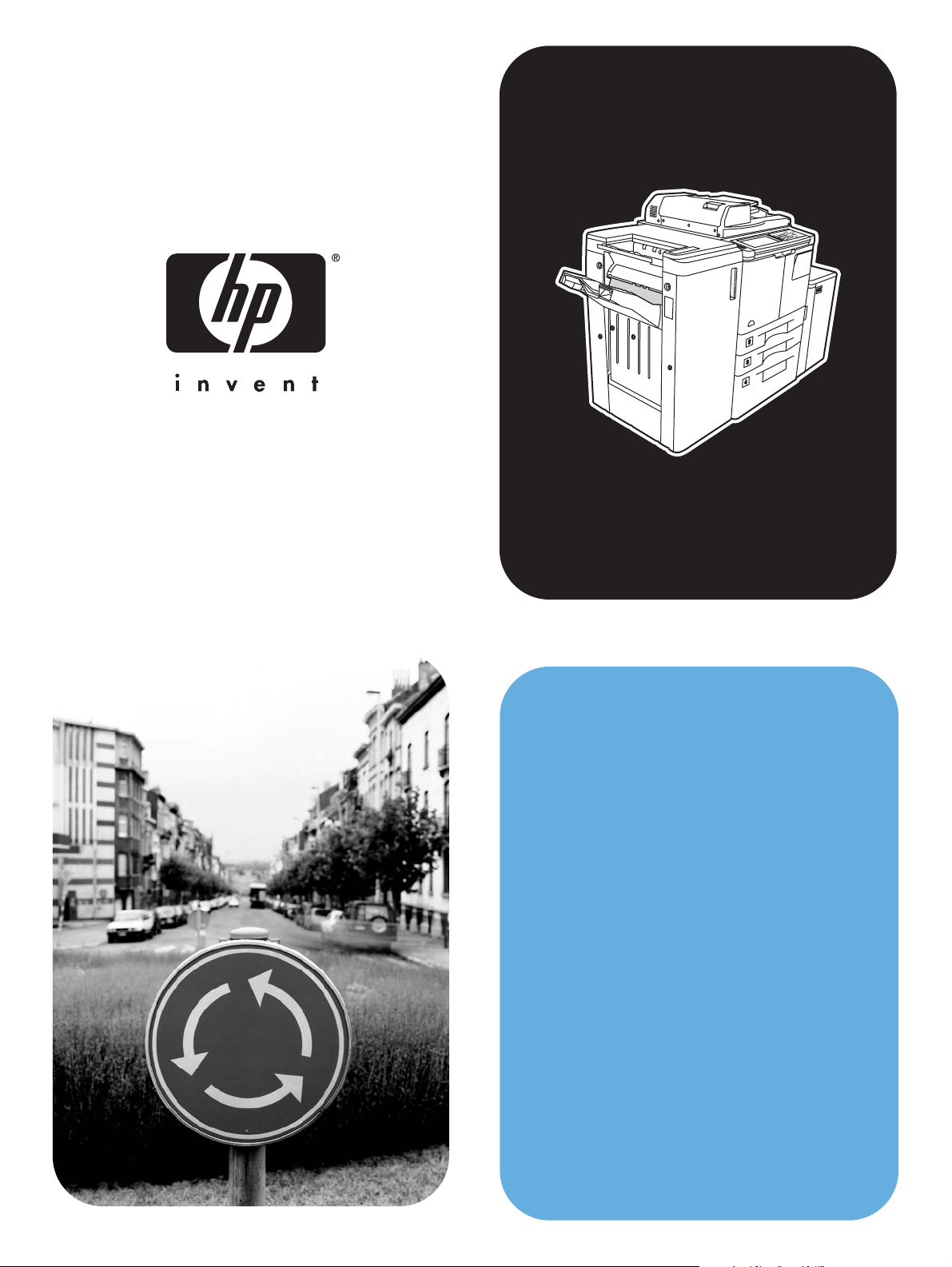
hphpLaserJet 9055 mfp
LaserJet 9065 mfp
guide de
l'administrateur
système
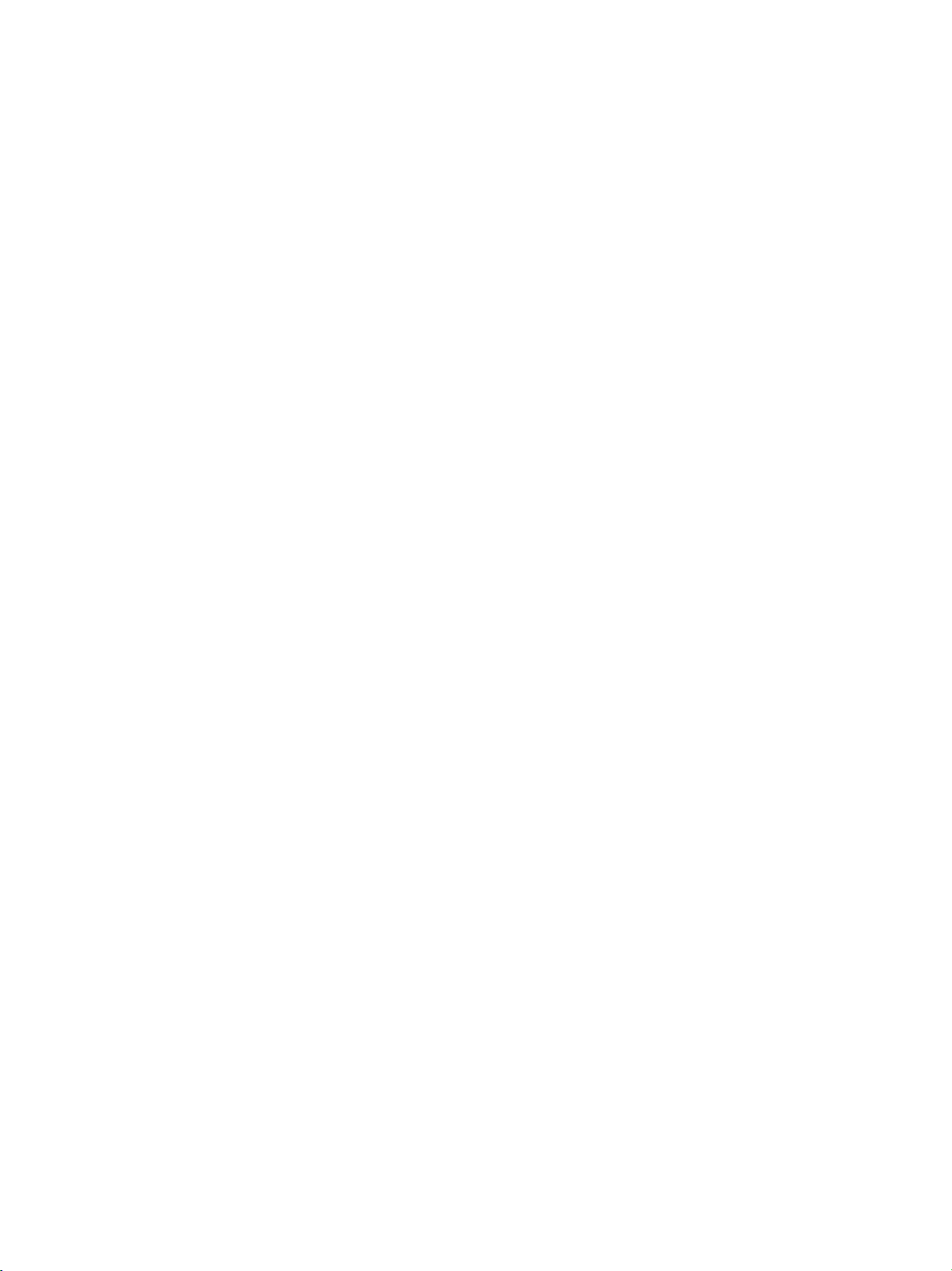
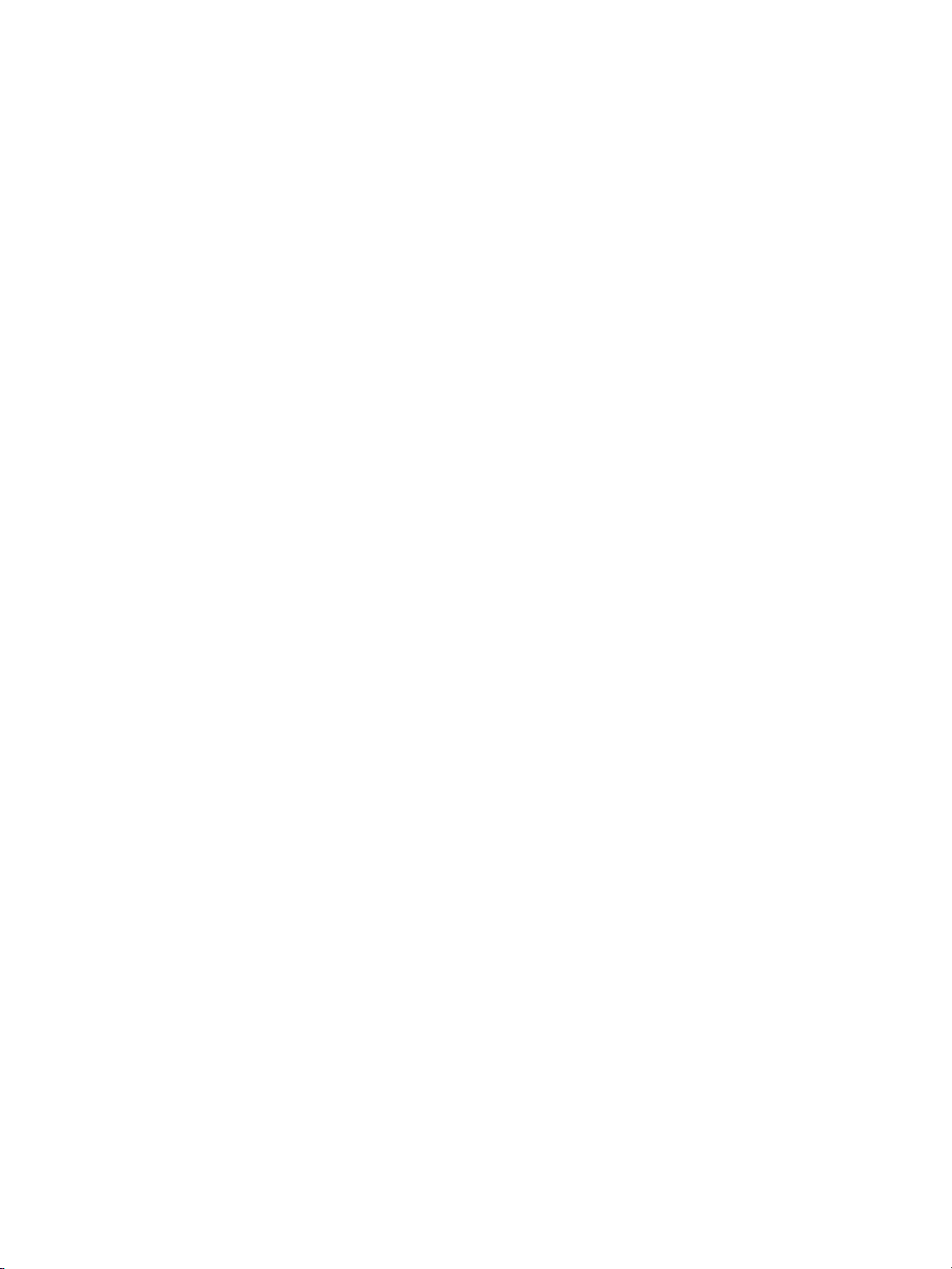
hp LaserJet 9055mf p/9065mfp
guide de l’administrateur système
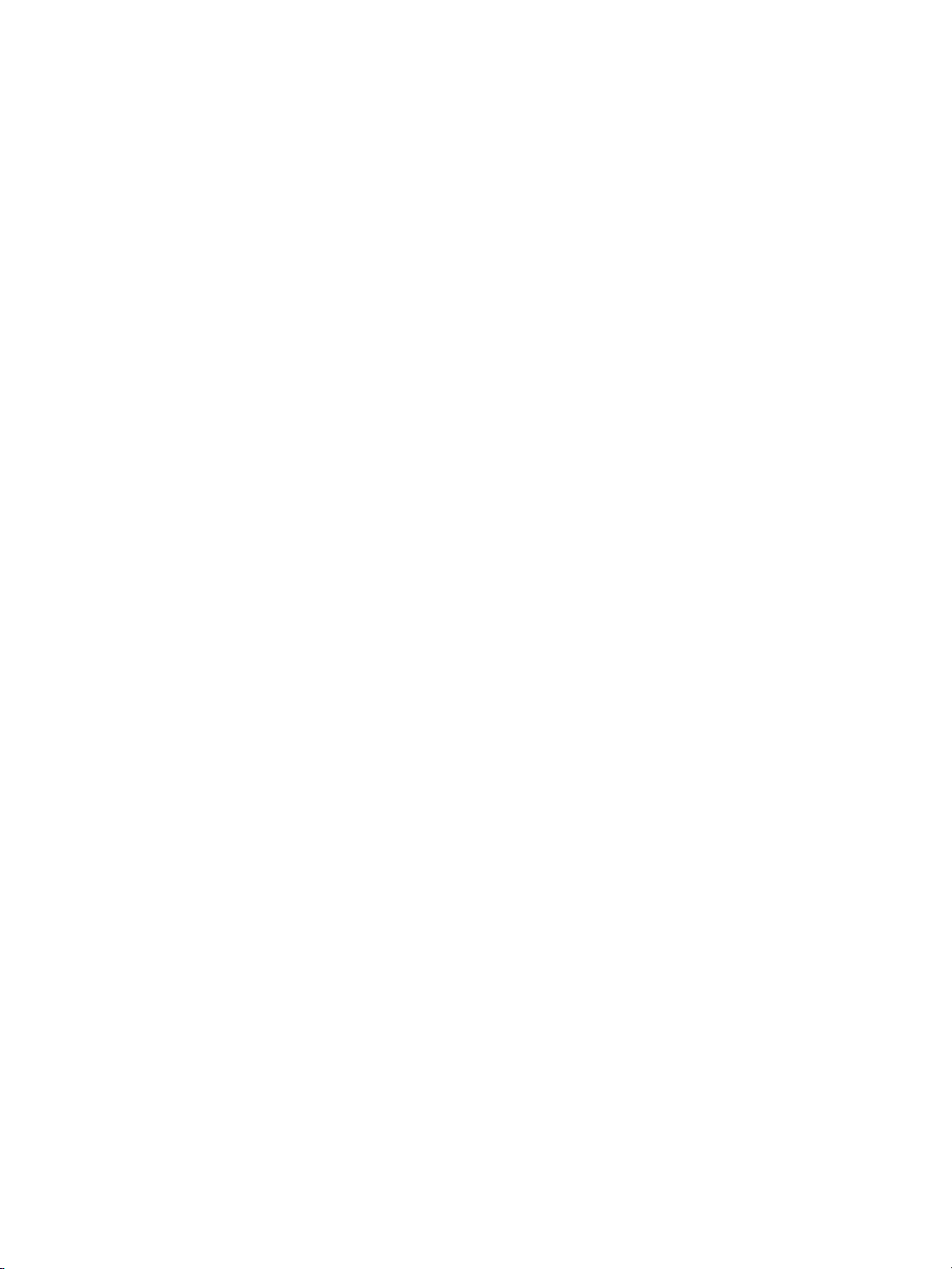
Informations de copyright
© 2003 Copyright Hewlett-Packard
Development Company, LP
Toute reproduction, adaptation ou traduction
sans autorisation écrite préalable est interdite,
sauf dans les cas prévus par les lois sur le
copyright.
Les informations contenues dans ce document
sont sujettes à modification sans préavis.
Les seules garanties couvran t les produits et
les services HP sont celles énoncées exclusivement dans les déclarat io ns expresses de
garantie qui accompagn ent ces produits et
services. Aucun élément du p résent docu ment
ne peut être interprété comme const ituant une
garantie supplémenta ire. H P ne sera être tenu
responsable d’aucune erreur technique ou
éditoriale ou d’aucune omission dans le
présent document.
Référence : Q3631-90912
Edition 1, 11/2003
Marques
Energy Star® est une marque déposée aux
Etats-Unis.
Tous les autres produits mentionnés dans
ce document sont des marques de leur
propriétaire respectif.
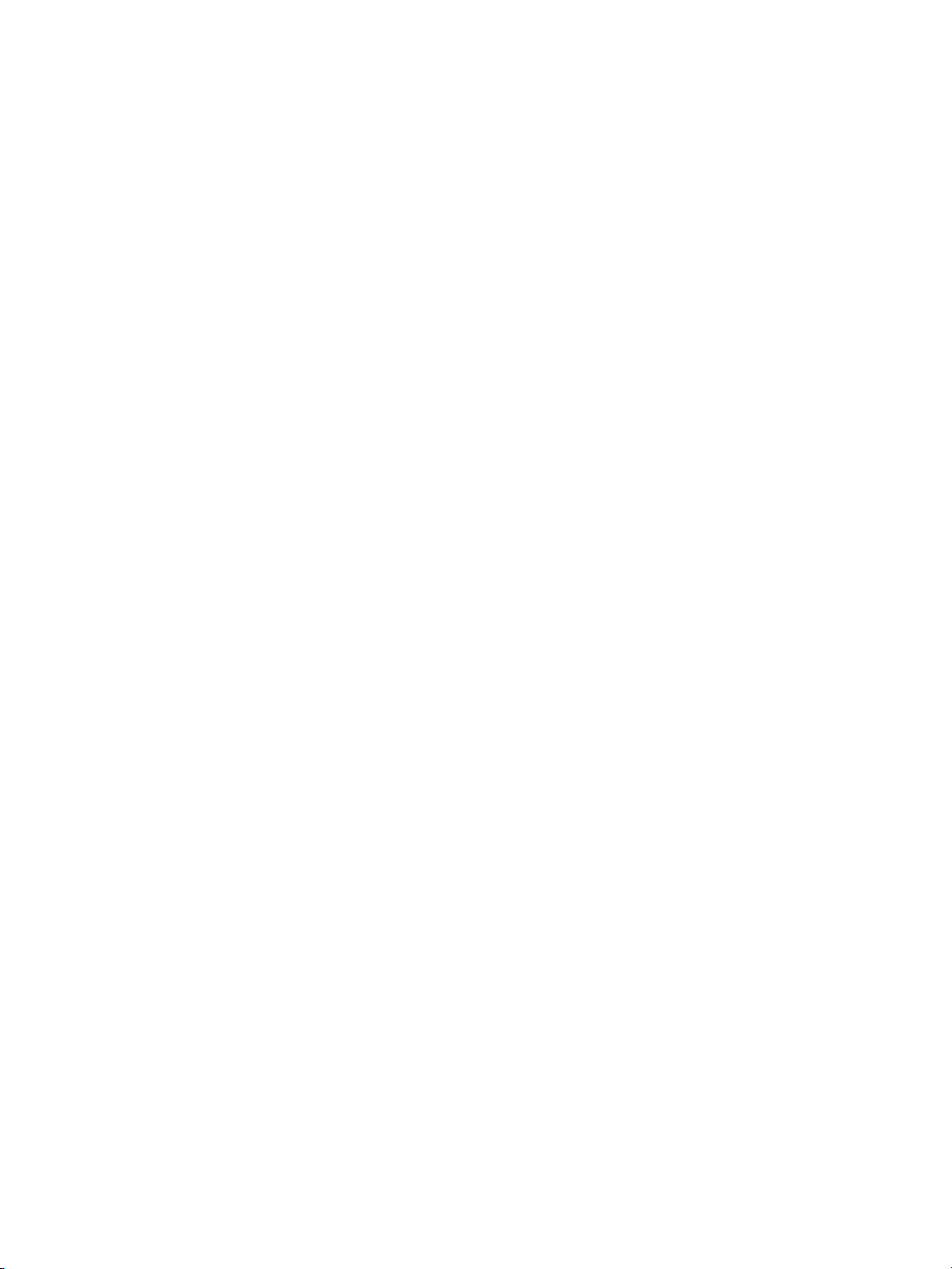
Sommaire
1 Introduction
Fonctions opérateur principal . . . . . . . . . . . . . . . . . . . . . . . . . . . . . . . . . . . . . . . . . .2
Service, réparations et fournitures pour le MFP . . . . . . . . . . . . . . . . . . . . . . . . . . . .2
Mode d’aide. . . . . . . . . . . . . . . . . . . . . . . . . . . . . . . . . . . . . . . . . . . . . . . . . . . . . . . .2
Présentation du produit . . . . . . . . . . . . . . . . . . . . . . . . . . . . . . . . . . . . . . . . . . . . . .2
Fonctions . . . . . . . . . . . . . . . . . . . . . . . . . . . . . . . . . . . . . . . . . . . . . . . . . . . . . . . . .2
Fonctions du MFP . . . . . . . . . . . . . . . . . . . . . . . . . . . . . . . . . . . . . . . . . . . . . . . 2
2 Informations de sécurité
Instructions utilisateur . . . . . . . . . . . . . . . . . . . . . . . . . . . . . . . . . . . . . . . . . . . . . . . 6
Etiquettes de sécurité MFP . . . . . . . . . . . . . . . . . . . . . . . . . . . . . . . . . . . . . . . . . . . 6
Programme de recyclage écologique des produits. . . . . . . . . . . . . . . . . . . . . . . . . . 9
Protection de l’environnement . . . . . . . . . . . . . . . . . . . . . . . . . . . . . . . . . . . . . .9
Déclaration de conformité. . . . . . . . . . . . . . . . . . . . . . . . . . . . . . . . . . . . . . . . . . . .1 1
Spécifications électriques . . . . . . . . . . . . . . . . . . . . . . . . . . . . . . . . . . . . . . . . . . . .12
Emissions acoustiques . . . . . . . . . . . . . . . . . . . . . . . . . . . . . . . . . . . . . . . . . . . . . .12
Réglementations. . . . . . . . . . . . . . . . . . . . . . . . . . . . . . . . . . . . . . . . . . . . . . . . . . .13
Installation et puissance requise . . . . . . . . . . . . . . . . . . . . . . . . . . . . . . . . . . . 14
Manipulation et entretien . . . . . . . . . . . . . . . . . . . . . . . . . . . . . . . . . . . . . . . . .16
Sécurité de routine. . . . . . . . . . . . . . . . . . . . . . . . . . . . . . . . . . . . . . . . . . . . . .16
3 Configuration du MFP
Partie extérieure du MFP . . . . . . . . . . . . . . . . . . . . . . . . . . . . . . . . . . . . . . . . . . . .20
Légendes pour la partie extérieure du MFP. . . . . . . . . . . . . . . . . . . . . . . . . . .20
Partie intérieure du MFP . . . . . . . . . . . . . . . . . . . . . . . . . . . . . . . . . . . . . . . . . . . .22
Légendes pour la partie intérieure du MFP . . . . . . . . . . . . . . . . . . . . . . . . . . .22
Equipement facultatif . . . . . . . . . . . . . . . . . . . . . . . . . . . . . . . . . . . . . . . . . . . . . . .23
Détails de l’équipement facultatif . . . . . . . . . . . . . . . . . . . . . . . . . . . . . . . . . . . . . . 24
Besoins du site . . . . . . . . . . . . . . . . . . . . . . . . . . . . . . . . . . . . . . . . . . . . . . . . . . . .28
Poids du MFP . . . . . . . . . . . . . . . . . . . . . . . . . . . . . . . . . . . . . . . . . . . . . . . . .29
Présentation du panneau de commande . . . . . . . . . . . . . . . . . . . . . . . . . . . . . . . .30
Ecran tactile. . . . . . . . . . . . . . . . . . . . . . . . . . . . . . . . . . . . . . . . . . . . . . . . . . .31
Ecran principal. . . . . . . . . . . . . . . . . . . . . . . . . . . . . . . . . . . . . . . . . . . . . . . . .3 2
4 Informations sur le papier
Tableau de conversion des formats de papier . . . . . . . . . . . . . . . . . . . . . . . . . . . . 36
Positionnement des originaux sur la vitre du scanner . . . . . . . . . . . . . . . . . . . . . .36
Spécifications. . . . . . . . . . . . . . . . . . . . . . . . . . . . . . . . . . . . . . . . . . . . . . . . . . 37
Utilisation du bac d’alimentation automatique (BAA) . . . . . . . . . . . . . . . . . . . . . . .37
Spécifications pour copie 1`1, 1`2, 2`2, 2`1 . . . . . . . . . . . . . . . . . . . . . . . . .37
Utilisation du mode original mixte* . . . . . . . . . . . . . . . . . . . . . . . . . . . . . . . . . . . . .37
Originaux BAA non adaptés. . . . . . . . . . . . . . . . . . . . . . . . . . . . . . . . . . . . . . .38
Positionnement des originaux . . . . . . . . . . . . . . . . . . . . . . . . . . . . . . . . . . . . .3 8
Positionnement des originaux mixtes . . . . . . . . . . . . . . . . . . . . . . . . . . . . . . .38
Papier dans les bacs du MFP . . . . . . . . . . . . . . . . . . . . . . . . . . . . . . . . . . . . . . . .39
Papier dans le bac d’entrée à haute capacité Q3637A (facultatif) . . . . . . . . . . . . .40
Papier dans le bac d’entrée à haute capacité Q3638A (facultatif) . . . . . . . . . . . . .40
Papier dans l’unité recto verso automatique . . . . . . . . . . . . . . . . . . . . . . . . . . . . . 41
Papier dans le bac 1 . . . . . . . . . . . . . . . . . . . . . . . . . . . . . . . . . . . . . . . . . . . . . . . 41
FRWW iii
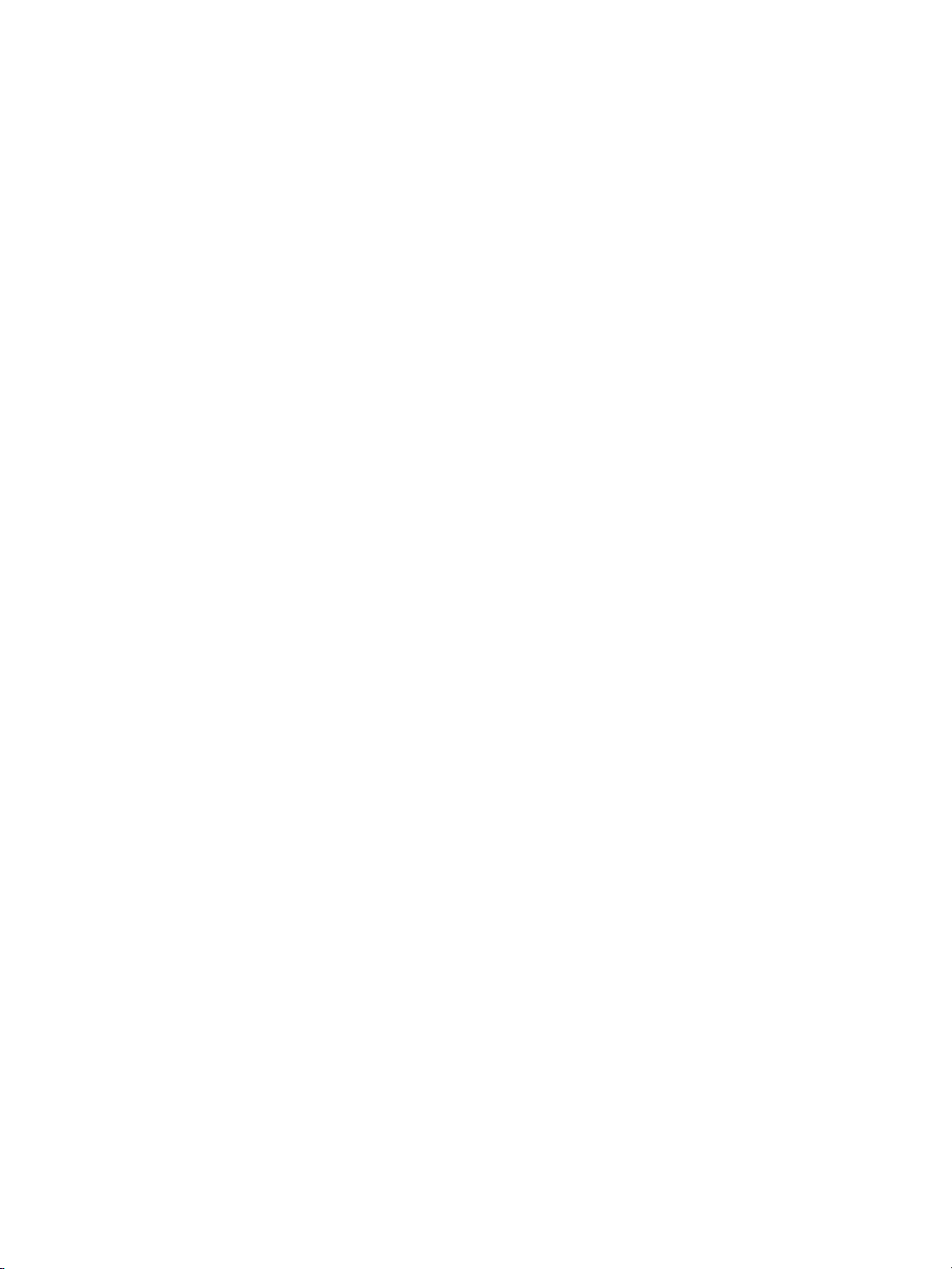
Papier dans l’agrafeuse/réceptacle Q3633A et dans le module
de finition multifonction Q3634A (facultatif) . . . . . . . . . . . . . . . . . . . . . . . . . .42
Agrafeuse/réceptacle Q3633A et bac (principal) du module
de finition multifonction Q3634A. . . . . . . . . . . . . . . . . . . . . . . . . . . . . . . . 42
Agrafeuse/réceptacle Q3633A et bac secondaire du module
de finition multifonction Q3634A. . . . . . . . . . . . . . . . . . . . . . . . . . . . . . . . 42
Bac de livrets du module de finition multifonction Q3634A . . . . . . . . . . . . . . .43
Papier dans le module d’insertion postérieure Q3636A (facultatif) . . . . . . . . . . . .44
Papier dans les kits de perforation . . . . . . . . . . . . . . . . . . . . . . . . . . . . . . . . . . . . .44
Papier dans le kit de perforation Q3689A (facultatif). . . . . . . . . . . . . . . . . . . . 44
Papier dans le kit de perforation Q3635A (facultatif). . . . . . . . . . . . . . . . . . . . 45
Papier dans le kit de perforation Q3690A (facultatif). . . . . . . . . . . . . . . . . . . . 45
Papier dans le kit de perforation Q3691A (facultatif). . . . . . . . . . . . . . . . . . . . 45
Tableau de compatibilité du poids des papiers . . . . . . . . . . . . . . . . . . . . . . . . . . .47
5 Gestion du MFP
Gestion de la puissance . . . . . . . . . . . . . . . . . . . . . . . . . . . . . . . . . . . . . . . . . . . . . 50
Mode veille . . . . . . . . . . . . . . . . . . . . . . . . . . . . . . . . . . . . . . . . . . . . . . . . . . .50
Faible conso auto (veille 1) . . . . . . . . . . . . . . . . . . . . . . . . . . . . . . . . . . . . . . .50
Arrêt automatique (veille 2) . . . . . . . . . . . . . . . . . . . . . . . . . . . . . . . . . . . . . . .50
Arrêt manuel . . . . . . . . . . . . . . . . . . . . . . . . . . . . . . . . . . . . . . . . . . . . . . . . . .50
Gestion de l’accès . . . . . . . . . . . . . . . . . . . . . . . . . . . . . . . . . . . . . . . . . . . . . . . . .51
Gestion de l’utilisation . . . . . . . . . . . . . . . . . . . . . . . . . . . . . . . . . . . . . . . . . . . . . .52
6 Opérations de base
L’écran principal . . . . . . . . . . . . . . . . . . . . . . . . . . . . . . . . . . . . . . . . . . . . . . . . . . .54
Rappel des paramètres de la tâche précédente . . . . . . . . . . . . . . . . . . . . . . . . . .55
Mode RV . . . . . . . . . . . . . . . . . . . . . . . . . . . . . . . . . . . . . . . . . . . . . . . . . . . . . . . .56
Utilisation du bac 1 . . . . . . . . . . . . . . . . . . . . . . . . . . . . . . . . . . . . . . . . . . . . . . . . .57
Contraste. . . . . . . . . . . . . . . . . . . . . . . . . . . . . . . . . . . . . . . . . . . . . . . . . . . . . . . . .58
Exposition automatique . . . . . . . . . . . . . . . . . . . . . . . . . . . . . . . . . . . . . . . . . .58
Mode manuel (+ clair, normal, + foncé). . . . . . . . . . . . . . . . . . . . . . . . . . . . . .58
Modification de densité . . . . . . . . . . . . . . . . . . . . . . . . . . . . . . . . . . . . . . . . . .58
Mode Lentil. . . . . . . . . . . . . . . . . . . . . . . . . . . . . . . . . . . . . . . . . . . . . . . . . . . . . . .59
Sélection auto. du papier . . . . . . . . . . . . . . . . . . . . . . . . . . . . . . . . . . . . . . . . .59
Echelle automatique . . . . . . . . . . . . . . . . . . . . . . . . . . . . . . . . . . . . . . . . . . . . 59
Format de papier. . . . . . . . . . . . . . . . . . . . . . . . . . . . . . . . . . . . . . . . . . . . . . . . . . .62
Mode reliure . . . . . . . . . . . . . . . . . . . . . . . . . . . . . . . . . . . . . . . . . . . . . . . . . . . . . .66
Réservée. . . . . . . . . . . . . . . . . . . . . . . . . . . . . . . . . . . . . . . . . . . . . . . . . . . . . . . . . 66
Mode stockage . . . . . . . . . . . . . . . . . . . . . . . . . . . . . . . . . . . . . . . . . . . . . . . . . . . .69
Mode interruption . . . . . . . . . . . . . . . . . . . . . . . . . . . . . . . . . . . . . . . . . . . . . . . . . . 70
Rotation. . . . . . . . . . . . . . . . . . . . . . . . . . . . . . . . . . . . . . . . . . . . . . . . . . . . . . . . . . 71
Rotation et sélection automatique du papier . . . . . . . . . . . . . . . . . . . . . . . . . .71
Rotation et échelle automatique . . . . . . . . . . . . . . . . . . . . . . . . . . . . . . . . . . .72
Pour annuler la rotation automatique. . . . . . . . . . . . . . . . . . . . . . . . . . . . . . . .72
Pour reprendre la rotation automatique. . . . . . . . . . . . . . . . . . . . . . . . . . . . . .72
Vérification et épreuve . . . . . . . . . . . . . . . . . . . . . . . . . . . . . . . . . . . . . . . . . . . . . . 72
Modifier/désactiver les paramètres . . . . . . . . . . . . . . . . . . . . . . . . . . . . . . . . . 73
Mode d’aide . . . . . . . . . . . . . . . . . . . . . . . . . . . . . . . . . . . . . . . . . . . . . . . . . . . . . .74
iv FRWW
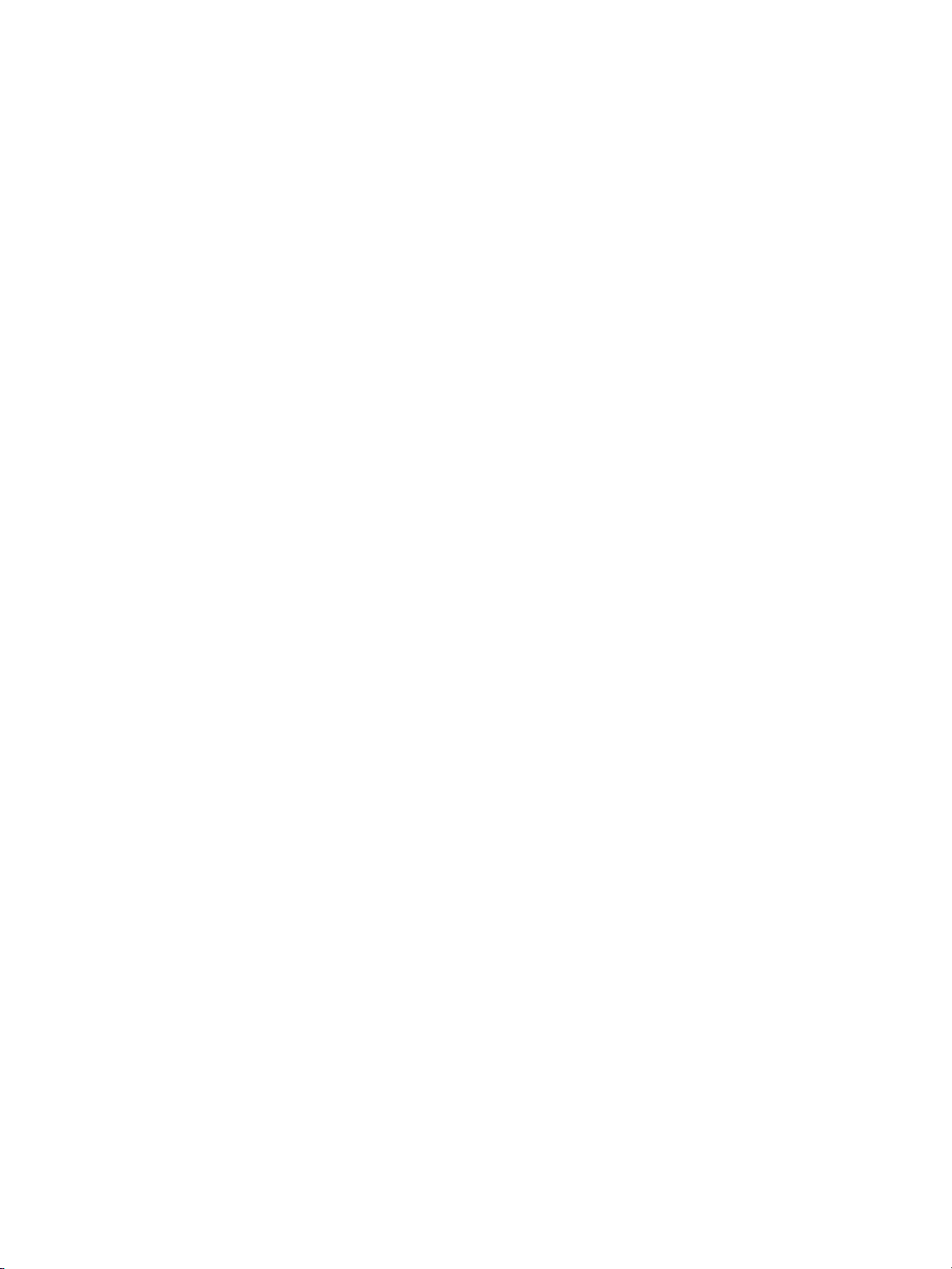
7 Modes module de finition
Spécifications de l’agrafeuse/réceptacle Q3633A et du module
de finition multifonction Q3634A . . . . . . . . . . . . . . . . . . . . . . . . . . . . . . . . . . .76
Type de module de finition . . . . . . . . . . . . . . . . . . . . . . . . . . . . . . . . . . . . . . .76
Bac principal . . . . . . . . . . . . . . . . . . . . . . . . . . . . . . . . . . . . . . . . . . . . . . . . . .76
Bac secondaire . . . . . . . . . . . . . . . . . . . . . . . . . . . . . . . . . . . . . . . . . . . . . . . .77
Bac de livrets (module de finition multifonction uniquement) . . . . . . . . . . . . .77
Module d’insertion postérieure. . . . . . . . . . . . . . . . . . . . . . . . . . . . . . . . . . . . .77
Kit de perforation . . . . . . . . . . . . . . . . . . . . . . . . . . . . . . . . . . . . . . . . . . . . . . .77
Mode pas de tri utilisant le bac principal . . . . . . . . . . . . . . . . . . . . . . . . . . . . . . . .78
Mode tri utilisant le bac principal . . . . . . . . . . . . . . . . . . . . . . . . . . . . . . . . . . . . . .79
Mode agrafage et tri utilisant le bac principal . . . . . . . . . . . . . . . . . . . . . . . . . . . . .79
Mode assemblage utilisant le bac principal . . . . . . . . . . . . . . . . . . . . . . . . . . . . . .81
Modes de sortie utilisant le bac secondaire . . . . . . . . . . . . . . . . . . . . . . . . . . . . . .81
Modes pliage et agrafage et pliage . . . . . . . . . . . . . . . . . . . . . . . . . . . . . . . . . . . .82
Mode perforation . . . . . . . . . . . . . . . . . . . . . . . . . . . . . . . . . . . . . . . . . . . . . . . . . .84
Mode pliage en trois . . . . . . . . . . . . . . . . . . . . . . . . . . . . . . . . . . . . . . . . . . . . . . . .85
Module d’insertion postérieure . . . . . . . . . . . . . . . . . . . . . . . . . . . . . . . . . . . . . . . .86
Finition manuelle . . . . . . . . . . . . . . . . . . . . . . . . . . . . . . . . . . . . . . . . . . . . . . . . . .87
Mode de sortie pour un MFP sans module de finition . . . . . . . . . . . . . . . . . . . . . .89
Sortie face vers le bas . . . . . . . . . . . . . . . . . . . . . . . . . . . . . . . . . . . . . . . . . .90
Sortie face vers le haut . . . . . . . . . . . . . . . . . . . . . . . . . . . . . . . . . . . . . . . . . .91
8 Originaux
Orientation de l’original . . . . . . . . . . . . . . . . . . . . . . . . . . . . . . . . . . . . . . . . . . . . . .94
Amélioration texte/photo . . . . . . . . . . . . . . . . . . . . . . . . . . . . . . . . . . . . . . . . . . . . .94
Mode texte . . . . . . . . . . . . . . . . . . . . . . . . . . . . . . . . . . . . . . . . . . . . . . . . . . .94
Mode photo . . . . . . . . . . . . . . . . . . . . . . . . . . . . . . . . . . . . . . . . . . . . . . . . . . .94
Mode augmenter contraste . . . . . . . . . . . . . . . . . . . . . . . . . . . . . . . . . . . . . . .95
Original . . . . . . . . . . . . . . . . . . . . . . . . . . . . . . . . . . . . . . . . . . . . . . . . . . . . . . . . . .96
Original mixte . . . . . . . . . . . . . . . . . . . . . . . . . . . . . . . . . . . . . . . . . . . . . . . . .96
Original en paravent . . . . . . . . . . . . . . . . . . . . . . . . . . . . . . . . . . . . . . . . . . . .97
Format original. . . . . . . . . . . . . . . . . . . . . . . . . . . . . . . . . . . . . . . . . . . . . . . . .98
9 Fonction de sortie
Menu Fonction de sortie . . . . . . . . . . . . . . . . . . . . . . . . . . . . . . . . . . . . . . . . . . . . 100
Insertion feuille/couv. . . . . . . . . . . . . . . . . . . . . . . . . . . . . . . . . . . . . . . . . . . . . . .101
Mode insertion . . . . . . . . . . . . . . . . . . . . . . . . . . . . . . . . . . . . . . . . . . . . . . . .101
Mode couverture . . . . . . . . . . . . . . . . . . . . . . . . . . . . . . . . . . . . . . . . . . . . . .101
Mode revers. . . . . . . . . . . . . . . . . . . . . . . . . . . . . . . . . . . . . . . . . . . . . . . . . . 101
Chapitre . . . . . . . . . . . . . . . . . . . . . . . . . . . . . . . . . . . . . . . . . . . . . . . . . . . . . . . .104
Combinaison . . . . . . . . . . . . . . . . . . . . . . . . . . . . . . . . . . . . . . . . . . . . . . . . . . . .105
Spécifications sur les combinaisons . . . . . . . . . . . . . . . . . . . . . . . . . . . . . . .105
Livret . . . . . . . . . . . . . . . . . . . . . . . . . . . . . . . . . . . . . . . . . . . . . . . . . . . . . . . . . .106
Interfoliage OHT . . . . . . . . . . . . . . . . . . . . . . . . . . . . . . . . . . . . . . . . . . . . . . . . . .108
Insertion image . . . . . . . . . . . . . . . . . . . . . . . . . . . . . . . . . . . . . . . . . . . . . . . . . . .109
Copie livre . . . . . . . . . . . . . . . . . . . . . . . . . . . . . . . . . . . . . . . . . . . . . . . . . . . . . .111
Programmation tâche . . . . . . . . . . . . . . . . . . . . . . . . . . . . . . . . . . . . . . . . . . . . . .113
Effacement de la surface hors image . . . . . . . . . . . . . . . . . . . . . . . . . . . . . . . . . .114
Inversion image. . . . . . . . . . . . . . . . . . . . . . . . . . . . . . . . . . . . . . . . . . . . . . . . . . .116
Répétition d’image . . . . . . . . . . . . . . . . . . . . . . . . . . . . . . . . . . . . . . . . . . . . . . . .116
Mode paramètre de largeur verticale/horizontale . . . . . . . . . . . . . . . . . . . . .116
Mode détection auto . . . . . . . . . . . . . . . . . . . . . . . . . . . . . . . . . . . . . . . . . . .116
Mode répétition . . . . . . . . . . . . . . . . . . . . . . . . . . . . . . . . . . . . . . . . . . . . . . .117
Taux réduction cadre/pli . . . . . . . . . . . . . . . . . . . . . . . . . . . . . . . . . . . . . . . . . . . .119
FRWW v
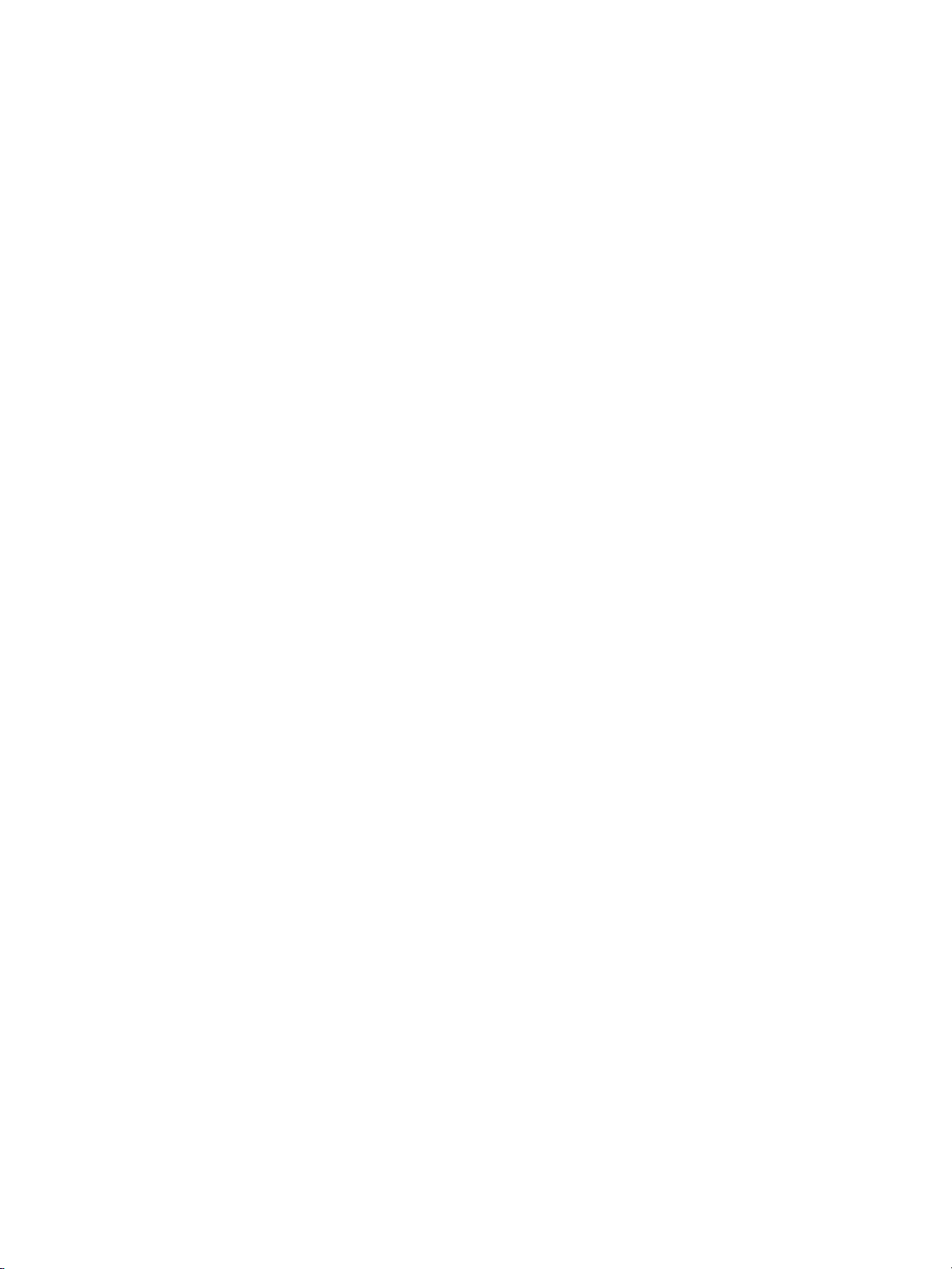
Mise en page automatique . . . . . . . . . . . . . . . . . . . . . . . . . . . . . . . . . . . . . . . . . .120
Totalité zone image. . . . . . . . . . . . . . . . . . . . . . . . . . . . . . . . . . . . . . . . . . . . . . . . 121
Décalage image . . . . . . . . . . . . . . . . . . . . . . . . . . . . . . . . . . . . . . . . . . . . . . . . . .122
Pour ajuster la position de l’image copiée . . . . . . . . . . . . . . . . . . . . . . . . . . .122
Réduction et décalage de l’image copiée . . . . . . . . . . . . . . . . . . . . . . . . . . .123
Cachet . . . . . . . . . . . . . . . . . . . . . . . . . . . . . . . . . . . . . . . . . . . . . . . . . . . . . . . . . 125
Superposition . . . . . . . . . . . . . . . . . . . . . . . . . . . . . . . . . . . . . . . . . . . . . . . . . . . .128
Mém. superpositions . . . . . . . . . . . . . . . . . . . . . . . . . . . . . . . . . . . . . . . . . . . 129
Pour superposer une image stockée sur le disque dur . . . . . . . . . . . . . . . . .131
10 Logiciel
Logiciel du MFP . . . . . . . . . . . . . . . . . . . . . . . . . . . . . . . . . . . . . . . . . . . . . . . . . . 134
Fonctions logicielles. . . . . . . . . . . . . . . . . . . . . . . . . . . . . . . . . . . . . . . . . . . .134
Pilotes d’impression . . . . . . . . . . . . . . . . . . . . . . . . . . . . . . . . . . . . . . . . . . .135
Logiciel pour ordinateur Macintosh . . . . . . . . . . . . . . . . . . . . . . . . . . . . . . . . 136
Installation du logiciel pour le système d’impression . . . . . . . . . . . . . . . . . .136
Désinstallation du logiciel . . . . . . . . . . . . . . . . . . . . . . . . . . . . . . . . . . . . . . .140
Logiciel pour réseaux. . . . . . . . . . . . . . . . . . . . . . . . . . . . . . . . . . . . . . . . . . . 140
Utilitaires . . . . . . . . . . . . . . . . . . . . . . . . . . . . . . . . . . . . . . . . . . . . . . . . . . . .141
Pour imprimer des pages internes . . . . . . . . . . . . . . . . . . . . . . . . . . . . . . . . . . . .143
Utilisation du serveur Web intégré . . . . . . . . . . . . . . . . . . . . . . . . . . . . . . . . . . . .143
Pour accéder au serveur Web intégré . . . . . . . . . . . . . . . . . . . . . . . . . . . . .143
Utilisation de hp toolbox . . . . . . . . . . . . . . . . . . . . . . . . . . . . . . . . . . . . . . . . . . . .145
Systèmes d’exploitation pris en charge . . . . . . . . . . . . . . . . . . . . . . . . . . . . .145
Navigateurs pris en charge . . . . . . . . . . . . . . . . . . . . . . . . . . . . . . . . . . . . . .145
Pour afficher hp toolbox. . . . . . . . . . . . . . . . . . . . . . . . . . . . . . . . . . . . . . . . .145
Sections de HP toolbox . . . . . . . . . . . . . . . . . . . . . . . . . . . . . . . . . . . . . . . . .145
Onglet Etat. . . . . . . . . . . . . . . . . . . . . . . . . . . . . . . . . . . . . . . . . . . . . . . . . . . 146
Onglet Alertes . . . . . . . . . . . . . . . . . . . . . . . . . . . . . . . . . . . . . . . . . . . . . . . .146
Liens de hp toolbox . . . . . . . . . . . . . . . . . . . . . . . . . . . . . . . . . . . . . . . . . . . . 146
Configuration réseau . . . . . . . . . . . . . . . . . . . . . . . . . . . . . . . . . . . . . . . . . . . . . .147
Configuration parallèle . . . . . . . . . . . . . . . . . . . . . . . . . . . . . . . . . . . . . . . . . . . . .147
Configuration E/S (EIO) améliorée . . . . . . . . . . . . . . . . . . . . . . . . . . . . . . . . . . . .147
Serveurs d’impression HP Jetdirect . . . . . . . . . . . . . . . . . . . . . . . . . . . . . . .147
Interfaces E/S (EIO) améliorées disponibles. . . . . . . . . . . . . . . . . . . . . . . . . 148
Réseaux NetWare . . . . . . . . . . . . . . . . . . . . . . . . . . . . . . . . . . . . . . . . . . . . .148
Réseaux Microsoft Windows et Windows NT . . . . . . . . . . . . . . . . . . . . . . . . 148
Réseaux AppleTalk . . . . . . . . . . . . . . . . . . . . . . . . . . . . . . . . . . . . . . . . . . . .148
Réseaux UNIX/Linux . . . . . . . . . . . . . . . . . . . . . . . . . . . . . . . . . . . . . . . . . . .148
Envoi numérique. . . . . . . . . . . . . . . . . . . . . . . . . . . . . . . . . . . . . . . . . . . . . . . . . .148
11 Mémoire tâches
Stockage des tâches. . . . . . . . . . . . . . . . . . . . . . . . . . . . . . . . . . . . . . . . . . . . . . . 150
Rappel des tâches . . . . . . . . . . . . . . . . . . . . . . . . . . . . . . . . . . . . . . . . . . . . . . . . 151
Formulaire de mémoire des tâches. . . . . . . . . . . . . . . . . . . . . . . . . . . . . . . . . . . .151
12 Mode tandem
Opération en mode tandem . . . . . . . . . . . . . . . . . . . . . . . . . . . . . . . . . . . . . . . . .154
Pour arrêter la numérisation/l’impression . . . . . . . . . . . . . . . . . . . . . . . . . . .156
Pour annuler la tâche dans le MFP secondaire uniquement. . . . . . . . . . . . .156
Dépannage . . . . . . . . . . . . . . . . . . . . . . . . . . . . . . . . . . . . . . . . . . . . . . . . . .157
vi FRWW
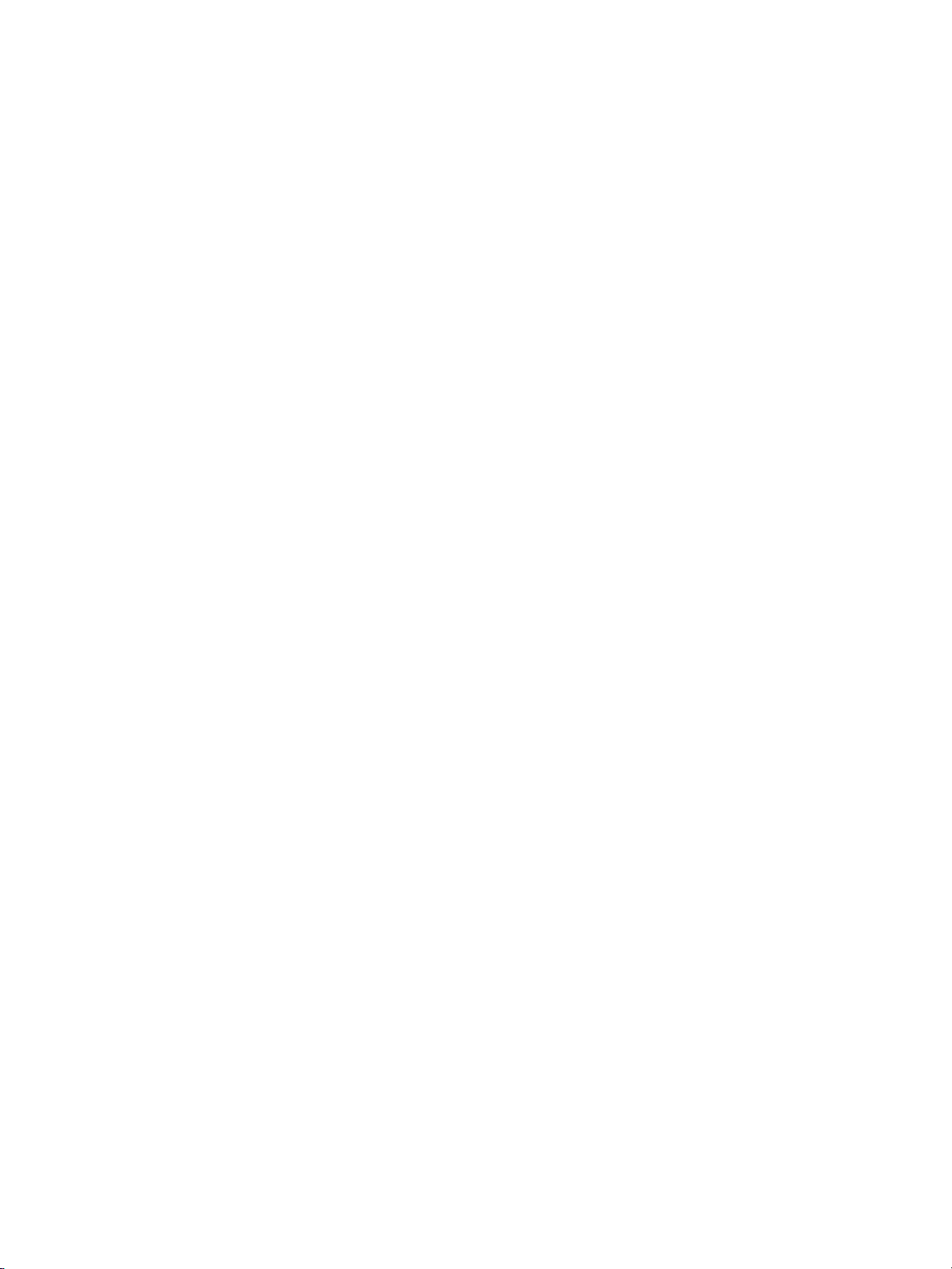
13 Raccourcis
Paramétrage une tâche réservée . . . . . . . . . . . . . . . . . . . . . . . . . . . . . . . . . . . . .160
Stockage des originaux numérisés à partir de la vitre du scanner . . . . . . . . . . . .160
Stockage des originaux numérisés à partir du bac d’alimentation . . . . . . . . . . . .160
Agrafage et pliage, et pliage . . . . . . . . . . . . . . . . . . . . . . . . . . . . . . . . . . . . . . . .161
Original mixte . . . . . . . . . . . . . . . . . . . . . . . . . . . . . . . . . . . . . . . . . . . . . . . . . . . .161
Insertion feuille/couv. . . . . . . . . . . . . . . . . . . . . . . . . . . . . . . . . . . . . . . . . . . . . . .161
Chapitre. . . . . . . . . . . . . . . . . . . . . . . . . . . . . . . . . . . . . . . . . . . . . . . . . . . . . . . . .162
Combinaison : copie de 2, 4 ou 8 originaux sur 1 feuille. . . . . . . . . . . . . . . . . . . .162
Livret . . . . . . . . . . . . . . . . . . . . . . . . . . . . . . . . . . . . . . . . . . . . . . . . . . . . . . . . . . .162
Interfoliage OHT . . . . . . . . . . . . . . . . . . . . . . . . . . . . . . . . . . . . . . . . . . . . . . . . . .163
Insertion image . . . . . . . . . . . . . . . . . . . . . . . . . . . . . . . . . . . . . . . . . . . . . . . . . . .163
Copie livre. . . . . . . . . . . . . . . . . . . . . . . . . . . . . . . . . . . . . . . . . . . . . . . . . . . . . . .164
Programmation tâche . . . . . . . . . . . . . . . . . . . . . . . . . . . . . . . . . . . . . . . . . . . . . .164
Effacement de la surface hors image . . . . . . . . . . . . . . . . . . . . . . . . . . . . . . . . . .165
Inversion image. . . . . . . . . . . . . . . . . . . . . . . . . . . . . . . . . . . . . . . . . . . . . . . . . . .165
Répétition d’image . . . . . . . . . . . . . . . . . . . . . . . . . . . . . . . . . . . . . . . . . . . . . . . .165
Taux de réduction cadre/pli. . . . . . . . . . . . . . . . . . . . . . . . . . . . . . . . . . . . . . . . . .166
Mise en page automatique . . . . . . . . . . . . . . . . . . . . . . . . . . . . . . . . . . . . . . . . . .166
Totalité zone image. . . . . . . . . . . . . . . . . . . . . . . . . . . . . . . . . . . . . . . . . . . . . . . .166
Décalage/réduction et décalage image. . . . . . . . . . . . . . . . . . . . . . . . . . . . . . . . .167
Cachet/superpos. . . . . . . . . . . . . . . . . . . . . . . . . . . . . . . . . . . . . . . . . . . . . . . . . .167
Chargement du papier . . . . . . . . . . . . . . . . . . . . . . . . . . . . . . . . . . . . . . . . . . . . .168
Bacs du MFP réglables par l’utilisateur : bac 2 (500),
bac 3 (500) et bac 4 (1 500). . . . . . . . . . . . . . . . . . . . . . . . . . . . . . . . . .168
HCI (bac d’entrée à haute capacité : Q3637A/Q3638A)
Bac 5 (4 000) réglable par un technicien . . . . . . . . . . . . . . . . . . . . . . . .168
Ajout de toner . . . . . . . . . . . . . . . . . . . . . . . . . . . . . . . . . . . . . . . . . . . . . . . . . . . .168
14 Mode opérateur principal
Pour l’opérateur principal . . . . . . . . . . . . . . . . . . . . . . . . . . . . . . . . . . . . . . . . . . .170
Comment accéder au mode opérateur principal . . . . . . . . . . . . . . . . . . . . . .170
15 Maintenance et fournitures
Chargement du papier . . . . . . . . . . . . . . . . . . . . . . . . . . . . . . . . . . . . . . . . . . . . .200
Voyant de papier . . . . . . . . . . . . . . . . . . . . . . . . . . . . . . . . . . . . . . . . . . . . . .200
Voyant de papier vide . . . . . . . . . . . . . . . . . . . . . . . . . . . . . . . . . . . . . . . . . .200
Utilisation du bouton AIDE . . . . . . . . . . . . . . . . . . . . . . . . . . . . . . . . . . . . . .200
Chargement du papier dans les bacs 2 et 3 . . . . . . . . . . . . . . . . . . . . . . . . .200
Chargement du papier dans le bac 4. . . . . . . . . . . . . . . . . . . . . . . . . . . . . . .201
Chargement du papier dans le HCI (Q3637A/Q3638A). . . . . . . . . . . . . . . . .202
Chargement de feuilles à onglet dans le bac 2, 3 ou 4 . . . . . . . . . . . . . . . . .202
Chargement des feuilles à l’onglet dans le HCI (Q3637A/Q3638A) . . . . . . .203
Ajout de toner . . . . . . . . . . . . . . . . . . . . . . . . . . . . . . . . . . . . . . . . . . . . . . . .204
Insertion d’une nouvelle cartouche d’agrafes dans l’agrafeuse/réceptacle
et le module de finition multifonction . . . . . . . . . . . . . . . . . . . . . . . . . . . . . . .205
Vidage du coffret de déchets de perforation du kit de perforation . . . . . . . . . . . .206
Maintenance préventive . . . . . . . . . . . . . . . . . . . . . . . . . . . . . . . . . . . . . . . . . . . .206
Nettoyage de la vitre du BAA . . . . . . . . . . . . . . . . . . . . . . . . . . . . . . . . . . . . . . . .207
Nettoyage de la vitre du document et du couvercle . . . . . . . . . . . . . . . . . . . . . . .207
Services, réparations et fournitures . . . . . . . . . . . . . . . . . . . . . . . . . . . . . . . . . . .208
Services. . . . . . . . . . . . . . . . . . . . . . . . . . . . . . . . . . . . . . . . . . . . . . . . . . . . .208
Réparations . . . . . . . . . . . . . . . . . . . . . . . . . . . . . . . . . . . . . . . . . . . . . . . . . .208
Fournitures. . . . . . . . . . . . . . . . . . . . . . . . . . . . . . . . . . . . . . . . . . . . . . . . . . .208
FRWW vii
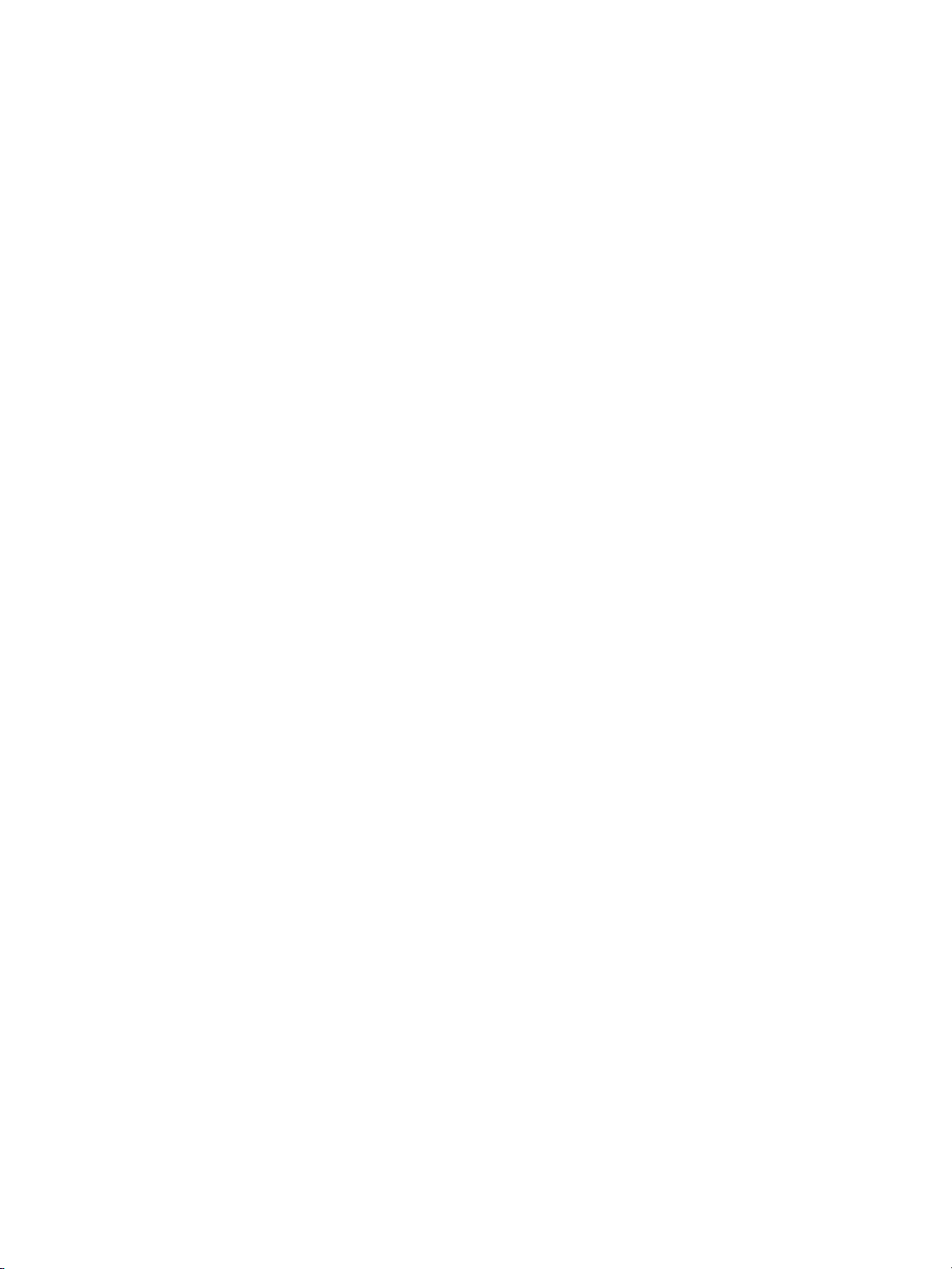
16 Dépannage
Appel de service . . . . . . . . . . . . . . . . . . . . . . . . . . . . . . . . . . . . . . . . . . . . . . . . . .210
Utilisation limitée du MFP . . . . . . . . . . . . . . . . . . . . . . . . . . . . . . . . . . . . . . . . . . .210
Dépassement de capacité de mémoire . . . . . . . . . . . . . . . . . . . . . . . . . . . . . . . .210
Marche-arrêt de l’écran . . . . . . . . . . . . . . . . . . . . . . . . . . . . . . . . . . . . . . . . . . . .211
Suppression de bourrages . . . . . . . . . . . . . . . . . . . . . . . . . . . . . . . . . . . . . . . . . .211
Conseils de dépannage . . . . . . . . . . . . . . . . . . . . . . . . . . . . . . . . . . . . . . . . . . . .212
17 Spécifications pour le MFP
Index
viii FRWW
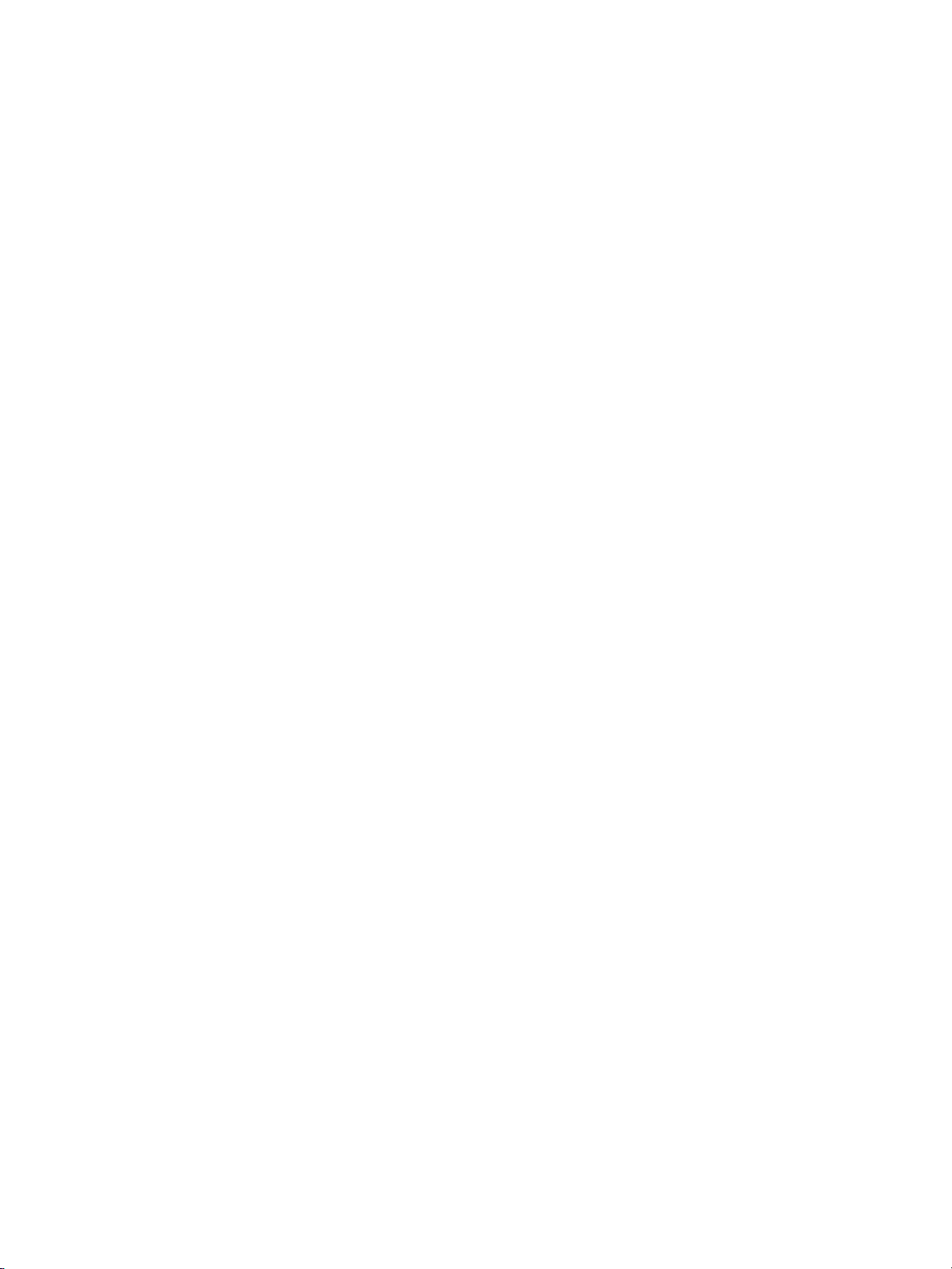
1Introduction
Fonctions opérateur principal . . . . . . . . . . . . . . . . . . . . . . . . . . . . . . . . . . . . . . . . . .2
Service, réparations et fournitures pour le MFP . . . . . . . . . . . . . . . . . . . . . . . . . . . .2
Mode d’aide. . . . . . . . . . . . . . . . . . . . . . . . . . . . . . . . . . . . . . . . . . . . . . . . . . . . . . . .2
Présentation du produit. . . . . . . . . . . . . . . . . . . . . . . . . . . . . . . . . . . . . . . . . . . . . . .2
Fonction . . . . . . . . . . . . . . . . . . . . . . . . . . . . . . . . . . . . . . . . . . . . . . . . . . . . . . . . . .2
Fonctions du MFP . . . . . . . . . . . . . . . . . . . . . . . . . . . . . . . . . . . . . . . . . . . . . . .2
FRWW 1
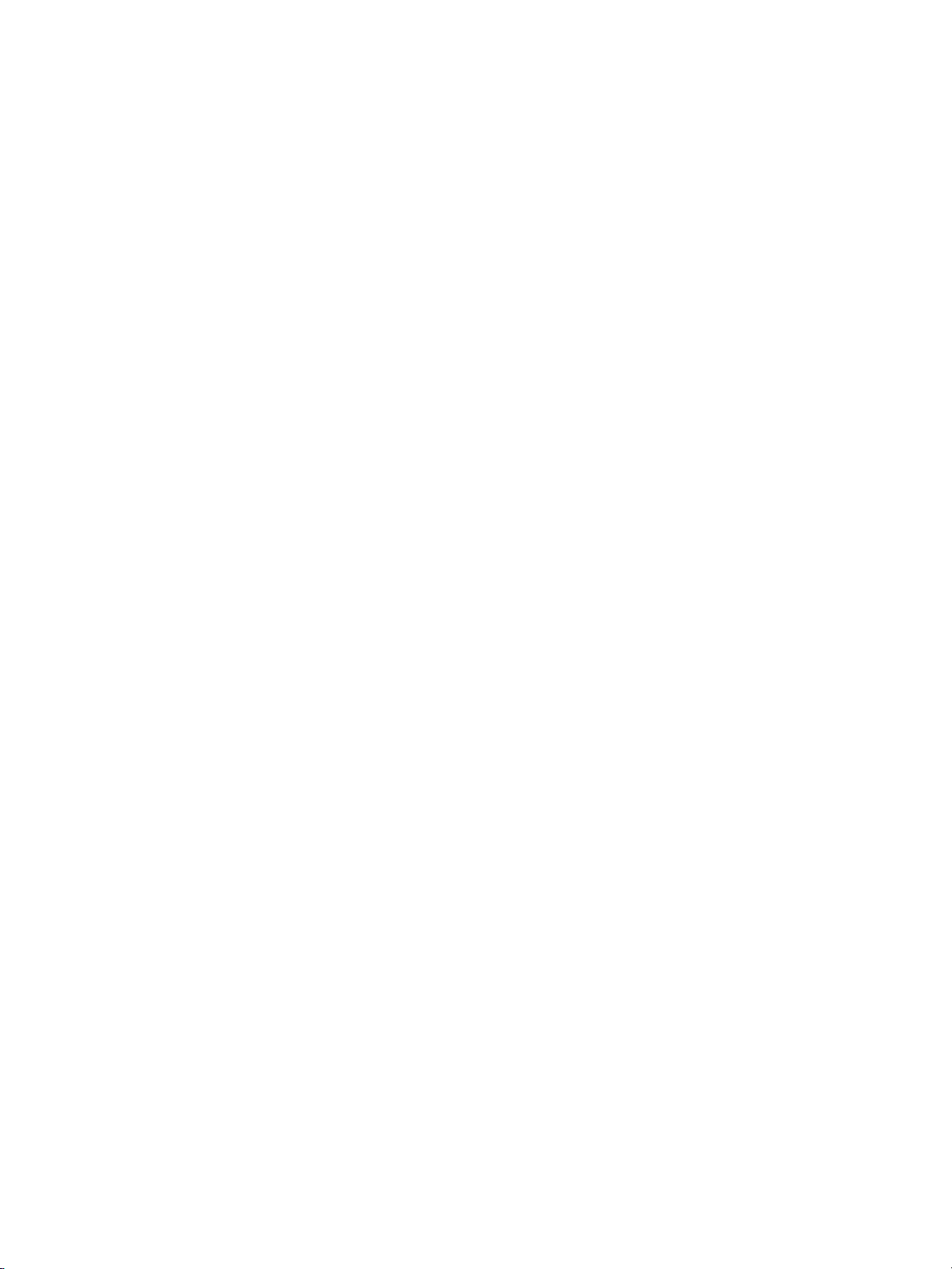
Bievenue au HP LaserJet 9055mfp/9065mfp. Les rubriques suivantes présentent des informations
générales sur le produit et offrent des conseils sur l’utilisation de ce guide.
Fonctions opérateur principal
L’opérateur principal, ou toute personne responsable du MFP, peut établir des paramètres personnalisés .
L’accès au mode opérateur principal peut nécessiter un mot de passe d’opér ateur principal. Pour plus
d’informations, reportez-vous à « Mode opérateur principal » à la page 169.
Service, réparations et fournitures pour le MFP
Le service et les réparations du MFP ne doivent être effectués que par des fournisseurs de service
agréés HP. Afin d’assurer votre sécurité personnelle et d’éviter d’endommager le MFP, ne le désassemblez jamais pou r auc un e r ais on que ce soit. Afin d’assurer une qualité de co pie optimale, utilisez uniquement des consomma bles recommandés par HP. Pour une l ist e de références pratiques, rep ortez-v ous à
« Services, réparations et fournitures » à la page 208 pour enregistrer tou tes le s informations de contact
pour le service, les réparations et les consom mables.
Mode d’aide
Vous pouvez obtenir de l’aide pour toute fonction ou mode affiché à l’écran en appuyant sur le bouton
AIDE du panneau de commande.
Présentation du produit
Fonctions
Le MFP peut être utilisé comme un copieur numérique indépendant ou comme une imprimante réseau
grande vitesse lorsqu’il est connecté au contrôleur d’impression facultatif HP.
La technologie numérique HP vous permet d’effectuer les tâches suivantes :
● n’alimenter les originaux qu’une seule fois pour réaliser plusieurs copies
● stocker des images en mémoire
● créer des chapitres et des livrets
● insérer des couvertures et des images
● améliorer des photos et des images, et améliorer la qualité des images et du texte
● superposer un cachet, un filigrane ou une image numérisée sur les originaux numérisés
● réduire la consommation de toner et produire des copies plus nettes
● organiser des images au format livret
● insérer des images numérisées depu is la vitre dans un ensemble numérisé depuis le bac
d’alimentation automatique
● vérifier les paramètres de copie et produire une épreuve avant de réaliser plusieurs jeux de copies
● confirmer l’état actuel du MFP
● sélectionner les modes tri multiple, assemblage, agrafage et pliage en utilisant le module
agrafeuse/réceptacle facultatif et le module de finition multifonction (Q3633A/Q3634A)
● définir des tâches réservées afin d’effectuer successivement des copies de plusieurs types
● stocker des données d’images sur disque dur (facultatif) pour impression ultérieure
Fonctions du MFP
Equipement standard
● MFP avec 4 bacs à papier (100/500/500/1 500 feuilles)
● Bac d’alimentation automatique (BAA)
● Unité d’impression recto verso automatique (ADU)
2 Introduction FRWW
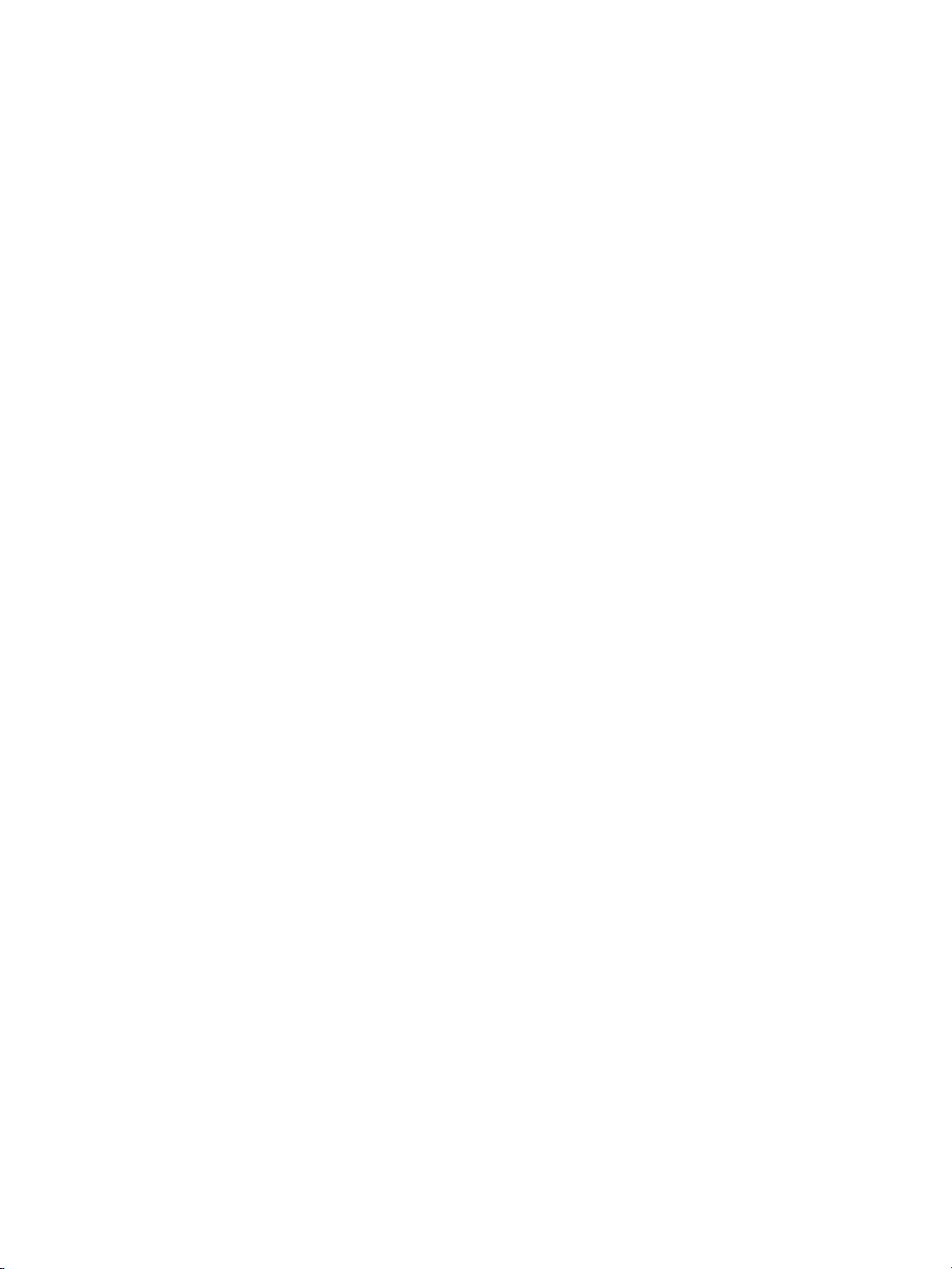
Equipement facultatif
● Module agrafeuse/réceptacle (Q3633A) équipé de 2 bacs de sortie
• Bac secondaire : Il est possible de spécifier 4 types de sortie dans le menu Sélectionnez
le mode module de finition
• sortie face vers le bas sans tri
• sortie face vers le haut sans tri
• sor tie assemblage face vers le bas
• sor tie assemblage face vers le haut
• Le bac principal prend en charge 4 types de sortie
• sortie triée
• sortie triée agrafée
• sortie non triée
• sortie assemblage
● Le module de finition multifonction (Q3634A) est équipé de 3 bacs de sortie
• Le bac secondaire prend en charge 4 types de sortie
• sortie face vers le bas sans tri
• sortie face vers le haut sans tri
• sor tie assemblage face vers le bas
• sor tie assemblage face vers le haut
• Le bac principal prend en charge 4 types de sortie
• sortie triée
• sortie triée agrafée
• sortie non triée
• sortie assemblage
• Bac de livrets: des livrets agrafés et pliés ou simplement pliés sont fournis dans ce bac
● Le kit de perforation crée des perforations à 2 trous (Q3689A), 4 trous (type suédois) (Q3691A),
3 trous (Q3635A) et 4 trous (Q3690A) dans les copies sorties
● Module d’insertion postérieure (Q3636A)
● Bac d’entrée haute capacité (HCI) (Q3637A) (4 000 feuilles au format letter/A4)
● Bac d’entrée haute capacité (HCI) (Q3638A) (4 000 feuilles au format ledger/A3)
● Kit d’impression (Q3639A)
● Disque dur du contrôleur de copie (Q3642A)
FRWW Fonctions 3
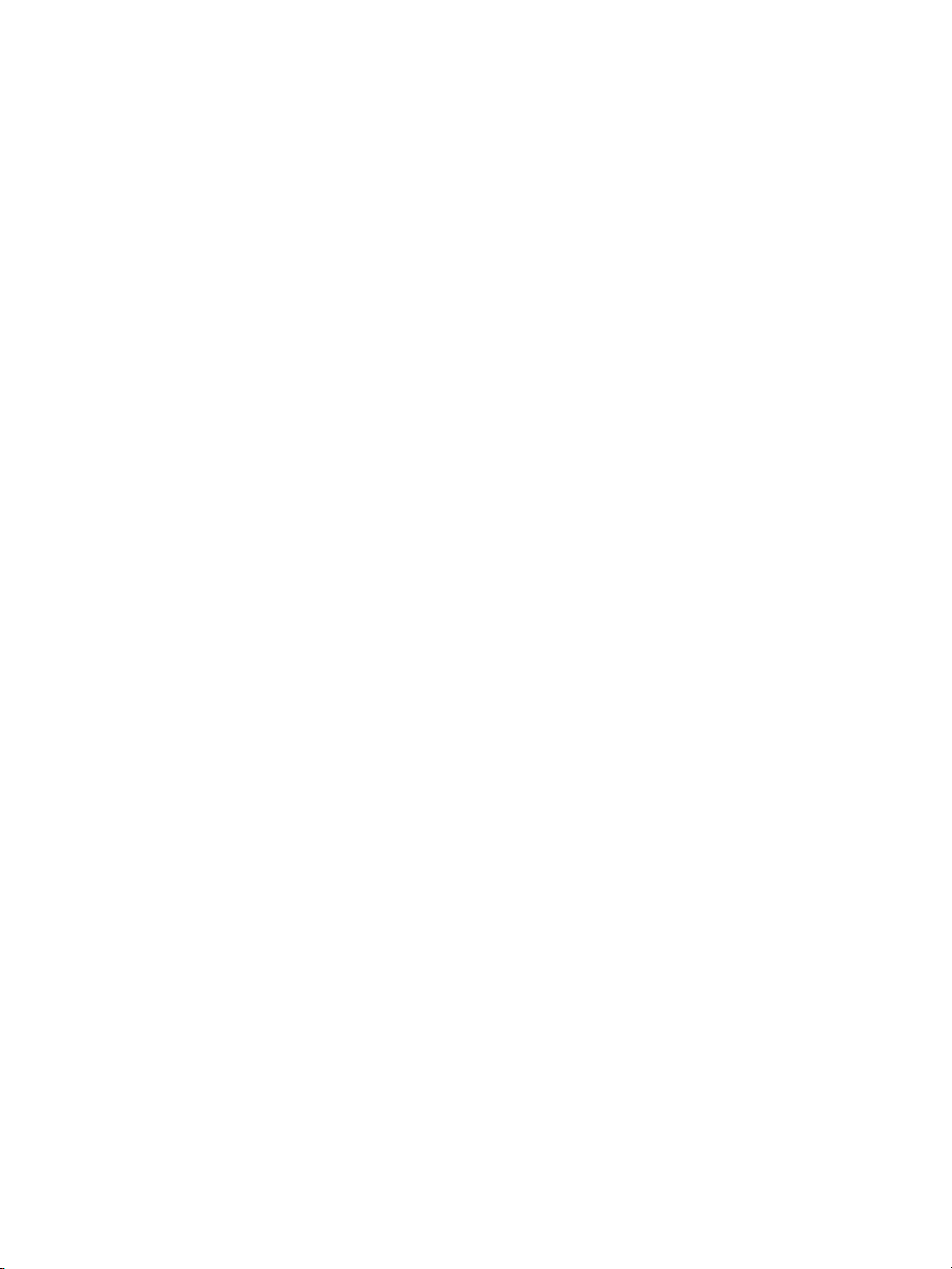
4 Introduction FRWW
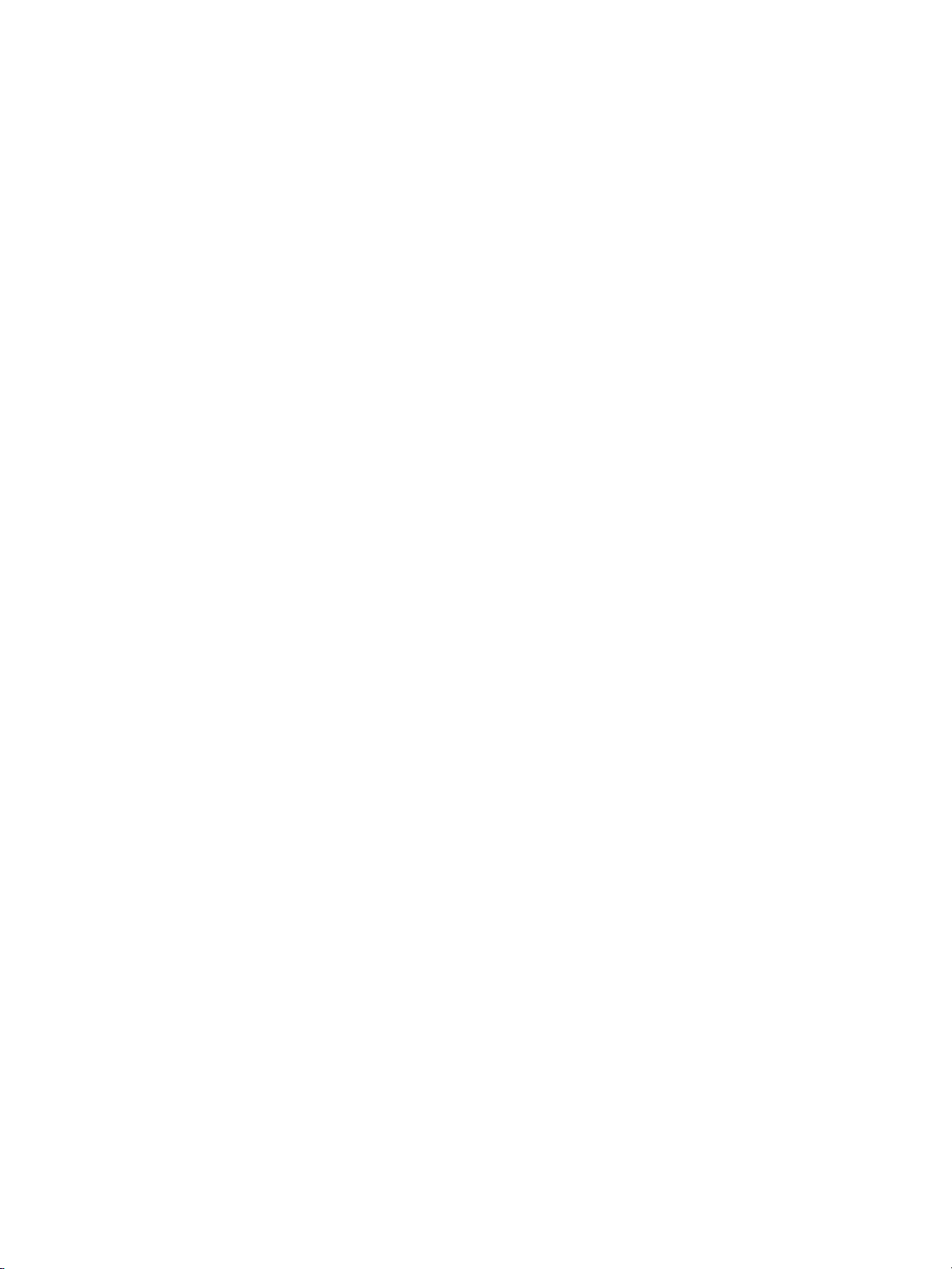
2Informations de
sécurité
Instructions utilisateur . . . . . . . . . . . . . . . . . . . . . . . . . . . . . . . . . . . . . . . . . . . . . . . . 6
Etiquettes de sécurité MFP. . . . . . . . . . . . . . . . . . . . . . . . . . . . . . . . . . . . . . . . . . . . 6
Programme de recyclage écologique des produits. . . . . . . . . . . . . . . . . . . . . . . . . .9
Protection de l’environnement . . . . . . . . . . . . . . . . . . . . . . . . . . . . . . . . . . . . . .9
Déclaration de conformité . . . . . . . . . . . . . . . . . . . . . . . . . . . . . . . . . . . . . . . . . . . .11
Spécifications électriques . . . . . . . . . . . . . . . . . . . . . . . . . . . . . . . . . . . . . . . . . . . .12
Emissions acoustiques . . . . . . . . . . . . . . . . . . . . . . . . . . . . . . . . . . . . . . . . . . . . . .12
Réglementations. . . . . . . . . . . . . . . . . . . . . . . . . . . . . . . . . . . . . . . . . . . . . . . . . . .13
Installation et puissance requise . . . . . . . . . . . . . . . . . . . . . . . . . . . . . . . . . . . 14
Manipulation et entretien . . . . . . . . . . . . . . . . . . . . . . . . . . . . . . . . . . . . . . . . .16
Sécurité de routine. . . . . . . . . . . . . . . . . . . . . . . . . . . . . . . . . . . . . . . . . . . . . . 16
FRWW 5
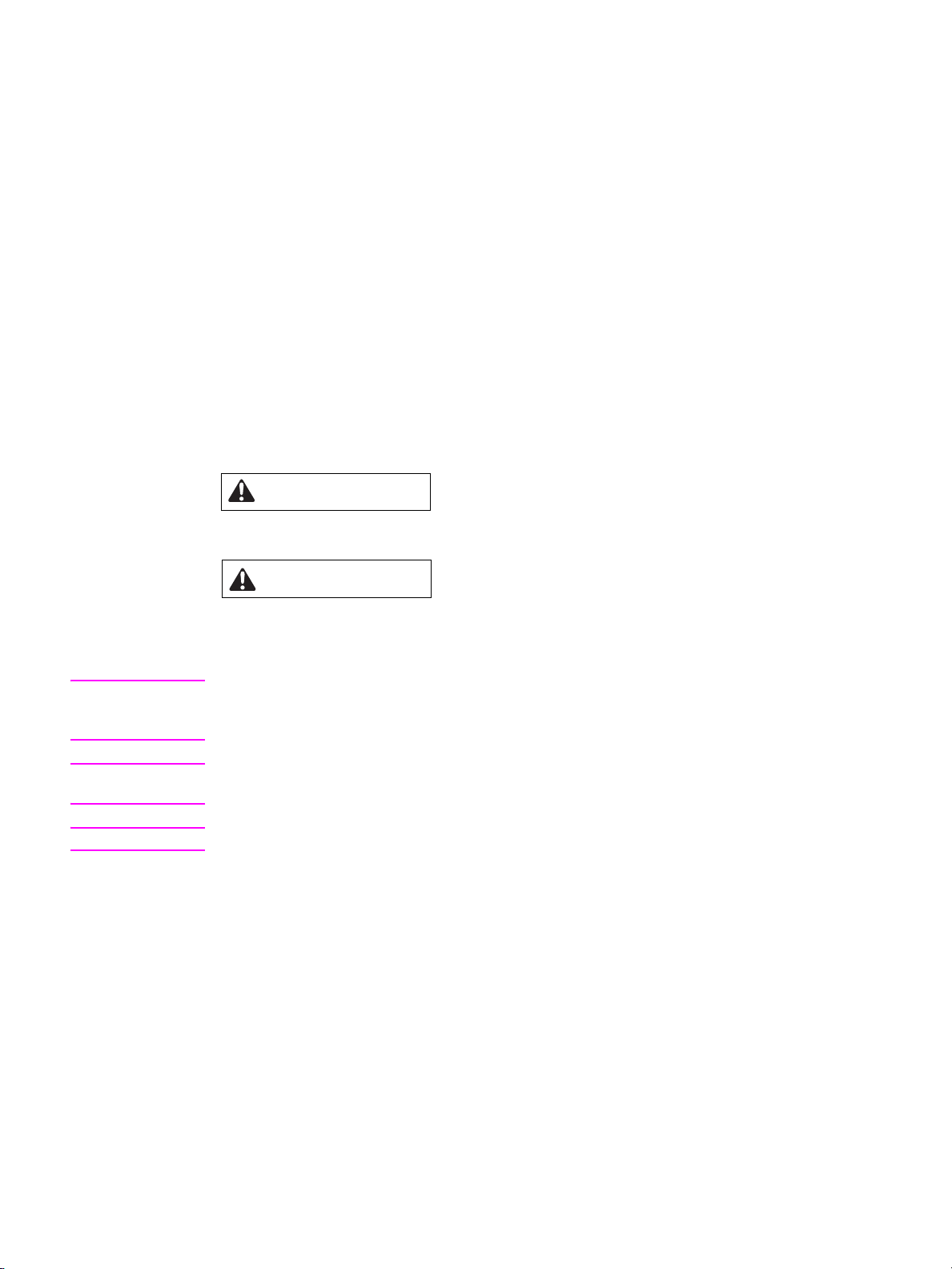
Instructions utilisateur
Les pages suivantes contiennent d’importantes informations de sécurité que vous devez lire et
comprendre avant de commencer à utiliser le MFP. Si vous avez des questions sur la sécurité,
veuillezcontacter votre agent de services.
Etiquettes de sécurité MFP
Les étiquettes de sécurité MFP sont fixées à la partie interne du MFP. Les étiquettes de sécurité sont
destinées à attirer votre attention sur des situations ou conditions immédiatement ou potentiellement
dangereuses. Veuillez respecter toutes les informations des étiquettes de sécurité. Si une étiquette de
sécurité est retirée ou devient illisible car elle est trop sale ou pour tout autre raison, veuillez contacter
votre agent de services pour obtenir un remplacement.
Afin d’éviter tout e b le ssure, ne touchez pas les parties du MFP présentant une étiquette
« avertissement » ou « attention ».
Ne retirez pas les étiquettes AVERTISSEMENT ou ATTENTION. Si une étiquette est retirée, veuillez
contacter votre agent de services pour obtenir un remplacement.
Nettoy ez l es é tiq uettes lorsque c’est nécess ai re afi n qu’ elles restent lisible s. Si le nettoy age ne suffit pas
à rendre une étiquette lisible, veuillez contacter votre agent de services pour obtenir un remplacement.
Les catégories de sécurité standard suivantes sont fréquemment utilisées pour l’étiquetage de produits.
AVERTISSEMENT
Un avertissement indique une situation potentiellement dangereuse, qui, si elle n’est pas évitée, peut
entraîner la mort ou une blessure grave.
ATTENTION
Une étiquette «Attention » indique une situation potentiellement dangereuse, qui, si elle n’est pas
évitée, peut entraîner une blessure légère ou d’une gravité modérée.
Les légendes standard suivantes sont utilisées abondamment dans ce guide.
AVERTISSEMENT ! Les messages d’avertissement attirent l’attention du lecteur sur une procédure ou pratique
spécifique dont le non-respect peut entraîner une blessure ou une perte catastrophique de
données ou d’équipement.
ATTENTION Les messages d’attention indiquent les procédures dont le non-respect peut entraîner une perte de
données ou des dégâts pour l’équipement
Remarque Les remarques contiennent des informations importantes.
6 Informations de sécurité FRWW

ATTENTION
NE PAS INSERER
le doigt dans les
deux parties de la
charnière de l’ADF ;
sinon, vous risquez
de vous blesser.
A VERTISSEMENT
Cette zone génère une
tension élevée. Si vous la
touchez, vous risquez de
recevoir un électrochoc.
NE P AS TOUCHER.
ATTENTION
L’unité de fusion est
très chaude. Pour éviter
de vous brûler, NE
LA TOUCHEZ PAS.
ATTENTION
L’unité de fixation de
transfert est lourde. Soyez
prudent et retirez-la
délicatement ;
sinon, vous risquez de
vous blesser.
ATTENTION
NE PLACEZ PAS la main entre
la partie principale et l’unité de
fusion de développement ; sinon,
vous risquez de vous blesser.
FRWW Etiquettes de sécurité MFP 7
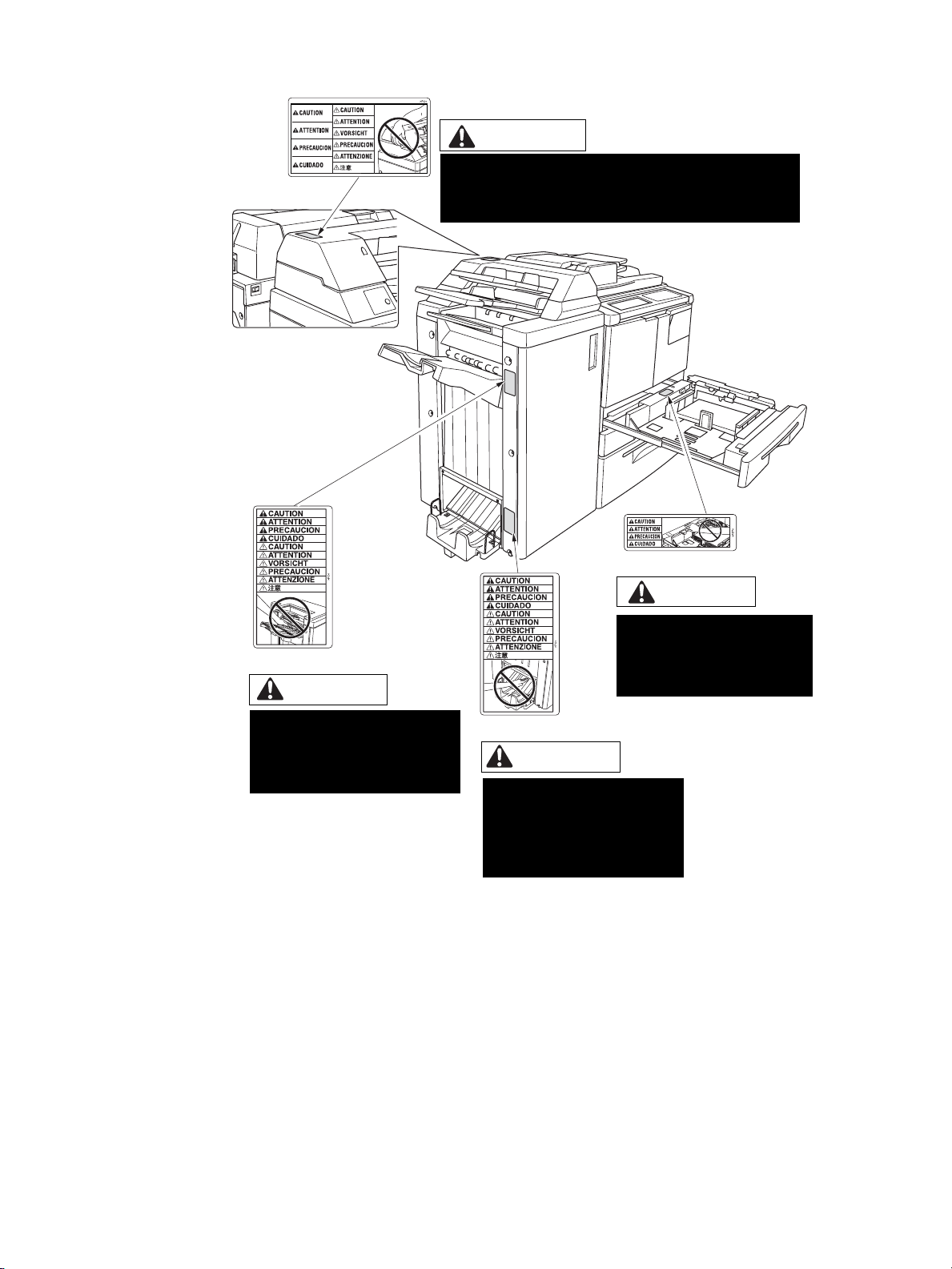
ATTENTION
NE PLACEZ PAS le doigt dans le bas de la partie supérieure
du chargeur lorsque vous le retournez à sa position d’origine ;
sinon, vous risquez de vous blesser.
ATTENTION
ATTENTION
Soyez prudent lorsque vous
avez ouvert la sortie papier. N’Y
PLACEZ PAS la main ; sinon,
vous risquez de vous blesser.
NE PLACEZ PAS la main entre
la partie principale et le bac ;
sinon, vous risquez de vous
blesser.
ATTENTION
L’ensemble d’entraînement
de rouleaux se trouve dans la
sortie inférieure de papier. N’Y
PLACEZ PAS la main ; sinon,
vous risquez de vous blesser.
8 Informations de sécurité FRWW
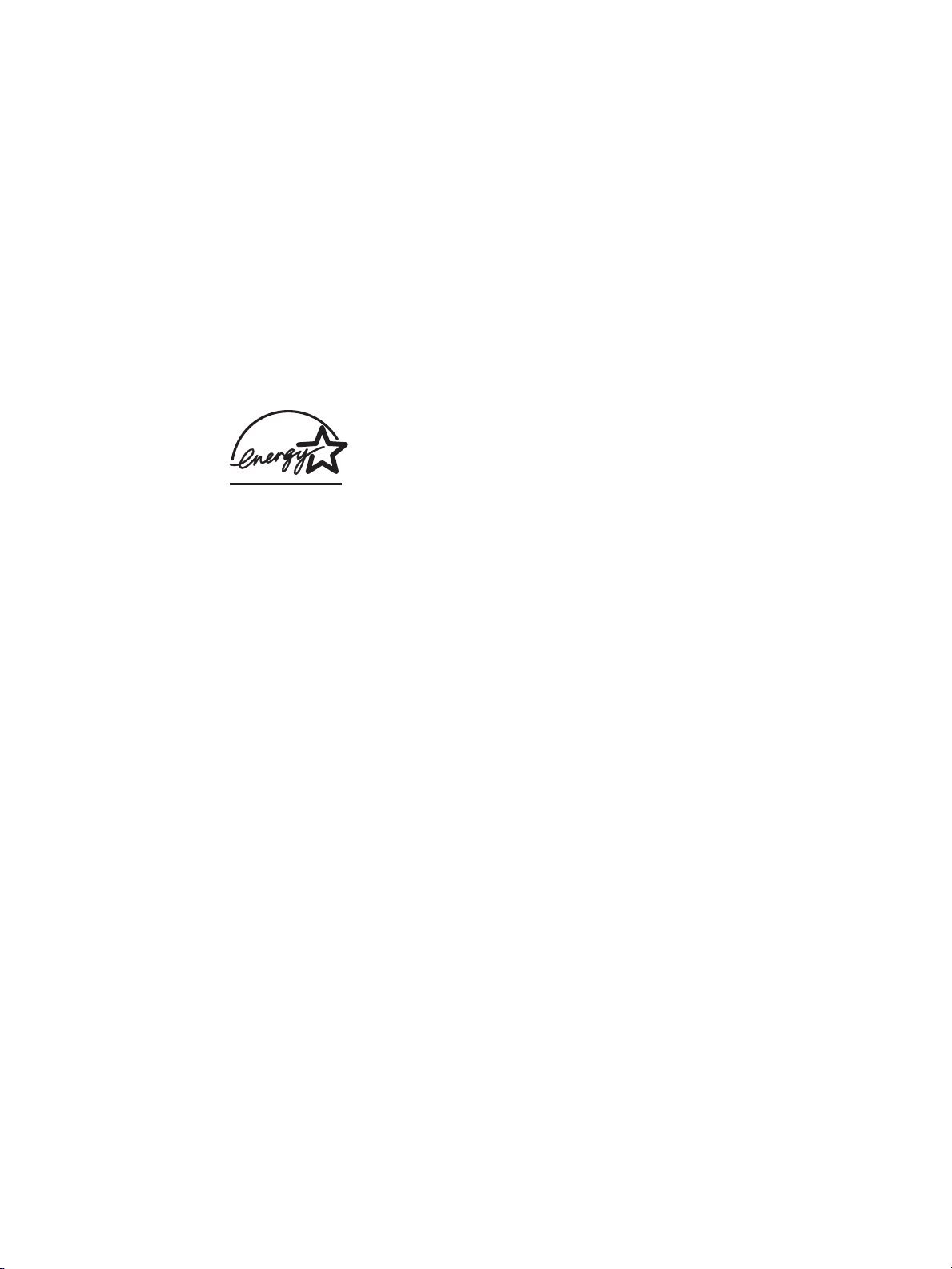
Programme de recyclage écologique des produits
Protection de l’environnement
Hewlett-Packard Company s’engage à fournir des produits de qualité tout en respectant l’en vironnem ent.
Ce produit a été conçu avec divers attributs destinés à minimiser son impact sur l’environnement.
Protection de l’ozone
Ce produit contient un filtre à ozone permettant de protéger la qualité de l’air dans les espaces clos. Ce
filtre à ozone doit être remplacé toutes les 250 000 pages dans le cadre d’une maintenance préventive.
Consommation d’énergie
La consommation d’énergie diminue considérablement en mode V eil le . Ce mode éco nomis e les
ressources naturelles et vous permet de réaliser des économies , sans affecter les performances élevées
du produit. Le produit a reçu le label ENERGY STAR® (V ersio n1.0), un programme facultatif destiné
à encourager le dével oppemen t de produits de bureau à consommation d’énergie réduite.
®
ENERGY STAR
Hewlett-Packard Company a déterminé que ce produit répond aux recommandations ENERGY STAR
(Version 1.0) en matière de consommation d’énergie. Pour plus d’informations, reportez-vous à
http://www.energystar.gov/.
est une marque déposée aux Etats-Unis. En tant que partenaire ENERGY STAR,
Utilisation du papier
La fonctionnalité recto verso automatique de ce produit peut réduire l’utilisation de papier, et donc les
besoins en ressources naturelles.
Plastiques
Les pièces plastiques pesant plus de 25 grammes sont marquées conformément aux normes
internationales permettant d’identifier les éléments plastiques à des fins de recyclage en fin de
vieduproduit.
Papier
Ce produit peut utiliser des papiers recyclés lorsque ceux-ci répondent aux recommandations fournies
dans le manuel Print Media Guide. Ce produit es t adapté à l’utilis ation de p apier recycl é suiv ant l a norme
EN 12281:2000.
FRWW Etiquettes de sécurité MFP 9
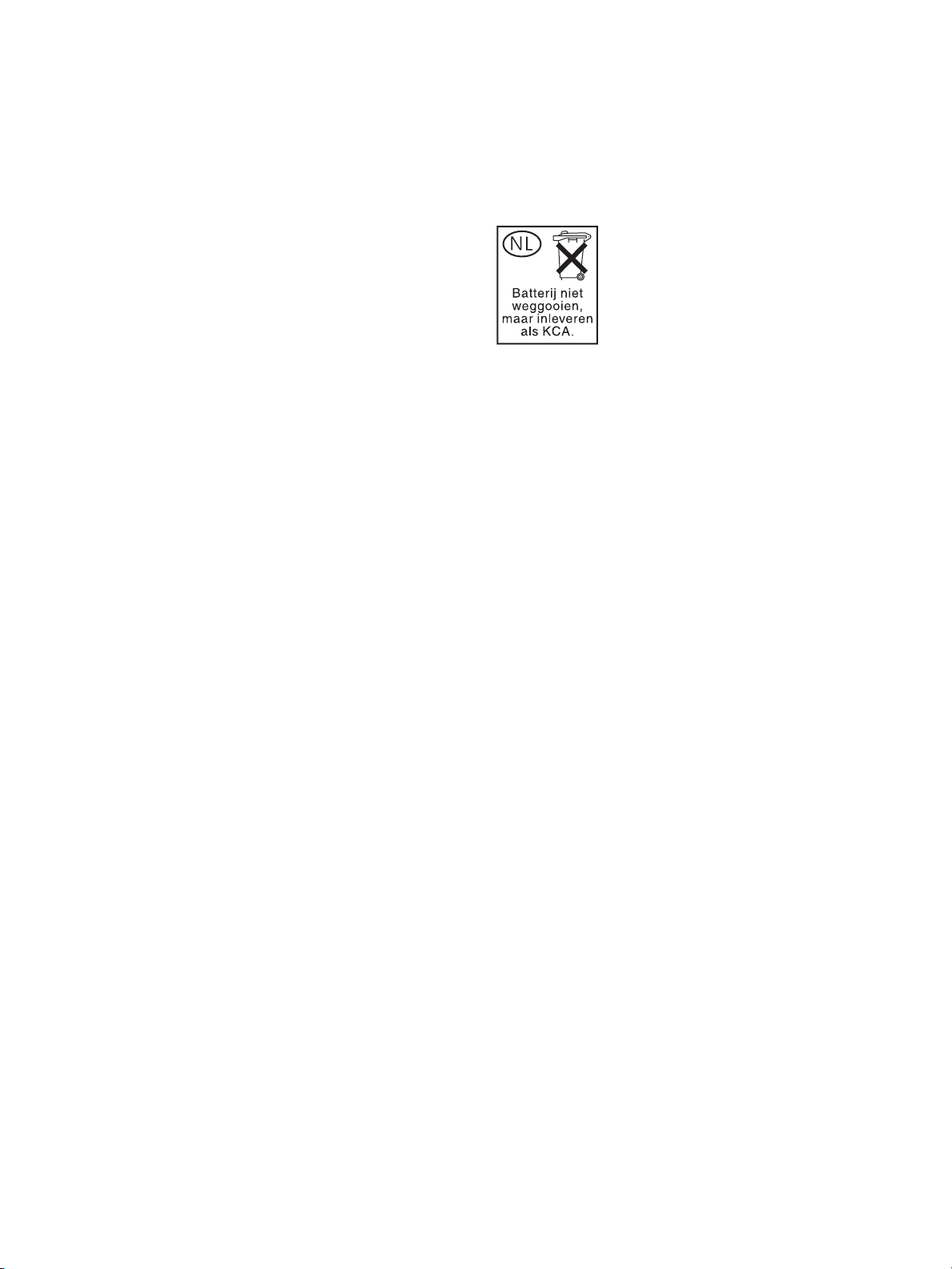
Restrictions matérielles
Ce produit HP contient du mercur e dans l a lamp e flu orescente de l’éc r an à cristau x liqu ides du pan nea u
de commande ; ce dernier peut nécessiter un traitement spécial en fin de vie du produit.
Ce produit HP contient du plomb dans les soudures ; ce dernier peut né ce ssite r un tr aiteme nt spé cial e n
fin de vie.
Ce produit HP contient une batterie lithium, située su r l’uni té de carte mémo ire , et pou v ant n éces siter u n
traitement spécial en fin de vie.
Pour obtenir des informations de recyclage, vous pouvez contacter http://www.hp.com/go/recycle
ou les autorités locales ou l’alliance des industries de l’électronique sur le site http://www.eiae.org/.
Fiche signalétique de sécurité du produit
Vous pouvez obtenir les fiches techniques de sécurité en contactant le site web des consommables
LaserJet d’HP à l’adresse http://www.hp.com/go/msds.
Pour plus d’informations
Pour obtenir des informations sur les sujets suivants concernant la protection de l’environnement :
● fiche de profil écologique pour ce produit et bien d’autres produits HP associés
● engagement envers la protection de l’environnement
● système de gestion écologique
● programme de retour et de recyclage des produits en fin de vie
● fiches techniques de sécurité
Consultez http://www.hp.com/go/environment ou http://www.hp.com/hpinfo/community/environment
10 Informations de sécurité FRWW
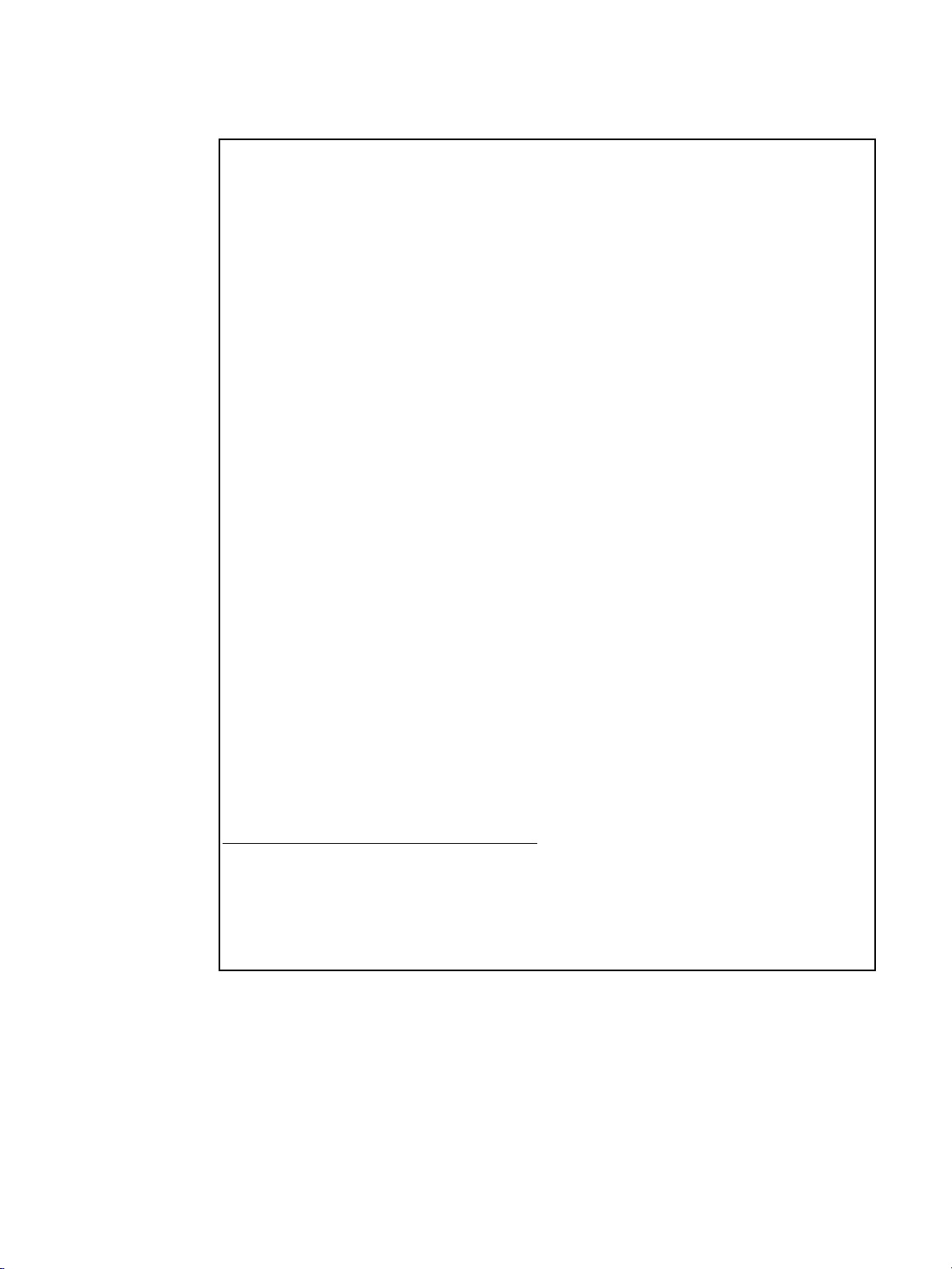
Déclaration de conformité
Nom du fabricant : Hewlett-Packard Company
Adresse du fabricant : 11311 Chinden Boulevard
déclare que le produit
Nom du produit : HP LaserJet 9055mfp / 9065mfp
Numéro du produi t: Q3631A, Q3632A
Options du pro duit : TOUTES
est conforme aux spécifications suivantes :
Sécurité : IEC 60950:1999 / EN60950:2000
EMC : CISPR 22:1997 / EN 55022:1998 Classe A
Informations supplémentaires :
Le produit précité est conforme à la directive EMC 89/336/EEC et à la directive sur les basses tensions 73/23/EEC
et porte, en conséquence, le label CE.
1 Ce produit a été testé dans une configuration classique avec des ordinateurs personnels
Hewlett-Packard.
2 Cet appareil est conf orme à l’article 15 de la réglem entat ion FCC. Son utilisation est soumise
aux deux conditions suivantes : (1) cet appareil ne peut pas provoquer d’interférences et (2)
cet appareil doit accepter toute interférence reçue, y compris les interférences susceptibles
de provoquer un fonctionnement indésirable.
Déclaration de conformité
d’après le guide ISO/IEC 22 et la norme EN 45014
Boise, ID, 83714-1021, Etats-Unis
IEC 60825-1:1993 +A1/ EN 60825-1+A11
(Produit LED/laser de classe 1)
GB4943-1995
EN 61000-3-2:1995 / A14
EN 61000-3-3:1995
EN 55024:1998
FCC Titre 47 CFR, Article 15 Classe A / ICES-003,
numéro 3/GB9254-1998
AS / NZS 3548:1995+A1+A2
Boise, Idaho Etats-Unis
12 juin 2003
Pour les réglementations uniquement, contactez :
Australie : Produc t Regulations Manager, Hewlett-Packard Australia Ltd., 31-41 Joseph Street, Blackburn,
Victoria 3130, Australie.
Europe : Votre revendeur ou service d’assistance technique HP ou Hewlett-Packard GmbH, Department HQ-TRE /
Standards Europe, Herrenberger Straße 130, D-71034 Böblingen (FAX : +49-7031-14-3143)
Etats-Unis : Product Regulations Manager, Hewlett-Packard Company, PO Box 15, Mail Stop 160, Boise,
Idaho 83707-0015, Téléphone : 208-396-6000)
FRWW Etiquettes de sécurité MFP 11
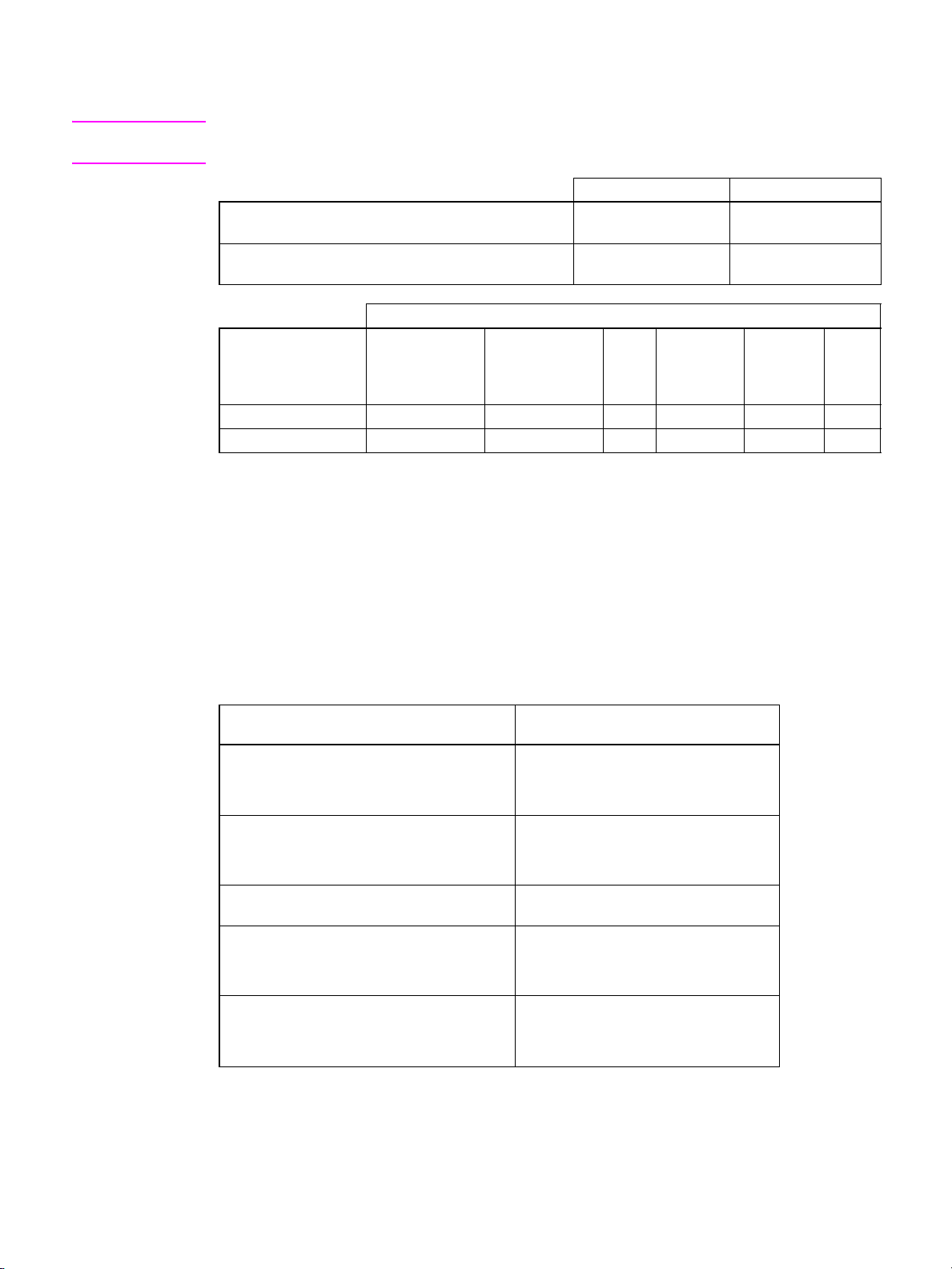
Spécifications électriques
AVERTISSEMENT ! La puissance requise est basée sur le pays/la région dans lesquels le MFP est vendu. Ne
convertissez pas les tensions de fonctionnement. Cela risquerait d’endommager le MFP.
Modèles 110 volts Modèles 220 volts
Puissance requise 100-127 V (+/- 10 %)
50/60 Hz (+/- 2 Hz)
Capacité de circuit minimum recommandée
pour un produit type
Consommation d’énergie (moyenne, en watts)
Modèle du produit Impression Copie M.
hp LaserJet 9055mfp 1035 W (55 PPM) 1155 W (55 PPM) 280 W 240 W 18 W < 1 W
hp LaserJet 9055mfp 1225 W (65 PPM) 1265 W (65 PPM) 280 W 240 W 18 W < 1 W
● Le mode Arrêt automatique (veille 2) correspond au copieur de base lorsque les éléments
chauffants anti-humidité ne sont pas activés.
● Le temps d’activation par défaut du mode Arrêt automatique (veille 2) est de 90 minutes. Le temps
d’activation par défaut du mode Faible consommation (veille 1) est de 15 minutes.
● La consommation d’énergie lors de l’impression correspond à l’imp ression en option Kit d’impres sion
HP en mode recto continu. La consommation d’énergi e lors de la co pie correspon d à la copie recto
continue depuis le chargeur automatique de documents .
● Ces valeurs sont sujettes à modification. Consultez http://www.hp.com/suppor t/lj9055mfp ou
http://www.hp.com/support/lj9065mfp pour les informations les plus récentes.
20A 10A
Faible con-
veille/
prêt
sommation
(veille 1)
220-127 V (+/- 10 %)
50/60 Hz (+/- 2 Hz)
Arrêt
automatique
(veille 2)
Désactivé
Emissions acoustiques
Niveau sonore Déclaré en fonction des normes
hp LaserJet 9055mfp
Copie/impression (55 PPM)
M. veille
hp LaserJet 9055mfp
Copie/impression (65 PPM)
M. veille
Pression sonore à proximité Déclaré en fonction des normes
hp LaserJet 9055mfp
Copie/impression (55 PPM)
M. veille
hp LaserJet 9055mfp
Copie/impression (65 PPM)
M. veille
● Configuration testée : Unité de base avec Bac 3 standard, papier de format letter, impression recto
à l’aide du mode copie/impr es sio n du c harg eur au tom ati qu e de doc um en t, 1copie par original vers
le bac de sortie passif.
● Ces valeurs sont sujettes à modification. Consultez http://www.hp.com/suppor t/lj9055mfp ou
http://www.hp.com/support/lj9065mfp pour les informations les plus récentes.
ISO 9296 et ISO 7779
LWAd = 7,6 B (A)
LWAd = 5,7 B (A)
LWAd = 7,7 B (A)
LWAd = 5,8 B (A)
ISO 9296 et ISO 7779
LpAm = 59 dB(A)
LpAm = 39 dB(A)
LpAm = 60 dB(A)
LpAm = 39 dB(A)
12 Informations de sécurité FRWW
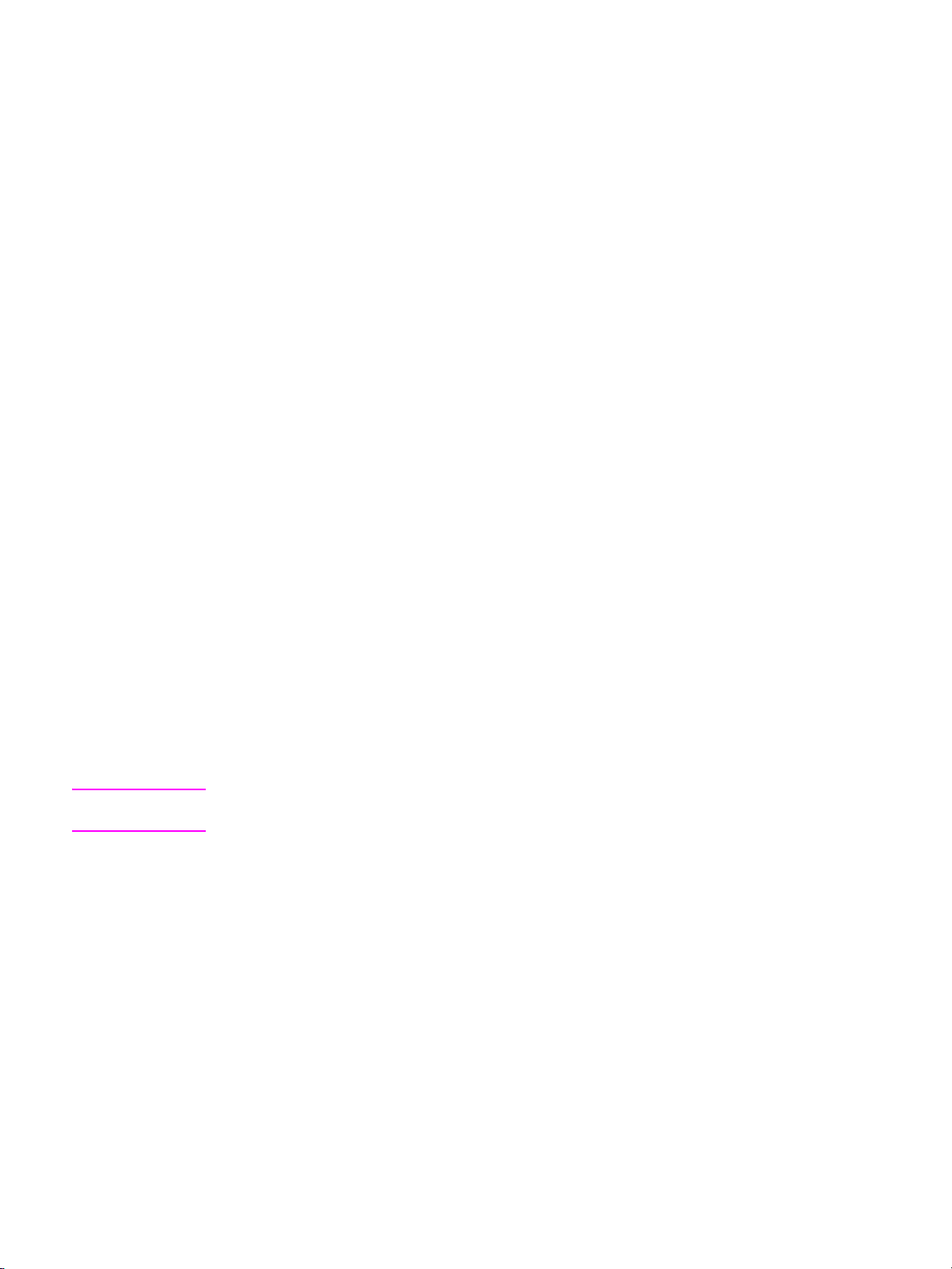
Réglementations
Déclaration FCC de classe A
Les tests effectués sur cet équipement ont déterminé qu’il est conforme aux prescriptions des unités
numériques de classe A, telles que spécifiées à l’article 15 des normes de la FCC (Commission fédérale
des communications). Ces limites sont destinées à assurer une protection suffisante contre les interférences produites lorsque cet équipement est utilisé dans un environnement commercial. Cet équipement produit, utilise et peut émettre de l’énergie sous forme de fréquences radio et, s’il n’est pas installé et
utilisé conformément au manuel d’instructions, peut causer des interférences nuisibles aux communications radio. L’utilisation de cet équipement dans une zone résidentielle est susceptible de causer des interférences nuisibles, auquel cas l’utilisateur devra corriger les interférences à ses propres frais. L’utilisateur
final de ce produit doit être conscient que toute modification apportée à cet équipement sans l’autorisation
de Hewlett-Packard peut engendrer un non respect des limites de classe A du produit, auquel cas la FCC
pourra annuler le droit de l’utilisateur à faire fonctionner l’équipement.
Réglementations canadiennes DOC
Conforme à la classe A des normes canadiennes de compatibilité « CEM ».
« Conforme à la classe A des normes canadiennes de compatibilité électromagnétiques « CEM ». »
Réglementations FDA
Ce MFP est certifié comme un produit laser de « Classe 1 » selon une norme sur les radiations établie
par le Ministère de la santé des Etats-Unis (U.S.Department of Health and Human Service) conformément à la loi de 1968 portant sur le contrôle des radiations pour la santé et la sécurité. Dans la mesure
où les radiations émises dans ce MFP sont totalement contenues par des boîtiers et des couvercles,
le rayon laser ne peut s’échapper durant aucune phase du fonctionnement normal.
Sécurité laser
Le centre pour les appareils et la santé radiologiques (Center for Devices and Radiological Health ou
CDRH) du Secrétariat Américain aux produits alimentaires et pharmaceutiques (U.S. Food and Drug
Administration) a mis en place des réglementations portant sur les produits laser fabriqués après le 1er
août 1976. Le respect de ces réglementations est obligatoire pour les produits vendus aux Etats-Unis.
Ce MFP est certifié comme un produit laser de « Classe 1 » selon une norme sur les radiations établie
par le Ministère de la santé des Etats-Unis (U.S.Department of Health and Human Service) conformément à la loi de 1968 portant sur le contrôle des radiations pour la santé et la sécurité. Dans la mesure
où les radiations émises dans ce MFP sont totalement contenues par des boîtiers protecteurs et des
couvercles externes, le rayon laser ne peut s’échapper durant aucune phase du fonctionnement normal.
AVERTISSEMENT ! L’utilisation de contrôles, l’apport de réglages ou la réalisation de procédures autres que ceux
spécifiés dans ce guide de l’utilisateur peut entraîner l’exposition à des radiations dangereuses.
Déclaration sur les émissions laser pour la Finlande
Luokan 1 laserlaite
Klass 1 Laser Apparat
HP LaserJet 9055 mfp/9065 mfp laserkirjoitin on käyttäjän kannalta turvallinen luokan 1 laserlaite.
Normaalissa käytössä kirjoittimen suojakotelointi estää lasersäteen pääsyn laitteen ulkopuolelle.
Laitteen turvallisuusluokka on määritetty standardin EN 60825-1 (1994) mukaisesti.
VAROITUS!
Laitteen käyttäminen muulla kuin käyttöohjeessa mainitulla tavalla saattaa altistaa käyttäjän
turvallisuusluokan 1 ylittävälle näkymättömälle lasersäteilylle.
VARNING!
Om apparaten används på annat sätt än i bruksanvisning specificerats, kan användaren utsättas för
osynlig laserstrålning, som överskrider gränsen för laserklass 1.
FRWW Réglementations 13
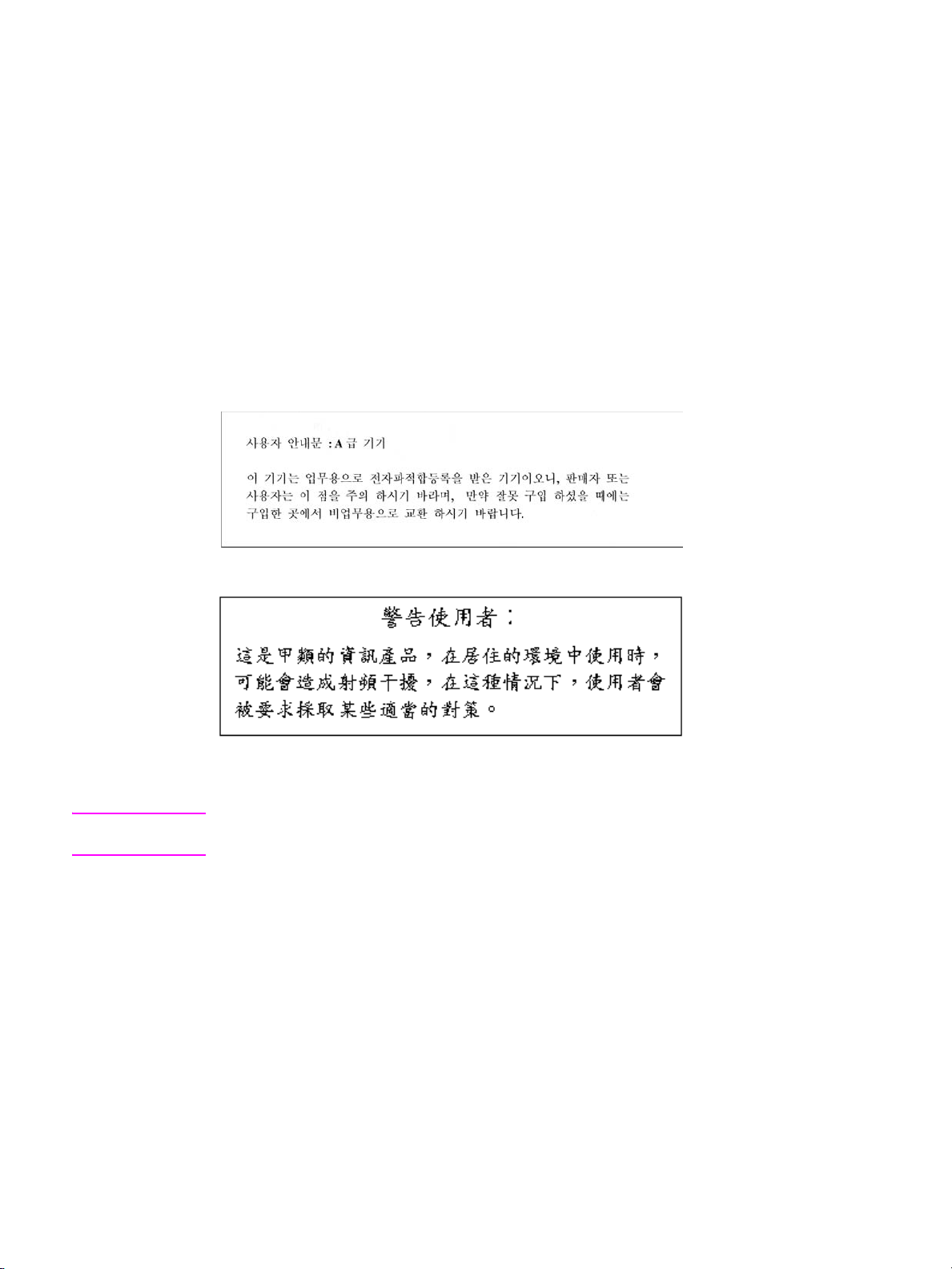
HUOLTO
HP LaserJet 9055mfp, 9065mfp -kirjoittimen sisällä ei ole käyttäjän huollettavissa olevia kohteita. Laitteen
saa avata ja huoltaa ainoastaan sen huoltamiseen koulutettu henkilö. Tällaiseksi huoltotoimenpiteeksi ei
katsota väriainekasetin vaihtamista , paperiradan puhdistusta tai muita käyttäjän käsikirjassa lueteltuja,
käyttäjän tehtäväksi tarkoitettuja ylläpitotoimia, jotka voidaan suorittaa ilman erikoistyökaluja.
VARO!
Mikäli kirjoittimen suojakotelo avataan, olet alttiina näkymättömällelasersäteilylle laitteen ollessa
toiminnassa. Älä katso säteeseen.
VARNING!
Om laserprinterns skyddshölje öppnas då apparaten är i funktion, utsättas användaren för osynlig
laserstrålning. Betrakta ej strålen. Tiedot laitteessa käytettävän laserdiodin säteilyominaisuuksista:
Aallonpituus 775-795 nm
Teho 5 m W
Luokan 3B laser
Déclaration EMI (Corée)
Réglementations de classe A de Taiwan
Installation et puissance requise
AVERTISSEMENT ! Le non-respect des avertissements suivants peut entraîner des blessures corporelles et/ou des
dégâts pour le MFP.
Température et humidité
Installez le MFP à l’écart de la lumière directe, de toute source de chaleur (poêles , appareil s de chauffage)
et de toute source de froid (appareils de climatisation). N’utilisez l’appareil que dans un environnement
dont la température varie entre 10 et 30 °C , a vec un taux d’humidité allant de 10 à 80 pour cent.
Ventilation
Ne laissez pas le MFP entrer en contact av ec de la pous sière, de l’ammoniaque, des gaz ou des vapeurs
provenant de solutions d’impression ou de nettoyage, etc. Installez le MFP dans un endroit bien ventilé.
Vibrations
Si le MFP subit constamment des vibrations ou des secousses, des problèmes peuvent survenir.
Installez le MFP sur un sol plat et horizont al , libre de tout e vibr a tion.
14 Informations de sécurité FRWW
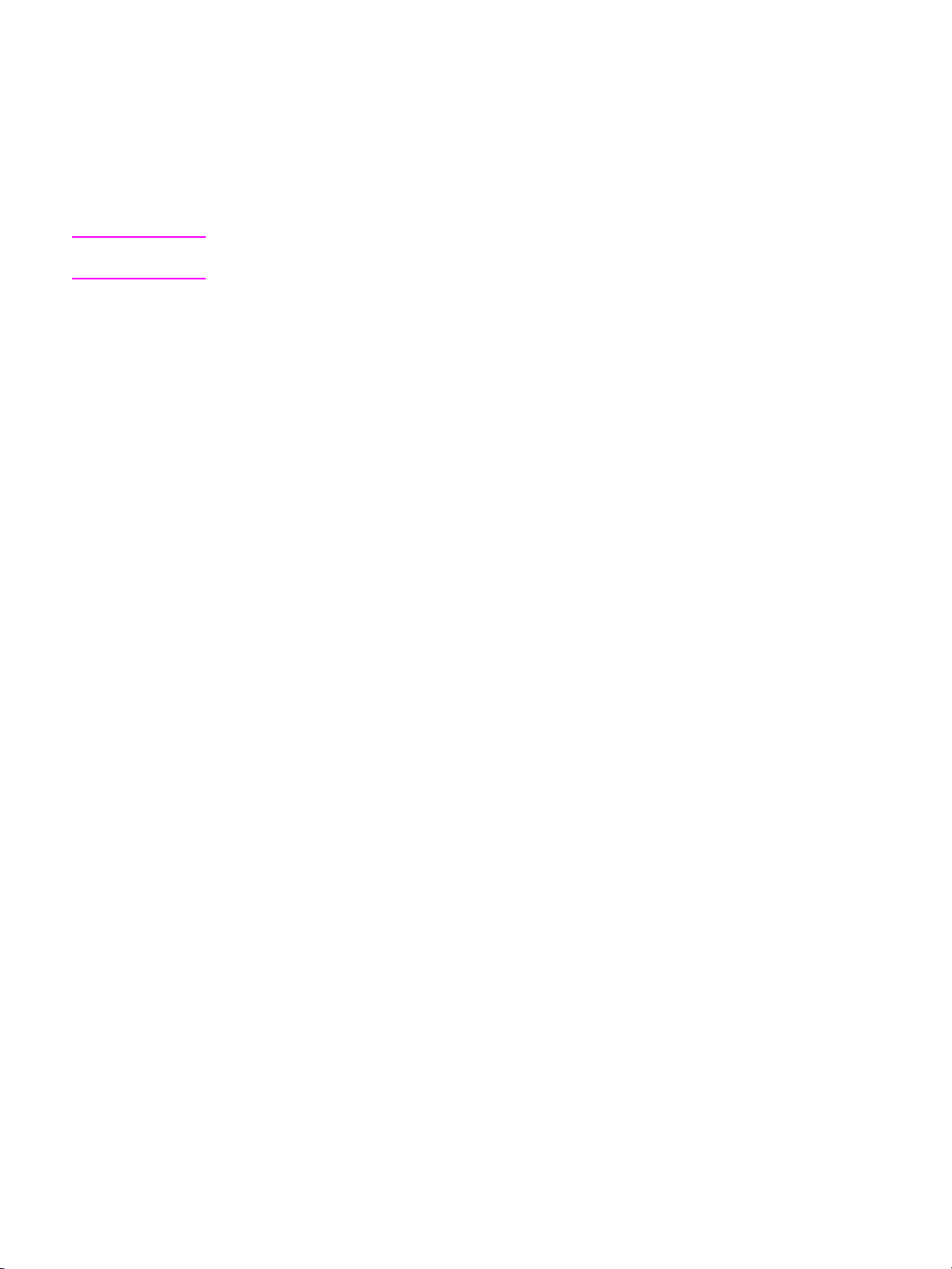
Besoins en espace
Installez le MFP dans une zo ne offr an t suffi sa mm en t d’es pac e pou r la réalis ati on de tout es les
opérations, le remplacement des consommables et la réalisation de la maintenance préventive.
Reportez-vous à « Besoins du site » à la page 28.
Déménagement et transport
Veuillez contacter votre agent de services lorsque vous déplacez ou transpor tez le MFP.
AVERTISSEMENT ! Le non-respect des avertissements suivants peut entraîner des dégâts pour le MFP,
une surchauffe, un risque d’électrochoc et/ou de blessure corporelle.
Prise de courant
La capacité des prises ordinaires est limitée. Utilisez un circuit dédié pour ce MFP afin d’éviter toute
surchauffe et/ou émission de fumée. La consommation totale du MFP et de tous ses périphériques
ne doit pas dépasser la capacité du centre d’alimentation principal.
Assurez-vous que la prise est proche de l’appareil et qu’il est facile d’y accéder.
Prise et cordon
La prise de l’appareil doit être fermement insérée dans la prise électrique afin d’éviter toute surchauffe
et/ou émission de fumée. Insérez fermement la prise de l’appareil dans la prise électrique avant d’appuyer
sur le bouton marche-arrêt du MFP. Si la prise de l’appareil ne peut pas être insérée fermement dans la
prise électrique, faites appel à un électricien pour effectuer des réparations. N’essayez pas d’utiliser
le MFP.
Assurez-vous que la prise est proche de l’appareil et qu’il est facile d’y accéder.
Un cordon d’alimentation endommagé peut causer une surchauffe, un court-circuit ou un incendie.
Prenez soin de ne pas plier, écraser, entortiller, pousser ou frapper le cordon avec d’autres éléments.
N’enroulez pas le cordon. Si le cordon d’alimentation du MFP est plié ou endommagé, contactez
immédiatement votre agent de services. N’essayez pas d’effectuer une réparation vous-même. Ne
continuez pas à utiliser le MFP.
Adaptateurs et prises multiples
N’utilisez jamais d’adaptateurs et ne connectez jamais de prises multiples ou dédoublées à une prise
électrique destinée à une seule prise ; une surchauffe ou un incendie risquent sinon de se produire.
Cordons d’extension
Les cordons d’extension ont une capacité limitée. Si le cordon n’a pas une capacité adéquate, une
surchauffe et une émission de fumée risquent de se produire. Si une émission de fumée et/ou une
surchauffe se produisent, éteignez le MFP et contactez immédiatement un électricien. Si vous avez
besoin d’informations supplémentaires sur la puissance requise, la consommation d’énergie, les
cordons d’extension, les adaptateurs et les connecteurs, veuillez contacter votre agent de services
et consulter votre électricien.
FRWW Réglementations 15
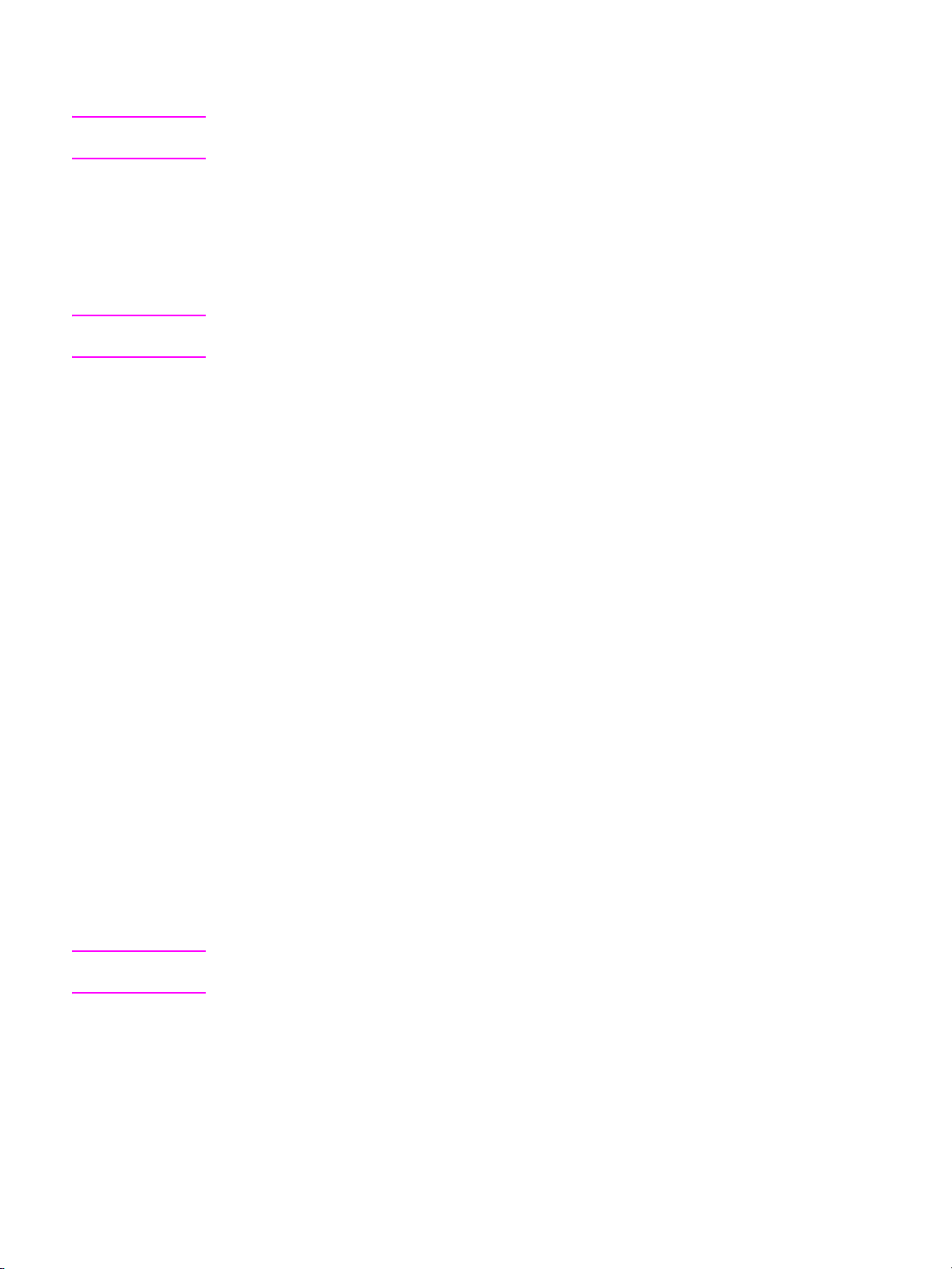
Manipulation et entretien
AVERTISSEMENT ! Le non-respect des avertissements suivants peut entraîner la mort ou des blessures graves
et/ou des dégâts pour le MFP.
Contact MFP
● Ne touchez jamais une zone interne à haute tension, indiquée par une étiquette AVERTISSEMENT.
● Ne touchez jamais la surface du tambour.
● Ne mettez jamais la main dans l’unité de développement lorsque vous retirez un bourrage papier.
Pour plus d’informations, reportez-vous à « Etiquettes de sécurité MFP» à la page 6.
AVERTISSEMENT ! Le non-respect des avertissements suivants peut entraîner des dégâts pour le MFP, une
surchauffe et/ou des blessures corporelles.
Contact MFP
● Ne touchez jamais les zones internes à température élevée ou magnétiques, indiquées par une
étiquette « a ttention ».
● Ne touchez jamais l’intérieur du MFP, sauf pour retirer un bourrage papier ou pour ajouter du toner.
● Soyez prudent lorsque vous retirez le dispositif d’impression recto verso automatique.
Pour plus d’informations, reportez-vous à « Etiquettes de sécurité MFP» à la page 6.
Entretien du MFP
Ne laissez pas tomber de trombones, agrafes ou autres petits objets métalliques dans le MFP et ne
renversez pas de liquide dans le MFP.
N’utilisez pas la surface du MFP pour y poser des vases, des livres, etc. Ces éléments interfèrent avec
l’espace de travail et peuvent endommager le MFP ou les documents d’origine.
Conditions anormales
Si le MFP émet tout son anormal, odeur ou fumée, cessez immédiatement de l’utiliser, éteignez-le à
l’aide du bouton marche-arrêt principal, débranchez-le et contactez votre agent de services.
Si un disjoncteur est a ctivé ou q u’un fusib le saut e, cess ez d’ utili ser le MFP et co ntactez un élect ricien. Si
vous a v ez besoi n d’in f ormation s plus d éta illée s con cernant la s ource d’ali mentat ion ou la cons omma tion
d’énergie de ce MFP, contactez votre agent de services.
Modifications
Ne modifiez en rien le MFP et ne retirez aucune pièce ou vis. N’essayez jamais d’eff ectuer des opérations
de maintenance autres que celles qui sont décrites de f açon s pécifiqu e dans ce man uel. Ne connec tez le
MFP à aucune autre option que celles qui sont spécifiées .
Sécurité de routine
AVERTISSEMENT ! Le non-respect des avertissements suivants peut entraîner des dégâts pour le MFP, une
surchauffe et/ou des blessures corporelles.
Vérification périodique
Vérifiez l’absence de connections peu fe rmes ou de chaleur exc essiv e sur la prise, de dégâts sur le c ordon
d’alimentation et/ou la prise (pliures, effilochage , ra yures , coupures , et ainsi de suite). Assurez-v ous qu e la
prise est totalement insérée et que le fil de garde est connecté correctement. En cas d’anormalité, cess ez
d’utiliser le MFP.
16 Informations de sécurité FRWW
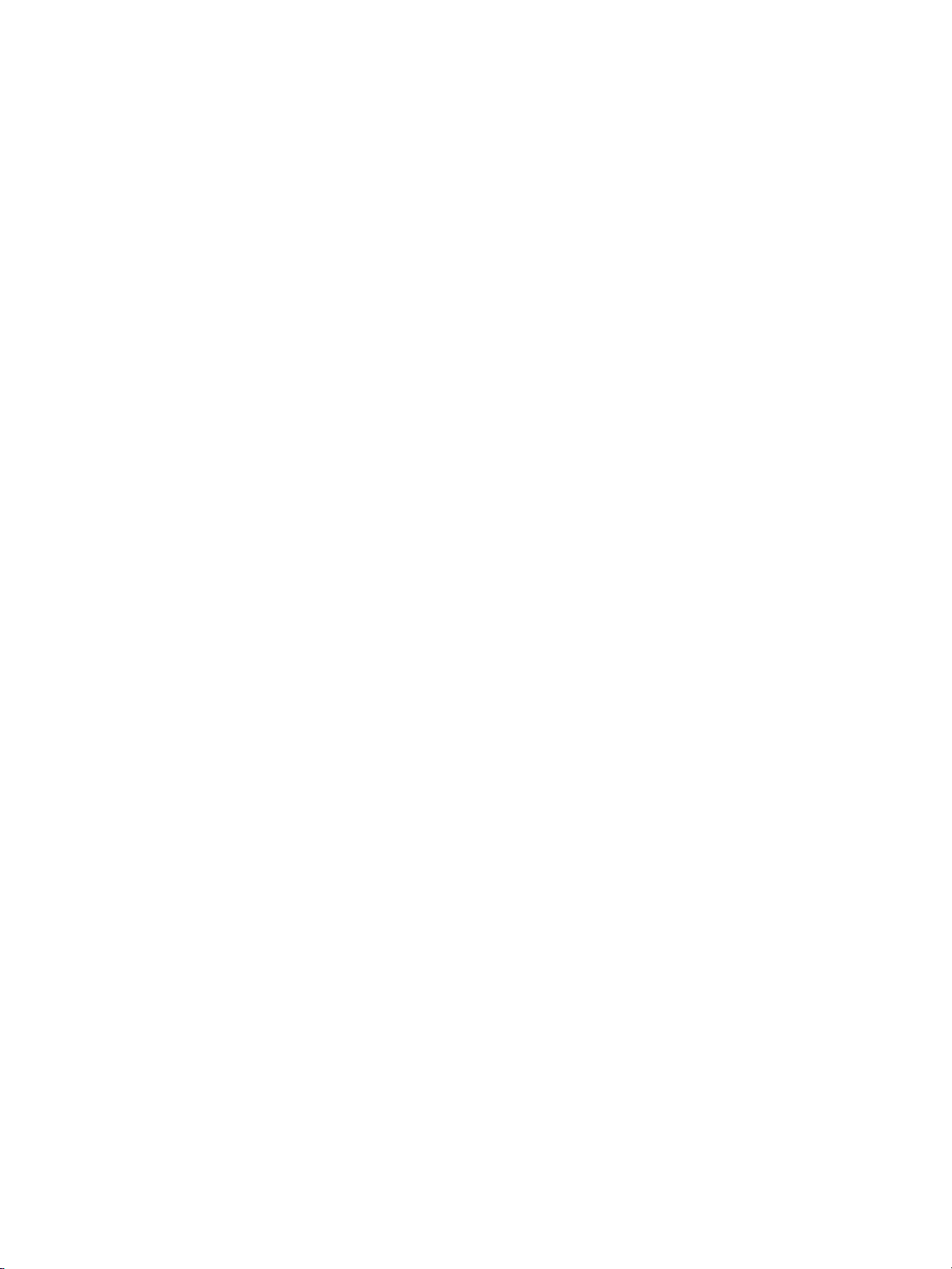
Messages de service
Si un message de service s’affiche, veuillez reporter cette condition à votre agent de services.
Toner
Garder le toner hors de la portée des enfants. En cas de fuite de poussière de toner à la suite d’u n traitement incorrect, évitez toute inhalation ou contact av e c les y eux ou la peau par mesure de précaution. Pour
de plus amples informations sur la sécurité du toner, reportez-vous à la fiche technique de sécurité. Une
fiche technique de sécurité est disponible pour une utilisatio n professionnelle sur la page
http://www.hp.com/go/msds.
Papier
Vérifiez que le papier répond bien aux spécifications indiquées dans la section « Informations sur le
papier » à la page 35.
Matériel de nettoyage
Vérifiez que le type de matériel de nettoyage utilisé sur votre MFP est recommandé par HP. Si nécessaire,
vérifiez avec votre agent de s ervices. N’utilisez jamais le matériel de nettoyage pour autre chose que le
nettoyage et assurez-vous de le conserver hors de portée des enfants et de toute personne incapable
de l’utiliser en toute sécurité.
Mode veille
Utilisez le mode Veille lorsque vous n’utilisez pas le MFP pendant de courtes périodes. Lorsque vous
n’utilisez pas le MFP pendant de longues périodes, désactivez-le à l’aide du bouton marche-arrêt
principal, sauf si le déclencheur hebdomadaire est activé.
Elimination du MFP
Hewlett-Packard offre un programme de retour des produits HP en fin de vie dans certaines zones
géographiques. Pour déterminer si un programme est disponible pour ce produit HP dans votre zone,
veuillez vou s reporter au site w eb sur le recycla ge à l’ad resse http://www.hp.com/go/recycle ou contacter
votre bureau de vente HP le plus proche.
Ensemble d’entraînement de rouleaux
L’ensemble d’entraînement de rouleaux se trouve à l’intérieur de la sortie en mode livret. N’y mettez
pas la main lorsque vous retirez les feuilles pliées ou agrafées et pliées ; sinon, vous risqueriez de
vous blesser.
Pour éviter toute blessure lors de l’agrafage de copies de grande taille, ne placez pas la main dans la
sortie de papier ouverte.
FRWW Réglementations 17
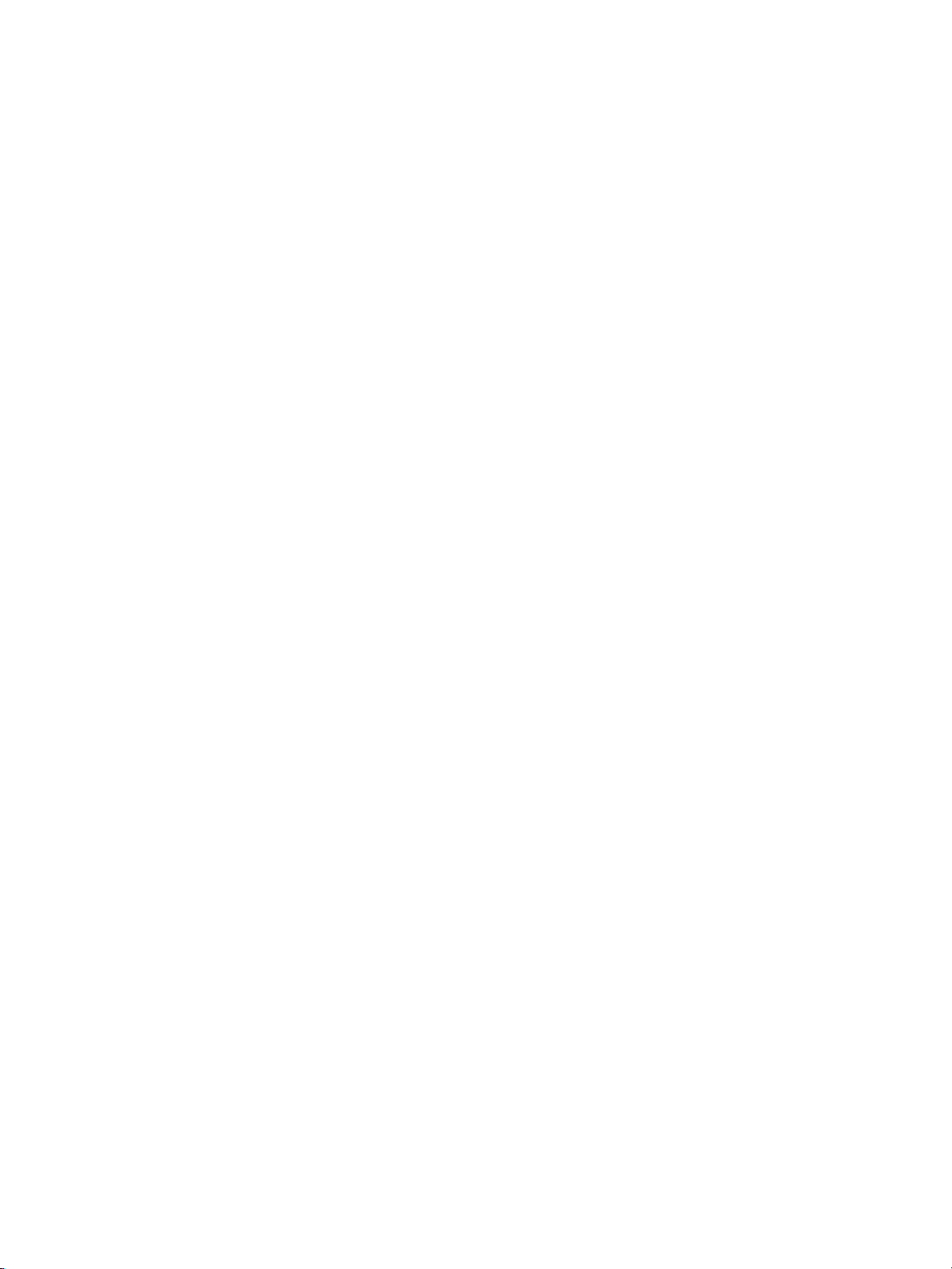
18 Informations de sécurité FRWW
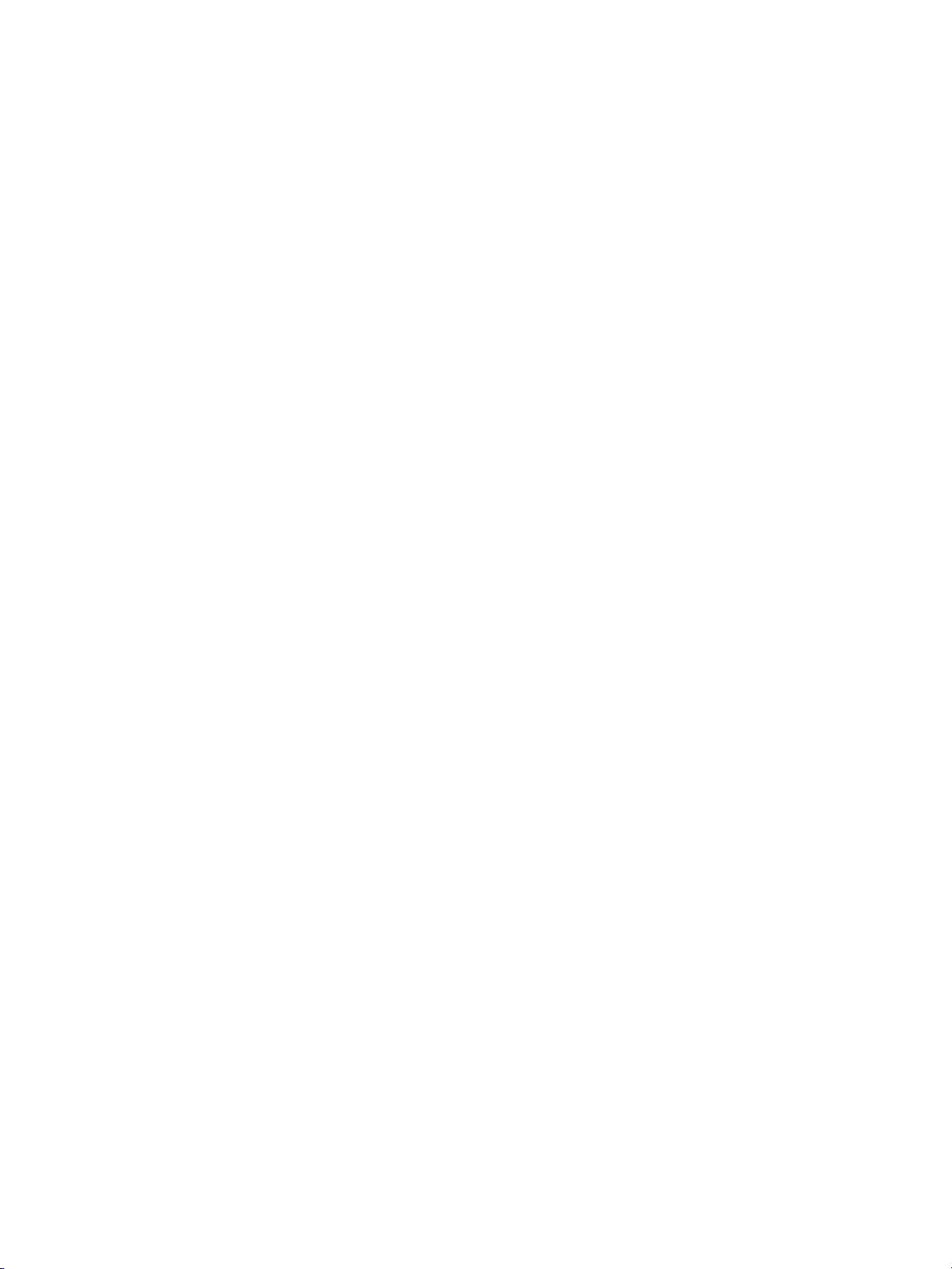
3Configuration
du MFP
Partie extérieure du MFP . . . . . . . . . . . . . . . . . . . . . . . . . . . . . . . . . . . . . . . . . . . .20
Légendes pour la partie extérieure du MFP. . . . . . . . . . . . . . . . . . . . . . . . . . .20
Partie intérieure du MFP. . . . . . . . . . . . . . . . . . . . . . . . . . . . . . . . . . . . . . . . . . . . .22
Légendes pour la partie intérieure du MFP . . . . . . . . . . . . . . . . . . . . . . . . . . .22
Equipement facultatif. . . . . . . . . . . . . . . . . . . . . . . . . . . . . . . . . . . . . . . . . . . . . . . .23
Détails de l’équipement facultatif . . . . . . . . . . . . . . . . . . . . . . . . . . . . . . . . . . . . . .24
Besoins du site . . . . . . . . . . . . . . . . . . . . . . . . . . . . . . . . . . . . . . . . . . . . . . . . . . . .28
Poids du MFP . . . . . . . . . . . . . . . . . . . . . . . . . . . . . . . . . . . . . . . . . . . . . . . . .29
Présentation du panneau de commande . . . . . . . . . . . . . . . . . . . . . . . . . . . . . . . .30
Ecran tactile. . . . . . . . . . . . . . . . . . . . . . . . . . . . . . . . . . . . . . . . . . . . . . . . . . .31
Ecran principal. . . . . . . . . . . . . . . . . . . . . . . . . . . . . . . . . . . . . . . . . . . . . . . . .32
FRWW 19
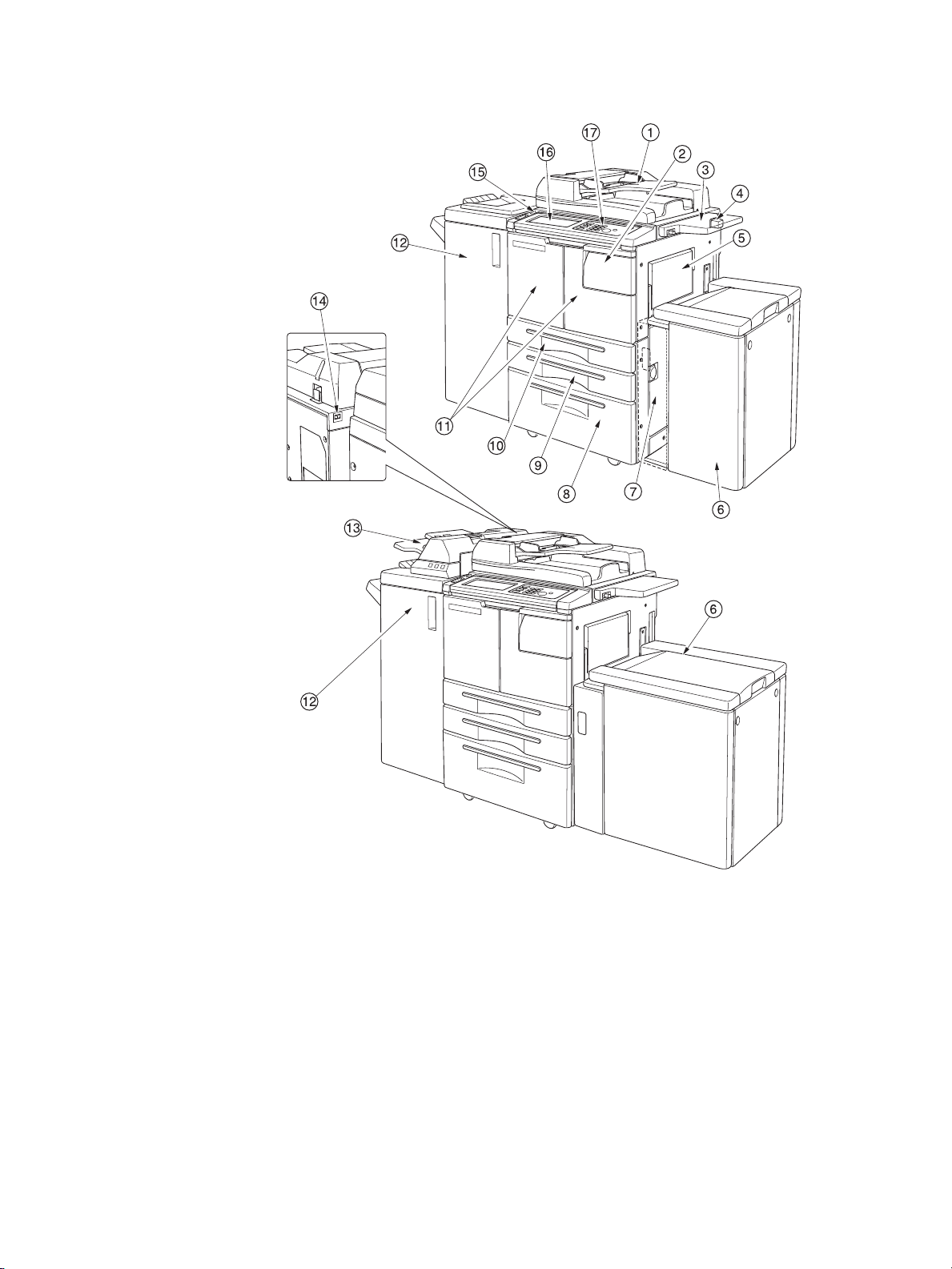
Partie extérieure du MFP
Légendes pour la partie extérieure du MFP
1 Le bac d’alimentation automatique (BAA) alimente automatiquement plusieurs originaux, un par
un, sur la vitre du bac d’alimentation automatique pour la copie.
2 La porte d’accès à la bouteille de toner s’ouvre pour permettre le remplacement du toner.
3L’étagère représente un espace de trav ail pratique où placer les documents, avant et après la copi e.
4 Le périphérique Harnais d’interface externe (FIH) permet l’utilisation de périphériques tiers
facultatifs.
5 Le bac 1 est utilisé pour les copies en petite quantité sur du papier ordinaire ou spécial.
20 Configuration du MFP FRWW

6 Le bac d’entrée à haute capacité (HCI) Q3637A/Q3638A (facultatif) peut contenir 4 000 feuilles.
Bac d’entrée à haute capacité Q3637A (facultatif) (Letter/A4) (illustration du haut) ou Bac d’entrée
à haute capacité Q3638A (facultatif) (Ledger/A3) (illustration du bas).
7 La porte latérale droite peut être ouverte pour permettre le retrait des bourrages de papier.
8 Le bac 4 (bac universel) peut être réglé par l’utilisateur et contient jusqu’à 1 500 feuilles.
9 Le bac 3 (bac universel) peut être réglé par l’utilisateur et contient jusqu’à 500 feuilles.
10 Le bac 2 (bac universel) peut être réglé par l’utilisateur et contient jusqu’à 500 feuilles.
Remarque Les bacs 2, 3, 4 et 5 sont disponibles pour le chargement des versions larges des formats ordinaires
spécifiés ci -dessus.
11 La porte avant s’ouvre pour donner accès à la partie intérieure du MFP et permettre l’élimination
des bourrages.
12 Le module de finition (facult ati f) trie , agrafe et trie, et assemble les co pie s e n j eux p rêts à l’emploi.
Lorsque le kit de perforation (facultatif) est installé, il permet de réaliser des perforations à 2, 3 ou
4 trous dans les feuilles de sortie. Le module Q3634A trie ou agrafe et plie les feuilles en jeux de
type livret, et réalise également des pliages en trois.
13 Le module d’insertion postérieure (facultatif) insère le papier de couverture et permet la finition
manuelle.
14 Le bouton marche-arrêt principal permet d’activer ou de désactiver le MFP d’ une sim ple pression.
15 Le bouton marche-arrêt secondaire permet d’activer ou de désactiver le MFP pour le faire
fonctionner en tant que copieur, scanner, serveur ou imprimante.
16 L’écran ta ctile affiche des écrans interactifs.
17 Le panneau de commande permet de contrôler le fonctionnement du MFP.
FRWW Partie extérieure du MFP 21

Partie intérieure du MFP
Légendes pour la partie intérieure du MFP
1 La bouteille de toner contient le toner.
2 La poignée de la bouteille de toner peut être tirée vers l’avant pour retirer le support de bouteille
de toner pendant son remplacement.
3 L’unité recto verso automatique (ADU) fait passer le papier dans l’un ité de tamb our et fusion ne le
toner sur le papier de copie. Elle peut être retirée pour permettre la résolution des bourrages.
4 Le levier A de l’unité recto verso autom atique (ADU) peut être dépl acé po ur retirer l ’unité afin de
permettre le retrait des bour rages.
5 L’unité de tambour forme l’image.
6 L’unité de fusion fusionne le toner sur le papier.
7Le compteur indique le nombre total de copies et d’impressions réalisées.
22 Configuration du MFP FRWW

Equipement facultatif
Kits de perforation :
2 trous Q3689A
4 trous (type suédois) Q3691A
3 trous Q3635A
4 trous Q3690A
Module d’insertion
postérieure Q3636A
Contrôleur d’impression Q3639A
Disque dur du contrôleur de copie Q3642A
Agrafeuse/
réceptacle Q3633A
Harnais
d’interface
externe (FIH)
Module de finition multifonction Q3634A
Bac d’entrée à haute
capacité Q3637A
Bac d’entrée à haute capacité Q3638A
FRWW Equipement facultatif 23

Détails de l’équipement facultatif
Agrafeuse/réceptacle Q3633A
Module de finition
multifonction Q3634A
1 La porte du module de finition s ’ouvre po ur donner a ccès à l’i ntérieur du mo dule de fi nition afi n de
permettre le retrait des bourrages, le remplacement des agrafes et le vidage du coffret de déchets
de perforation.
2 La sortie en mode livret (module de finition multifonction Q3634A uniquement) éjecte les jeux de
copie terminés lorsque vous sélectionnez les modes pliage, agrafage et pliage, ou pliage en trois.
3 Le bac de livrets (module de finition multifonc tion Q363 4A uniquemen t) contie nt les jeux éj ectés en
mode pliage, agrafage et pliage, ou pliage en trois.
4 Le bac principal contient les jeux éjectés en mode pas de tri, tri (décalage), agrafage et tri, ou
assemblage (décalage).
5 Le bac secondaire contient les jeux éjectés en mode pas de tri ou assemblage avec face vers le
bas/vers le haut.
24 Configuration du MFP FRWW

Agrafeuse/réceptacle
Q3633A
Module de finition
multifonction Q3634A
1 Le levier d’ entrée ouvre le périphérique vers le bas pour permettre le retrait des bourrages.
2 Le kit de perforation (facultatif) crée des perforations à 2 trous, 4 trous (type suédois), 3 trous
et 4 trous dans les copies sorties
3 Le levier de transfert du module d’insertion postérieu re ouvre le périphérique pour permettre
le retrait des bourrages.
4 Le levier de transfert du bac de sortie papier ouvre le périphérique pour permettre le retrait
des bourrages.
5 Le levier de transfert du réceptacle ouvre le périphérique pour permettre le retrait des bourrages.
6 Le levier in férieur ouvre le périphérique pour permettre le retrait des bourrages.
7 La poignée du réceptacle (module de finition multifonction uniquement) peut être tournée pour
permettre le retrait aisé des bourrages dans le réceptacle.
8 Le récept acle empile et agrafe les tâches. Il est également utilisé pour le pliage dans le module de
finition multifonction Q3634A.
9 Le coffret de déchets de perforation contient les déchets papier dus à la perforation.
10 Le boîtier de la cartouche contient la cartouche d’agrafes et doit être remplacé lors du remplacement
des agrafes.
11 La poignée du réceptacle permet le retrait du réceptacle pour l’élimination des bourrages et le
remplacement des cartouches d’agrafes.
FRWW Equipement facultatif 25

1 Le panneau de commande permet de contrôler le fonctionnement du module d’inser tion
postérieure.
2 Le levier d’ouverture peut être déplacé pour faire glisser le module d’insertion postérieure en
position supérieure afin de permettre le retrait des bourrages.
3 Les plaques de guidage du bac supérieur maintiennent les feuilles dans la position voulue.
4 Le bac supérieur contient les feuilles utilisées en mode module de finition de couverture.
5 Le bac inférieur contient les feuilles utilisées en mode module de finition de couverture ou un
jeu de copie en mode agrafage/perforation/pliage en trois manuel.
6 Les plaques de guidage du bac inférieur maintiennent les feuilles dans la position voulue.
26 Configuration du MFP FRWW

Bac d’entrée à
haute capacité Q3638A
Bac d’entrée à
haute capacité Q3638A
1 Le couvercle supérieur du bac d’entrée à haute capacité s’ouvre pour permettre le chargement
du papier.
2 La porte du bac d’entrée à haute capacité s’ouvre pour permettre le retrait des bourrages.
3 Le levier d’accès aux bourrages du bac d’entrée à haute capacité peut être poussé vers
le bas pour permettre le retrait aisé des bourrages.
4 Les guides de support du bac d’entrée à haute capacité maintiennent le papier dans la
position voulue.
5 Une simple pression sur le bouton de chargement du papier permet d’abaisser le plateau
inférieur pour le chargement du papier.
6 Le plateau inférieur du bac d’entrée à haute capacité s’élève automatiquement lorsque la
quantité de papier diminue, et s’abaisse lorsque vous appuyez sur le bouton de chargement
de papier.
7 Le module d’arrêt arrière fixe l’arrière du papier.
FRWW Equipement facultatif 27

Besoins du site
hp 9055mfp/9065mfp + bac de sortie 100 feuilles
hp 9055mfp/9065mfp + module de finition Q3633A + bac d’entrée
à haute capacité Q3637A
Voir «Remarque »
hp 9055mfp/9065mfp + module de finition Q3634A + module d’insertion postérieure Q3636A + bac
d’entrée à haute capacité Q3638A
Remarque Le bac de sortie papier face vers le bas de l’agrafeuse/réceptacle Q3633A et du module de finition
multif onction Q3634A descend prog ressivement à mesure que les tâches sortent. Assurez-v ous qu’aucun
objet n’interf ère av ec le f oncti onnement du b ac situé à gau che du modul e de finition, sans quoi ce dernier
risque d’être endommagé.
28 Configuration du MFP FRWW

Poids du MFP
190 kg
13 kg avec le BAA
55 kg avec l’agrafeuse/réceptacle Q3633A
65 kg avec le module de finition multifonction Q3634A
10.5 kg avec le module d’insertion postérieure Q3636A
2 kg avec le kit de perforation Q3635A
30 kg avec le bac d’entrée à haute capacité (Q3637A)
42 kg avec le bac d’entrée à haute capacité (Q3638A)
FRWW Equipement facultatif 29

Présentation du panneau de commande
1 Le bouton marche-arrêt permet d’activer ou de désactiver le MFP d’une simple pression.
2 L’écran tactile affiche l’état, des informations d’aide, des écrans interactifs et des touches pour la
sélection de toutes les fonctions.
3 VERIFIER affiche un écran qui présente tous les paramètres sélectionnés pour la tâche actuelle.
4MODE bascule le mode de fonctionnement du MFP sur la copie, l’envoi/le stockage, ou
l’impression.
5AIDE affiche un écran d’aide pour la fonction actuellement sélectionnée, ou permet d’accéder au
mode opérateur principal.
6 Le clavier permet d’entrer des valeurs numériques.
7 EPREUVE imprime un jeu de copies unique afin de confirmer si les paramètres actuels sont
correctement sélectionnés.
8PAUSE permet d’arrêter l’opération en cours pour réaliser une copie depuis la vitre du scanner.
9 ARRETER interrompt la séquence en cours et supprime la mémoire stockée.
10 Le voyant RETARDATEUR s’allume lorsque la fonction de retardateur est activée.
11 VEILLE OUI/NON active le mode d’économie d’énergie lorsque le MFP est inactif, ou active le
mode interruption du déclencheur lorsque la fonction de déclencheur hebdomadaire est activée.
12 DEMARRAGE active la copie ou la numérisation.
13 EFFACER permet de reprogrammer la quantité d’impression.
14 P affiche l’écran du compteur ou permet d’accéder aux modes de programmation de fonctions
spéciales.
15 MEMOIRE UTILISEE affiche des écrans permettant de sélectionner des fonctions de rappel ou de
stockage de tâch e.
16 REINITIALISER restaure le périphérique MFP sur les paramètre s de mode au tomatique ou c eux du
mode opérateur principal.
30 Configuration du MFP FRWW

Ecran tactile
L’écran tactile est un écran à cristaux liquides qui affiche des écrans interactifs dotés de touches
destinées à la sélection d’options de tâches de copie. Les sélections sont mises en surbrillance lorsque
vous les touchez. Les écrans fonctionnent également avec les boutons du panneau de commande
conventionnel.
ATTENTION Une vitre recouvre l’écra n t act ile. Ne laissez pas tomber d’objets lourd s sur la vit r e , et n’y app liq uez pas
de pression ou de poids excessif ; sinon, elle risque de se briser ou de se rayer.
Une fois que vous avez appuyé sur le bouton marche-arrêt secondaire, le logo HP s’affiche pendant
10 secondes envir on jusq u’à ce que les p ar amètre s MFP in itiaux soien t étab lis . L’é cran de p réchau ff age
s’affiche ensuite pendant environ 5-6 minutes, jusqu’à ce que l’unité de fusion ait atteint sa température
de fonctionnement.
Lorsque l’écran principal est affiché, l’écran tactile devient interactif. Grâce à cette interactivité, vous
pouvez communiquer avec le système MFP en appuyant sur les touches affichées à l’écran. L’écran
affiche automatiquement l’état du MFP. Vous pouvez consulter de l’aide supplémentaire à tout moment.
Vous pouvez appuyer sur le bouton AIDE dans tous les écrans, sauf les écrans des modes Mémoire
tâches et Opérateur principal.
FRWW Equipement facultatif 31

Ecran principal
L’écran principal s’affiche une fois que le préchauffage du MFP est terminé et que les paramètres
initiaux sont chargés. A l’exception du nombre de copies, les paramètres initiaux ne peuvent être
modifiés que par l’opérateur principal.
Vous pouvez accéder aux options suivantes depuis l’écran principal: M. FINITION, R. VERSO,
CONTRASTE, ECHELLE, PAPIER et AVANCEES.
1 Touches de dossier
2 Icônes d’information
3 Zone de message
4 NOMBRE ORIGINAU X
5 Icônes Maître/Secondaire/D. DUR/Direction originale de la rotation
6 Touche TYPE/FRMT PAPIER
7 Indicateur TOTAL/ENSEMBLE
8 Indicateur de mémoire
9 Touche ETAT
10 ORIGINAUX
11 Touche SOR TIE
12 Touche RO TATION DESACTIVEE
13 Touche STO CK
14 Zone de format de papier
15 Zone de mode Lentil
16 Zone de densité de copie
17 Zone de mode de copie
18 Touches de mode de sortie
19 Zone d’icônes de sortie
32 Configuration du MFP FRWW

Paramètres initiaux
Les paramètres initiaux représentent les paramètres de départ lorsque l’appareil est activé, lorsque
le mot de passe du moniteur de copie est configuré ou lorsque le mode de réinitialisation est restauré
manuellement ou automatiquement.
● quantité d’impression : 1
● module de finition : pas de tri dans le bac de sortie principal
● recto verso : 1`1
● contraste : auto
● échelle : 1:1
● sélection papier : auto
Mode de réinitialisation
La fonction de réin itiali sation peut être déf inie c omme étan t désac tivée ou con figurée entr e 30 secondes
et 5 minutes, à des intervalles de 30 secondes, par l’opérateur principal. A l’origine, le mode est défini
sur 1 minute d’inactivité du MFP. La fonction du bouton REINITIALISER permet également d’afficher de
nouveau l’écran principal, sauf si ces paramètres sont modifiés par l’opérateur principal. Reportez-vous
à « Paramétrage initial du système 1» à la page 174.
Sélection auto. du papier
Lorsque AUTO apparaît en surbrillance dans la colonne PAPIER de l’écran tactile, le format de papier
approprié est sélectionné automatiquement. Lorsque vous effectuez des copies depuis la vitre du
scanner ou depuis le bac d’alimentation automatique, la fonction de sélection de papier automatique
détecte les formats standard. Pour les paramètres Opérateur principal de la fonction de sélection de
papier automatique, reportez-vous à « Param. sélection auto. du bac 11 » à la page 189.
Echelle automatique
Un taux d’échelle approprié est automatiquement sélectionné en fonction de la relation entre le format
de papier et le format de l’original choisi.
Contraste automatique
Lorsque AUTO apparaît en surbrillance dans la colonne CONTRASTE de l’écran tactile, le niveau de
contraste approprié est sélectionné automatiquement pour correspondre au contraste de l’original.
Les réglages de contraste manuel ont priorité sur le contraste automatique.
Changement automatique de bac
Si le bac de papier sélectionné se vide pendant l’impression, la fonction de changement automatique
de bac détecte si du papier de même format est chargé dans un autre bac, et permet dans ce cas à
l’impression de continuer sans interruption (si cette option a été définie par l’opérateur principal). Le
bac 1 n’est pas compris dans le changement automatique.
Suppression 1er bord
Lors de l’utilisation du BAA, quelques millimètres seront supprimés sur le 1er bord de l’image afin de
contrôler la qualité et la fiab ili té de la c opi e . Cette fonction peut être dé sac ti vée par l ’op ér ateur principal.
Reportez-vous à « Déf. type/frmt spécial papier 6 » à la page 182.
Paramètres de service
Les fonctions suivantes peuvent être modifiées par votre agent de services agréé HP.
Capacité papier du module de finition
Avec le paramètre par défaut, ce produit peut produire un nombre illimité de jeux. Si besoin est, votre
agent de services peut configurer le MFP afin qu’il cesse d’accepter les sorties une fois qu’un nombre
spécifique a été atteint.
Capacité d’agrafage de feuilles
Le nombre de feuilles agrafées peut être modifié, et peut être configuré sur 50, 45, 40 ou 35 par votre
agent de services.
FRWW Equipement facultatif 33

34 Configuration du MFP FRWW

4Informations sur
le papier
Tableau de conversion des formats de papier . . . . . . . . . . . . . . . . . . . . . . . . . . . .36
Positionnement des originaux sur la vitre du scanner. . . . . . . . . . . . . . . . . . . . . . .36
Spécifications. . . . . . . . . . . . . . . . . . . . . . . . . . . . . . . . . . . . . . . . . . . . . . . . . . 37
Utilisation du bac d’alimentation automatique (BAA) . . . . . . . . . . . . . . . . . . . . . . .37
Spécifications en 1`1, 1`2, 2`2, 2`1 copie . . . . . . . . . . . . . . . . . . . . . . . . . . . 37
Utilisation du mode original mixte* . . . . . . . . . . . . . . . . . . . . . . . . . . . . . . . . . . . . .37
Originaux BAA non adaptés. . . . . . . . . . . . . . . . . . . . . . . . . . . . . . . . . . . . . . .38
Positionnement des originaux . . . . . . . . . . . . . . . . . . . . . . . . . . . . . . . . . . . . .38
Positionnement des originaux mixtes . . . . . . . . . . . . . . . . . . . . . . . . . . . . . . .38
Papier dans les bacs du MFP. . . . . . . . . . . . . . . . . . . . . . . . . . . . . . . . . . . . . . . . .39
Papier dans le bac d’entrée à haute capacité Q3637A (facultatif) . . . . . . . . . . . . .40
Papier dans le bac d’entrée à haute capacité Q3638A (facultatif) . . . . . . . . . . . . .40
Papier dans l’unité recto verso automatique. . . . . . . . . . . . . . . . . . . . . . . . . . . . . .41
Papier dans le bac 1. . . . . . . . . . . . . . . . . . . . . . . . . . . . . . . . . . . . . . . . . . . . . . . . 41
Papier dans l’agrafeuse/réceptacle Q3633A et dans le module de finition
multifonction Q3634A (facultatif) . . . . . . . . . . . . . . . . . . . . . . . . . . . . . . . . . . .42
Agrafeuse/réceptacle Q3633A et bac (principal) du module de finition
multifonction Q3634A. . . . . . . . . . . . . . . . . . . . . . . . . . . . . . . . . . . . . . . .43
Agrafeuse/réceptacle Q3633A et bac secondaire du module de finition
multifonction Q3634A. . . . . . . . . . . . . . . . . . . . . . . . . . . . . . . . . . . . . . . .42
Bac de livrets du module de finition multifonction Q3634A . . . . . . . . . . . . . . .44
Papier dans le module d’insertion postérieure Q3636A (facultatif) . . . . . . . . . . . .44
Papier dans les kits de perforation . . . . . . . . . . . . . . . . . . . . . . . . . . . . . . . . . . . . .44
Papier dans le kit de perforation Q3689A (facultatif). . . . . . . . . . . . . . . . . . . .44
Papier dans le kit de perforation Q3635A (facultatif). . . . . . . . . . . . . . . . . . . .45
Papier dans le kit de perforation Q3690A (facultatif). . . . . . . . . . . . . . . . . . . .45
Papier dans le kit de perforation Q3691A (facultatif). . . . . . . . . . . . . . . . . . . .45
Tableau de compatibilité du poids des papiers. . . . . . . . . . . . . . . . . . . . . . . . . . . .47
FRWW 35

Tableau de con version des formats de papier
Le tableau suivant fournit les dimensions des formats de papier évoqués dans ce guide.
Format Système impérial
(pouces)
A3 11,69 x 16,54 297 x 420
A4 8,27 x 11,70 210 x 297
A4-R 11,70 x 8,27 297 x 210
A5 5,83 x 8,27 148 x 210
A5-R 8,27 x 5,83 210 x 148
A6-R 148,5 x 105 5,85 x 4,14
B4* 10,12 x 14,33 257 x 364
B4-R* 14,33 x 10,12 364 x 257
B5* 7,17 x 10,12 182 x 257
B5-R* 10,12 x 7,17 257 x 182
B6-R* 5,02 x 7,17 128 x 182
Exec (JIS) 8,5 x 13 215,9 x 330
Executive 7,25 x 10,50 184,2 x 266,7
5,5 x 8,5 (voir remarque ci-dessous) 5,5 x 8,5 140 x 216
5,5 x 8,5R+ (voir remarque ci-dessous) 5,5 x 8,5 216 x 140
Letter 8,5 x 11 215,9 x 279,4
Système métrique
(millimètres)
Letter-R 11 x 8,5 279,4 x 215,9
Legal 8,5 x 14 215,9 x 355,6
Ledger/Tabloid 11 x 17 279,4 x 431,8
* Les formats B sont JIS
Remarque Pour des raisons de loc alisatio n, le format 5,5 x 8,5 est également appelé « statement » dans les pilotes.
Positionnement des originaux sur la vitre du scanner
Utilisez la vitre du scanner lorsque les originaux ne sont pas adaptés à une utilisation avec le bac
d’alimentation. C’est par exemple le cas lorsque le format n’est pas compatible, ou lorsque les
originaux sont pliés, agrafés, déchirés ou simplement en mauvais état.
1 Soulevez le couvercle de document.
2 Placez l’original face vers le bas dans l’angle inférieur gauche, en alignant ses bords sur les guides
d’alignement gauche et arrière.
36 Informations sur le papier FRWW

3 Fermez délicatement le couvercle de document pour empêcher tout mouvement du document
original sur la vitre.
Remarque Lorsque la quantité sélecti onnée dé passe la capaci té maxim um, retire z les feuilles imprimées pend ant la
sortie du papier pour éviter tout bourrage.
Pour éliminer les marques de copie noires lorsque vous faites des copies depuis un livre sans avoir
sélectionné l e mode cop ie livre , appuy ez sur Taux ré duction cadre/pli ou Effact surf. hors
image en mode de sortie.
Spécifications
● format maximum de l’original : Ledger/A3 (feuille ou livre)
● poids/épaisseur maximum du livre : 6,8 kg /30 mm
● placement de l’original : face vers le bas dans l’angle inférieur gauche
Utilisation du bac d’alimentation automatique (BAA)
Spécifications pour copie 1`1, 1`2, 2`2, 2`1
● format de l’original: détecte automatiquement les formats standard
● poids de l’original: 13 lb - 34 lb
● capacité maximu m d u bac d’ ali me nta tion: 100 feuilles d’originaux (pap ier pour documents de 20 lb)
● capacité maxim um du b ac de s ortie des orig ina ux: 100 feuilles d’originau x (p api er p our d oc um ents
de 20 lb)
● placement de l’original : face vers le haut ; orientation similaire à celle du papier dans le bac
● tolérance de gondolage : 10 mm ou moins
Utilisation du mode original mixte*
● format de l’original: Ledger, Legal, Letter, Letter-R, 5,5 x 8,5-R+ mixte
(un original de 5,5 x 8,5 est uniquement disponible avec l’alimentation sur une feuille de format
port rait unique ment)
● capacité du bac d’alimentation mixte : 100 feuilles d’originaux (papier pour documents de 20 lb)
*Reportez-vous à « Original mixte » à la page 96 pour plus de détails sur le mode original mixte.
FRWW Utilisation du bac d’alimentation automatique (BAA) 37

Originaux BAA non adaptés
1 Originaux gondolés, froissés ou pliés
2 Documents collés ou découpés
3 Livres
4 Film brillant ou transparent (OHP), papier beaux-arts, cellophane
5 Originaux pliés, perforés ou agrafés
6 Originaux fin ou épais
Positionnement des originaux
Le BAA alimente automatiquement jusqu’à 100 originaux directement sur la v itre du BAA, en commençant
par la feuille du haut de la pile . Utilis ez uniquem ent le bac BAA pou r des docum ents originaux p lats, l isses,
non agrafés et non pliés.
● La détection du format de l’original nécessite un réglage précis des guides de papier.
● Le mode sélection automatique du papier détecte les formats standard.
● Le format, le poids et la capacité sont spécifiés pour tous les modes de copie dans les
pages suivantes.
Avant de placer les originaux dans le bac, assurez-vous que le bac d’alimentation est fermé.
1 Placez le ou les originaux face imprimée vers le haut dans le bac d’alimentation.
Placez les originaux recto verso avec la page 1 face vers le haut.
2 Réglez les guides de papier.
Positionnement des originaux mixtes
Les originaux de format mixte peuvent être copiés ens emble depuis le BAA soit en mode de sélection
automatique du papier, s oit en mode échelle au tomatique. Dans le mode de sélection automatique du
papier, les copies sont sorties sur des formats de papier mixtes pour correspondre aux originaux. En mode
échelle automatique, les copies sont sorties sur un format de papi er commun que v ous s électionnez ; dans
ce cas, un taux d’échelle automatique approprié est sélectionné automatiq uement. Pour utiliser le mode
original mixte, reportez-vous à « Original mixte » à la page 96.
● format d’original mixte : Ledger, Legal, Letter, Letter-R, 5,5x 8,5R+, et 5,5 x 8,5 mixte (un original
au format 5,5 x 8,5 est uniquement disponible avec l’alimentation sur une feuille de format portrait
uniquement) (13 lb - 34 lb)
● capacité du bac d’alimentation automatique : 100 feuilles maximum (papier pour documents de 20 lb)
● nombre de copies: 9 999 feuilles maximum
● opérations de copie de base incomp atibles: sortie rotation, agrafage et tri avec sélection automatique
du papier, pliage, agrafage et pliage en mode sélection automatique du papie r, pliage en trois
● originaux spéciaux incompatibles : format personnalisé, original plié en paravent, papier à onglet
● sortie incompatible: insertion feuille/couverture, chapitre, combinaison, livret, interfoliage OHT,
insertion image, copie livre , progra mmati on tâc he, eff acem ent de la sur face h ors im age, ré pétitio ns,
mise en page automati que, su perpos ition, sto ckage de l ’imag e dans la mém oire de s supe rposit ions
38 Informations sur le papier FRWW

Avant d’utiliser le mode original mixte, assurez-vous que le bac d’alimentation est fermé.
1 Organisez les originaux dans l’o rdre voulu, et placez-les comme décrit ci-dessou s:
a Placez les originaux ledger/legal face v ers le haut ou recto vers le haut dans le bac d’alimentation,
en orientation portrait (en d’autres mots, l’alimentation s’effectue par le bord le plus court).
b Placez les documents de format letter en orientation portrait ou paysage.
c Placez les documents 5,5 x 8,5 en orientation portrait.
2 Placez les originaux mixtes face vers le haut, alignés avec le bord arrière du bac BAA.
3 Réglez les guides de papier sur le format du plus grand original.
Papier dans les bacs du MFP
Format de papier Formats de
papier standard
Format standard (spéc.) Spécifiez A4-R à la place de Letter-R ; spécifiez A5 à la
Format perso. Entrez les mesures du papier, comprises entre un
Papier larges : Ledger+, Letter+, Letter-R+, 5,5 x 8,5+, A3+, B4+, A4+,
Equivalents des
formats de papier
Poids du papie r Bac géné r a l 16- 24 lb
Capacité du bac Bac 2 et 3 500 feuilles de 20 lb/ réglable par l’utilisateur sur tout
Exec (JIS) 203 mm x 330 mm
A3 297 mm x 420 mm
B4 257 mm x 364 mm
A4 210 mm x 297 mm
B5 182 mm x 257 mm
A5 148 mm x 210 mm
Bac spécifié en
mode épais
Bac spécifié en mode fin 13 lb - 15 lb (mode 1`1 ou 2`1 uniquement)
Bac spécifié en mode
papier à onglet
Bac 4 1 500 feuilles de 20 lb/ réglable par l’utilisateur sur tout
Capacité totale 2 600 feuilles, y compris le bac 1 de 100 feuilles
Ledger, Exec (JIS), Legal, Letter, Letter-R, 5,5 x 8,5, A3,
B4,A4, A4-R, B5 , B5 - R
place de 5,5 x 8,5
minimum de 210 mm x 140 mm et un maximum de
314 mm x 459 mm
A4-R+, B5+, A5 +
Papier épais de 200 g/m
25 lb - 45 lb (mode 1`1 ou 2`1 uniquement)
format standard/large de Ledger+ à 5,5 x 8,5-R
format standard/large de Ledger+ à 5,5 x 8,5-R
2
(25 lb - 110 lb)
Remarque Le papier au format A5 n’est disponible qu’en chargement par orientation portrait.
Le papier Legal-W n’est pas disponible.
Le paramètre Format standard (spéc.)/format perso./papier large peut être choisi pour chaque bac en
mode opérateur principal. Reportez-vous à « Déf. type/frmt spécial papier 6 » à la page 182.
Le paramétrage du type de papier pour chaque bac peut être effectué en mode opérateur principal.
Reportez-vous à «Déf. type/frmt spécial papier 6 » à la page 182.
La fiabilité et la qualité des copies ne sont pas garanties pour tous les papiers spéciaux. Utilisez
uniquement des papiers recommandés par HP.
FRWW Papier dans les bacs du MFP 39

Paramétrage de changement de régionalisation
Suivant le paramétrage de changement de régionalisation de votre moteur, les formats de papier
Executive et Executive-R, ou 8K, 16K et 16K-R sont disponibles. Les formats Executive et Executive-R
sont disponibles dans les modèles américains, et les formats 8K, 16K et 16K-R sont activés pour les
modèles de Taïwan.
Papier dans le bac d’entrée à haute capacité Q3637A (facultatif)
Format de papier Format standard Letter, A4 (réglable par l’utilisateur), B5,
16K (TW), et Executive (E-U.) (reportez-vous à
« Paramétrage de changement de régionalisation» à la
page 40
Format standard (spéc.) Ne peut pas être spécifié
Format perso. Entrez les mesures du papier, comprises entre un
Papier larges Letter, A4+ (réglable par l’utilisateur), B5+
Poids du papie r Poids standard 16 lb - 24 lb
Bac d’entrée à haute
capacité en mode épais
Bac d’entrée à haute
capacité spécifié en
mode fin
Bac d’entrée à haute
capacité spécifié en
mode papier à onglet
Capacité du bac 4 000 feuilles 2 0 lb/format fixe à standard/large LETTER+ ou A4+
6 600 feuilles Y compris 3 bacs MFP et le bac 1 à 100 feuilles
minimum de 257 mm x 182 mm et un maximum de
314 mm x 223 mm
2
Papier épais de 200 g/m
13 lb - 15 lb (mode 1`1 ou 2`1 uniquement)
25 lb - 45 lb (mode 1`1 ou 2`1 uniquement)
(25 lb - 110 lb)
Remarque Le paramétrage du ty pe de papier pour le bac d’entrée à haute capacité peut être choisi en mo de opérateur
principal. Reportez-vous à « Déf. type/frmt spécial papier 6» à la page 182.
Papier dans le bac d’entrée à haute capacité Q3638A (facultatif)
Format de papier Format standard Ledger, Exec (JIS), Legal, Letter, Letter-R+, A3, B4,
Format standard (spéc.) Ne peut pas être spécifié
Format perso. Entrez les mesures du papier, comprises entre un
Papier larges Papier larges : Ledger, Letter+, Letter-R+, A3+, B4+, A4+,
A4, A4-R (réglable par l’utilisateur), 8K et 16K (TW)
(reportez-vous à « Paramétrage de changement de
régionalisation » à la page 40)
minimum de 210 mm x 195 mm et un maximum
de 314 mm x 459 mm
A4-R+ (réglable par l’utilisateur)
40 Informations sur le papier FRWW

Poids du papie r Poids standard 16 lb - 24 lb
2
Bac d’entrée à haute
capacité en mode épais
Bac d’entrée à haute
capacité spécifié en
mode fin
Bac d’entrée à haute
capacité spécifié en
mode papier à onglet
Capacité du bac 4 000 feuilles 20 lb/format fixe à standard/large
6 600 feuilles Y compris 3 bacs MFP et le bac 1 à 100 feuilles
Papier épais de 200 g/m
13 lb - 15 lb (mode 1`1 ou 2`1 uniquement)
25 lb - 45 lb (mode 1`1 ou 2`1 uniquement)
(25 lb - 110 lb)
Remarque Le paramétrage du ty pe de papier pour le bac d’entrée à haute capacité peut être choisi en mo de opérateur
principal. Reportez-vous à « Déf. type/frmt spécial papier 6» à la page 182.
La fiabilité et la qualité des copies ne sont pas garanties pour tous les papiers spéciaux. Utilisez
uniquement des papiers recommandés par HP.
Papier dans l’unité recto verso automatique
Format de papier Format standard A3, B4, A4, A4-R, B5, B5-R, A5, Ledger, Legal, Letter,
Poids du papie r Poids standard Papier épais de 200 g/m
Papier dans le bac 1
Format de papier Format standard Ledger, Legal, Letter, Letter-R, 5,5 x 8,5, 5,5 x 8,5-R, A3,
Poids du papie r Mode gé né r a l 16 lb - 24 lb
Capacité du bac 100 feuilles 20 lb empilé : carton spécial à alimentation unique
Letter-R, 5,5 x 8,5, Exec (JIS),
8K, 16K, 16K-R (TW) et Executive, Executive-R (E-U.)
(reportez-vous à « Paramétrage de changement de
régionalisation » à la page 40
Format standard (spéc.) S/O
Papier larges Ledger+, Letter+, Letter-R+, A3+, B4+, A4+, A4-R+, B5+,
Format standard (spéc.) Exec (JIS), A4-R, A5, A5-R, B6-R
Format perso. Entrez les mesures du papier, comprises entre un
Papier larges Ledger+, Letter+, 8,5 x 11R+, 5,5 x 8,5+,
Mode épais 25 lb - 110 lb (papier épais de 200 g/m
Mode fin 13 lb - 15 lb
Mode papier à onglet 25 lb - 45 lb
Divers Des transparents OHT et des papiers de chiffon peuvent
B5-R+, A5+, 5,5 x 8,5+
2
(16 lb - 110 lb)
B4, A4, B5, B5-R, A6-R
8K, 16K, 16K-R (TW) et Executive, Executive-R (E-U.)
(reportez-vous à « Paramétrage de changement de
régionalisation » à la page 40
minimum de 100 mm x 148 mm et un maximum
de 314 mm x 459 mm
5,5 x 8,5-R+, A3+, B4+, A4+, A4-R+, B5+, B5-R+, A5+,
A5+R
2
)
être chargés
Remarque La fiabilité et la qualité des copies ne sont pas garanties pour tous les papiers spéciaux. Utilisez
uniquement des papiers recommandés par HP.
FRWW Papier dans l’unité recto verso automatique 41

Papier dans l’a g rafeuse/réceptacle Q3633A et dans le module de finition
multifonction Q3634A (facultatif)
Les accessoires facultatifs du module de finition acceptent les papiers Ledger, Legal et 8,5 x 11R+ en
formats standard/larges (5,5 x 8,5-R/W en mode pas de tri, tri ou assemblage).
Agrafeuse/réceptacle Q3633A et bac (principal) du module de finition multifonction Q3634A
Remarque Agrafeuse/réceptacle Q3633A et module de finition multifonction Q3634A (capacités de 20 lb, sauf
indication contraire)
Pas de
tri/tri/assemblage
Mode agrafage et tri 1 000 feuilles Ledger/Ledger-W, Legal, Letter/Letter-W,
Nombre de copies 2 agrafes 1 agrafe 2 agrafes 1 agrafe
2 - 9 50 jeux 50 jeux 100 jeux 100 jeux
10 - 20 50 50 50 50
21 - 30 30 30 30 30
31 - 40 25 25 25 25
41 - 50 20 20 20 20
Votre agent de services peut configurer le MFP de façon à ce qu’il cesse de copier une fois que la capacité
indiquée ci-dessus a été atteinte.
500 feuilles A3, B4, A4, A4-R, B5, B5-R, A5, A5-R, B6-R, A6-R, PC,
2 500 feuilles,
bac de 3 000 feuilles
Ledger/Ledger-W (A3/A3+) Legal, Letter/Letter+, 8,5 x 11R+/8,5 x 11R+
Ledger, Legal, Letter, Letter-R, 5,5 x 8,5, 5,5 x 8,5-R,
Exec (JIS)
A3+, B4+, A4+, A4-R+, B5+, B5-R+, A5+, A5-R+,
Ledger+, Letter+, Letter-R+, 5,5 x 8,5+, 5,5 x 8,5-R+,
personnalisé
8K, 16K, 16K-R (TW), Executive et Executive-R (E-U.)
(reportez-vous à « Paramétrage de changement de
régionalisation » à la page 40
A3, B4, A4, A4-R, B5, B5-R, A5, A5-R, B6-R, A6-R, PC,
Ledger, Legal, Letter, Letter-R, 5,5 x 8,5, 5,5 x 8,5-R,
Exec (JIS)
A3+, B4+, A4+, A4-R+, B5+, B5-R+, A5+, A5-R+,
Ledger+, Letter+, Letter-R+, 5,5 x 8,5+, 5,5 x 8,5-R+, 8K,
16K, 16K-R (TW), Executive et ExecutiveR (E-U.)
(reportez-vous à « Paramétrage de changement de
régionalisation » à la page 40)
Letter-R/Letter-WR, variable suivant le nombre de pages
à agrafer . Voir le tableau ci-dessous.
(B4/B4R,
A4/A4+, A4R/A4-R+, B5/B5+, A5/A5+
)
Agrafeuse/réceptacle Q3633A et bac secondaire du module de finition multifonction Q3634A
Remarque Agrafeuse/réceptacle Q3633A et module de finition multifonction Q3634A (capacités de 20 lb, sauf
indication contraire)
200 feuilles ; maximum 314 mm x 459 mm, minimum 100mm x 148 mm.
ATTENTION Lorsque la quantité du module de finition est dépassée en raison de la quantité sélectionnée, retirez
les jeux terminés pendant la sortie du papier pour éviter tout bourrage.
42 Informations sur le papier FRWW

Bac de livrets du module de finition multifonction Q3634A
Mode pliage Format de papier
standard
Format de papier large Ledger+, Letter-R+, A3+, B4+, A4-R+
Poids du papier 16 lb - 110 lb (papier épais 200 g/m
Nombre de feuilles pliées 3 feuilles maximum
Capacité du bac de livrets Environ 100 feuilles maximum
Mode agrafage
et pliage
Mode pliage en trois Format de papier Letter-R, A4-R
Format de papier
standard
Format de papier large Ledger+, Letter-R+, A3+, B4+, A4-R+
Poids du papier Papier épais de 200g/m
Nombre de feuilles pliées 20 feuilles maximum (avec du papier de 20 lb uniquement)
Capacité du bac de livrets Environ 100 feuilles max. (Ledger, Legal, A3, B4)
Poids du papier 20 lb
Nombre de feuilles pliées 3 feuilles maximum
Capacité du bac de livrets Environ 50 feuilles maximum (pour un pliage en trois)
Ledger, Legal, Letter-R, A3, B4, A4R,
8K (TW) (reportez-vous à « Paramétrage de changement
de régionalisation » à la page 40)
(Ledger, Legal, A3, B4)
33 jeux maximum de livrets de 3 feuilles pliées
(33 x 3 = 99 feuilles)
50 jeux maximum de livrets de 2 feuilles pliées
(50 x 2 = 100 feuilles)
Environ 75 feuilles maximum (Letter-R, A4R)
25 jeux maximum de livrets de 3 feuilles pliées
(25 x 3 = 75 feuilles)
37 jeux maximum de livrets de 2 feuilles pliées
(37 x 2 = 74 feuilles)
Ledger, Legal, Letter-R, A3, B4, A4R,
8K (TW) (reportez-vous à « Paramétrage de changement
de régionalisation » à la page 40)
19 feuilles maximum (papier de couverture épais compris)
20 jeux maximum de livrets de 5 feuilles pliées
(20 x 5 = 100 feuilles)
10 jeux maximum de livrets de 10 feuilles pliées
(10 x 10 = 100 feuilles)
5 jeux maximum de livrets de 20 feuilles pliées
(5 x 20 = 100 feuilles)
Environ 75 feuilles maximum (Letter-R, A4R)
15 jeux maximum de livrets de 5 feuilles pliées
(15 x 5 = 75 feuilles)
7 jeux maximum de livrets de 10 feuilles pliées
(7 x 10 = 70 feuilles)
3 jeux maximum de livrets de 20 feuilles pliées
(3 x 20 = 60 feuilles)
2
2
(16 lb - 110 lb)
)
AVERTISSEMENT ! L’ensemble d’entraînement de rouleaux se trouve dans la sortie du mode livrets. N’y mettez
pas la main lorsque vous retirez les feuilles pliées ou agrafées et pliées, au risque de vous
blesser.
FRWW Papier dans l’agrafeuse/réceptacle Q36 33A et dans le module de finition m ultifonction Q3634A (facultatif) 43

Papier dans le module d’insertion postérieure Q3636A (facultati f)
Remarque Les papiers 5,5 x 8,5R+ et A5+ ne sont disponibles qu’en alimentation portrait.
Format de papier Bac supérie ur A4, A4-R, Letter, Letter-R, B5, B5-R, A5, 5,5 x 8,5,
Bac inférieur A3, B4, A4, A4-R, B5, B5 -R, Letter, Lette r-R, A5,
Poids du papie r Standard Papier épais de 200 g/m
Agrafage manuel Papier épais de 200 g/m
Perforation manuelle 13 lb - 45 lb
Agrafage et
pliage manuels
Pliage en 3 manuel Papier épais de 200 g/m
16K, 16K-R (TW), et Executive, Executive-R (E-U.)
(reportez-vous à « Paramétrage de changement de
régionalisation » à la page 40)
A4+, A4-R+, B5+, B5-R+, A5+, Letter+, Letter-R+,
5,5 x 8,5+
5,5 x 8,5, Ledger, Legal, Exec (JIS),
8K, 16K, 16K-R (TW) (reportez-vous à « Paramétrage de
changement de régionalisation » à la page 40)
A3+, B4+, A4+, A4-R+, B5+, B5-R+, A5+, Ledger+,
Letter+, Letter-R+, 5,5 x 8, 5+
Papier épais de 200 g/m
Remarque Certains types de papier de 45lb peuvent être difficiles à perforer
La perforation de certains papiers spéciaux (feuilles adhésives, etc.) causera des problèmes au MFP.
2
(13 - 110 lb)
2
(13 lb - 110 lb)
2
(16 lb - 110 lb)
2
(16 lb - 110 lb)
Papier dans les kits de perforation
Papier dans le kit de perforation Q3689A (facultatif)
Format de papier Reportez-vous à « Tableau de perforation » à la page 46.
Poids du papie r 13 - 45 lb
Nombre de perforations 2
Diamètre des trous 8,0 mm ± 0,5 mm
Position des trous 108 mm ± 0,5 mm
Remarque Certains types de papiers de 45 lb peuvent être difficiles à perforer.
Des papiers spéc iaux (fil m OHT, étiquettes, papier à onglet) ne peuv ent pa s être perf oré s. L’utilisa tion de
papiers spéciaux endommage le kit de perforation.
44 Informations sur le papier FRWW

Papier dans le kit de perforation Q3635A (facultatif)
Format de papier Reportez-vous à « Tableau de perforation » à la page 46.
Poids du papie r 13 - 45 lb
Nombre de perforations 3
Diamètre des trous 8,0 mm ± 0,5 mm
Position des trous 108 mm ± 0,5 mm
Remarque Certains types de papier de 45 lb peuvent être difficiles à perforer.
Des papiers spéc iaux (fil m OHT, étiquettes, papier à onglet) ne peuv ent pa s être perf oré s. L’utilisa tion de
papiers spéciaux endommage le kit de perforation.
Papier dans le kit de perforation Q3690A (facultatif)
Format de papier Reportez-vous à « Tableau de perforation » à la page 46.
Poids du papie r 13 - 45 lb
Nombre de perforations 4
Diamètre des trous 8,0 mm ± 0,5 mm
Position des trous 108 mm ± 0,5 mm
Remarque Certains types de papier de 45 lb peuvent être difficiles à perforer.
Des papiers spéc iaux (fil m OHT, étiquettes, papier à onglet) ne peuv ent pa s être perf oré s. L’utilisa tion de
papiers spéciaux endommage le kit de perforation.
Papier dans le kit de perforation Q3691A (facultatif)
Format de papier Reportez-vous à « Tableau de perforation » à la page 46.
Poids du papie r 13 - 45 lb
Nombre de perforations 4 (type suédois)
Diamètre des trous 8,0 mm ± 0,5 mm
Position des trous 108 mm ± 0,5 mm
Remarque Certains types de papier de 45 lb peuvent être difficiles à perforer.
Des papiers spéc iaux (fil m OHT, étiquettes, papier à onglet) ne peuv ent pa s être perf oré s. L’utilisa tion de
papiers spéciaux endommage le kit de perforation.
FRWW Papier dans les kits de perforation 45

Tableau de perforation
Papier
Format
A6-R
B6-R
A5-R
A5
B5-R
B5
A4-R
A4
B4-R
A3-R
5,5 x 8,5-R
5,5 x 8,5
Letter-R
Executive
Executive-R
Letter
Legal-R
Exec (JIS) -R
Ledger-R
8K-R
16K
16K-R
A5-R+
A5+
B5-R+
B5+
A4-R+
A4+
B4-R+
A3-R+
2 trous 3 trous 4 trou s 4 tr ous
(type suédois)
Perforation : NON
Perforation avec agrafes: NON
Perforation : NON
Perforation avec agrafes: NON
Perforation : OUI
Perforation avec agrafes: NON
Perforation : OUI
Perforation avec agrafes : OUI
Perforation : OUI
Perforation avec agrafes : OUI
Perforation : OUI
Perforation avec agrafes : OUI
Perforation : OUI
Perforation avec agrafes : OUI
Perforation : OUI
Perforation avec agrafes : OUI
Perforation : OUI
Perforation avec agrafes : OUI
Perforation : OUI
Perforation avec agrafes : OUI
Perforation : OUI
Perforation avec agrafes: NON
Perforation : OUI
Perforation avec agrafes : OUI
Perforation : OUI
Perforation avec agrafes : OUI
Perforation : OUI
Perforation avec agrafes : OUI
Perforation : OUI
Perforation avec agrafes : OUI
Perforation : OUI
Perforation avec agrafes : OUI
Perforation : OUI
Perforation avec agrafes : OUI
Perforation : OUI
Perforation avec agrafes : OUI
Perforation : OUI
Perforation avec agrafes : OUI
Perforation : OUI
Perforation avec agrafes : OUI
Perforation : OUI
Perforation avec agrafes : OUI
Perforation : OUI
Perforation avec agrafes : OUI
Perforation : NON
Perforation avec agrafes: NON
Perforation : NON
Perforation avec agrafes: NON
Perforation : NON
Perforation avec agrafes: NON
Perforation : NON
Perforation avec agrafes: NON
Perforation : NON
Perforation avec agrafes: NON
Perforation : NON
Perforation avec agrafes: NON
Perforation : NON
Perforation avec agrafes: NON
Perforation : NON
Perforation avec agrafes: NON
Perforation: NON
Perforation avec agraf es: NON
Perforation: NON
Perforation avec agraf es: NON
Perforation: NON
Perforation avec agraf es: NON
Perforation: NON
Perforation avec agraf es: NON
Perforation: NON
Perforation avec agraf es: NON
Perforation: OUI
Perforation avec agraf es: NON
Perforation: NON
Perforation avec agraf es: NON
Perforation: OUI
Perforation avec agraf es: OUI
Perforation: OUI
Perforation avec agraf es: NON
Perforation: OUI
Perforation avec agraf es: OUI
Perforation: NON
Perforation avec agraf es: NON
Perforation: NON
Perforation avec agraf es: NON
Perforation: NON
Perforation avec agraf es: NON
Perforation: OUI
Perforation avec agraf es: OUI
Perforation: NON
Perforation avec agraf es: NON
Perforation: OUI
Perforation avec agraf es: OUI
Perforation: NON
Perforation avec agraf es: NON
Perforation: NON
Perforation avec agraf es: NON
Perforation: OUI
Perforation avec agraf es: OUI
Perforation: OUI
Perforation avec agraf es: NON
Perforation: OUI
Perforation avec agraf es: NON
Perforation: NON
Perforation avec agraf es: NON
Perforation: NON
Perforation avec agraf es: NON
Perforation: NON
Perforation avec agraf es: NON
Perforation: NON
Perforation avec agraf es: NON
Perforation: NON
Perforation avec agraf es: NON
Perforation: NON
Perforation avec agraf es: NON
Perforation: NON
Perforation avec agraf es: NON
Perforation: NON
Perforation avec agraf es: NON
Perforation: NON
Perforation avec agraf es: NON
Perforation: NON
Perforation avec agrafes: NON
Perforation: NON
Perforation avec agrafes: NON
Perforation: NON
Perforation avec agrafes: NON
Perforation: NON
Perforation avec agrafes: NON
Perforation: NON
Perforation avec agrafes: NON
Perforation: OUI
Perforation avec agrafes: NON
Perforation: NON
Perforation avec agrafes: NON
Perforation: OUI
Perforation avec agrafes : OUI
Perforation: OUI
Perforation avec agrafes: NON
Perforation: OUI
Perforation avec agrafes : OUI
Perforation: NON
Perforation avec agrafes: NON
Perforation: NON
Perforation avec agrafes: NON
Perforation: NON
Perforation avec agrafes: NON
Perforation: OUI
Perforation avec agrafes: NON
Perforation: NON
Perforation avec agrafes: NON
Perforation: OUI
Perforation avec agrafes: NON
Perforation: NON
Perforation avec agrafes: NON
Perforation: NON
Perforation avec agrafes: NON
Perforation: OUI
Perforation avec agrafes: NON
Perforation: OUI
Perforation avec agrafes: NON
Perforation: OUI
Perforation avec agrafes: NON
Perforation: NON
Perforation avec agrafes: NON
Perforation: NON
Perforation avec agrafes: NON
Perforation: NON
Perforation avec agrafes: NON
Perforation: NON
Perforation avec agrafes: NON
Perforation: NON
Perforation avec agrafes: NON
Perforation: NON
Perforation avec agrafes: NON
Perforation: NON
Perforation avec agrafes: NON
Perforation: NON
Perforation avec agrafes: NON
Perforation: NON
Perforation avec agrafes: NON
Perforation : NON
Perforation avec agrafes: NON
Perforation : NON
Perforation avec agrafes: NON
Perforation : NON
Perforation avec agrafes: NON
Perforation : NON
Perforation avec agrafes: NON
Perforation : NON
Perforation avec agrafes: NON
Perforation : OUI
Perforation avec agrafes: NON
Perforation : NON
Perforation avec agrafes: NON
Perforation : OUI
Perforation avec agrafes: OUI
Perforation : OUI
Perforation avec agrafes: NON
Perforation : OUI
Perforation avec agrafes: OUI
Perforation : NON
Perforation avec agrafes: NON
Perforation : NON
Perforation avec agrafes: NON
Perforation : NON
Perforation avec agrafes: NON
Perforation : OUI
Perforation avec agrafes: NON
Perforation : NON
Perforation avec agrafes: NON
Perforation : OUI
Perforation avec agrafes: NON
Perforation : NON
Perforation avec agrafes: NON
Perforation : NON
Perforation avec agrafes: NON
Perforation : OUI
Perforation avec agrafes: NON
Perforation : OUI
Perforation avec agrafes: NON
Perforation : OUI
Perforation avec agrafes: NON
Perforation : NON
Perforation avec agrafes: NON
Perforation : NON
Perforation avec agrafes: NON
Perforation : NON
Perforation avec agrafes: NON
Perforation : NON
Perforation avec agrafes: NON
Perforation : NON
Perforation avec agrafes: NON
Perforation : NON
Perforation avec agrafes: NON
Perforation : NON
Perforation avec agrafes: NON
Perforation : NON
Perforation avec agrafes: NON
Perforation : NON
Perforation avec agrafes: NON
46 Informations sur le papier FRWW

Papier
2 trous 3 trous 4 trou s 4 tr ous
Format
5,5 x 8,5-R+
5,5 x 8,5+
Letter-R+
Letter+
Ledger+
Format perso.
Perforation : NON
Perforation avec agrafes: NON
Perforation : NON
Perforation avec agrafes: NON
Perforation : NON
Perforation avec agrafes: NON
Perforation : NON
Perforation avec agrafes: NON
Perforation : NON
Perforation avec agrafes: NON
Perforation : NON
Perforation avec agrafes: NON
Perforation: NON
Perforation avec agraf es: NON
Perforation: NON
Perforation avec agraf es: NON
Perforation: NON
Perforation avec agraf es: NON
Perforation: NON
Perforation avec agraf es: NON
Perforation: NON
Perforation avec agraf es: NON
Perforation: NON
Perforation avec agraf es: NON
Tableau de compatibilité du poids des papiers
Bac d’alimentation automatique 13 - 34 lb
Bacs MFP Tous les bacs : 16
Mode épais : Papier épais de 200 g/m
Mode fin : 13
Mode papier à onglet : 25
Bac d’entrée à haute capacité 16
Unité recto verso automatique Papier épais de 200 g/m
Bac 1 Papier épais de 200 g/m
Agrafeuse/réceptacle Q3633A et module
de finition multifonction Q3634A
Module d’insertion postérieure Q3636A Papier épais de 200 g/m
Kit de perforation Q3635A 13
*Certains types de papier de 45 lb peuvent être difficiles à perforer.
- 24 lb
Mode épais : Papier épais de 200 g/m
Mode fin : 13
Mode papier à onglet : 25
Papier épais de 200 g/m
- 45 lb*
Perforation: NON
Perforation avec agrafes: NON
Perforation: NON
Perforation avec agrafes: NON
Perforation: NON
Perforation avec agrafes: NON
Perforation: NON
Perforation avec agrafes: NON
Perforation: NON
Perforation avec agrafes: NON
Perforation: NON
Perforation avec agrafes: NON
- 24 lb
- 15 lb
- 45 lb (mode 1`1 ou 2`1 uniquement)
- 15 lb
- 45 lb (mode 1`1 ou 2`1 uniquement)
2
(16 - 110 lb)
2
(13 - 110 lb)
2
(13 - 110 lb)
2
(13 - 110 lb)
(type suédois)
Perforation : NON
Perforation avec agrafes: NON
Perforation : NON
Perforation avec agrafes: NON
Perforation : NON
Perforation avec agrafes: NON
Perforation : NON
Perforation avec agrafes: NON
Perforation : NON
Perforation avec agrafes: NON
Perforation : NON
Perforation avec agrafes: NON
2
(25 - 110 lb)
2
(25 - 110 lb)
Remarque La fiabilité et la qualité des copies ne sont pas garanties pour tous les papiers spéciaux. Utilisez
uniquement des papiers recommandés par HP.
FRWW Tableau de compatibilité du poids des papiers 47

48 Informations sur le papier FRWW

5Gestion du MFP
Gestion de la puissance . . . . . . . . . . . . . . . . . . . . . . . . . . . . . . . . . . . . . . . . . . . . .50
Mode veille. . . . . . . . . . . . . . . . . . . . . . . . . . . . . . . . . . . . . . . . . . . . . . . . . . . . 50
Faible conso auto (veille 1) . . . . . . . . . . . . . . . . . . . . . . . . . . . . . . . . . . . . . . .50
Arrêt automatique (veille 2 ). . . . . . . . . . . . . . . . . . . . . . . . . . . . . . . . . . . . . . .50
Arrêt manuel . . . . . . . . . . . . . . . . . . . . . . . . . . . . . . . . . . . . . . . . . . . . . . . . . .50
Gestion de l’accès. . . . . . . . . . . . . . . . . . . . . . . . . . . . . . . . . . . . . . . . . . . . . . . . . .51
Gestion de l’utilisation. . . . . . . . . . . . . . . . . . . . . . . . . . . . . . . . . . . . . . . . . . . . . . .52
FRWW 49

Gestion de la puissance
Mode veille
Les 2 modes veille sont déc rits ci-de ss ou s :
● Le mode faible consommation vous permet d’économiser de l’énergie en maintenant une
température faible pour l’unité de fusion durant les périodes d’inactivité du MFP.
● Le mode arrêt économise encore plus d’énergie en désactivant partiellement l’alimentation.
Faible conso auto (veille 1)
Cette fonction réduit automatiquemen t la consom mation après une période do nnée d’inac tivité du MF P.
La fonction de faible consommation automatique peut être définie sur 5 minutes, 10 minu te s, 15 min utes,
30 minutes, 60 minutes , 90 minute s, 120 minutes ou 240 minute s. A l’origine, le mod e est défini pour entrer
en action après 15 minutes d’inactivité du MFP. Pour plus d’informations sur le paramètre opérateur
principal, reportez-vous à « Paramétrage de mise en veille 12 » à la page 189.
Annulation du mode faible conso auto
Appuyez sur l’un des boutons du panneau de commande. Le mode faible conso auto est annulé et
l’écran tactile retrouve son éclat habituel.
Arrêt automatique (veille 2)
Cette fonction désactiv e autom atiquemen t l’alimen tation principale après une période donnée d’in activité
du MFP. La fonction d’arrêt automatique peut être configurée sur 30 minutes, 60 minutes, 90 minutes,
120 minutes ou 240 minutes. A l’origine, le mode d’ arrêt automatique est défini pour entrer en action
après 90 minutes d’inactivité du MFP. Pour plus d’informations sur le param ètre opérateu r principal,
reportez-vous à « Paramétrage de mise en v eille 12» à la page 189.
Annulation de l’arrêt automatique
Appuyez sur VEILLE OUI/NON. Le MFP sera disponible après une période de préchauffage d’environ
5minutes.
Arrêt manuel
Appuyez sur la to uc he VEILLE OUI/NON pendant une seconde ou plu s , puis relâchez-la. Le mode arrêt
est alors activé.
Remarque Le paramètre d’arrêt man u el peu t être sélectionné par l’opérateur princip al . Pour plus d’informations sur
le paramètre opérateur principal, reportez-vous à «Paramétrage de mise en veille 12 » à la page 189.
Lorsque vous sélectionnez le paramètre d’arrêt manuel, le paramètre de faible consommation manuel
est annulé.
Le voyant VEILLE OUI/NON s’allume et tous les autres voyants et l’écran tactile sont désactivés.
Remarque Assurez-vous d’appuyer pendant au moins 1 seconde sur VEILLE OUI/NON, sans quoi le message
suivant s’affichera et le mode d’arrêt ne sera pas activé.
Appuyez sur VEILLE OUI/NON quelques secondes, puis relâchez pour activer le
mode arrêt.
Annuler le mode d’arrêt manuel
Appuyez sur VEILLE OUI/NON. L’arrêt manuel sera annulé après une période de préchauffage
d’environ 5 minute s ; le v oyant VEILLE OUI/NON s’éteint et l’écr an tac til e s’af fic he.
50 Gestion du MFP FRWW

Gestion de l’accès
Entrée d’un mot de passe de moniteur de copie
Un mot de passe de moniteur de copie n’est nécessaire que lorsque la fonction de moniteur de copie
est activée, qu’un mot de passe utilisateur est attribué, et que le message Entrez mot de passe du
moniteur copie s’affiche sur l’écran tactile.
1 Entrez le mot de passe de moniteur de copie à 8 chiffres à l’aide du clavier. Si le mot de passe de
moniteur de copie n’est pas valide, le MFP revient au mode initial. Dans ce cas, entrez le mot de
passe correct ou contactez l’opérateur principal.
Remarque Il est possible que certains pays/régions utilisent un mot de passe de moniteur de copie ayant moins de
8 chiffres.
2 Appuyez une fois sur DEMARRAGE pour affiche r pen dant 3 s econd es le no mbre de copie actuel et
la limite du nombre de copies.
Nombre actuel/ limite 018888/025000
Prêt pour la copie
Lorsque le compteur de copies atteint la limite du nombre de copies autorisé, le message suivant
s’affiche :
Nombre maximal de copies atteint / 025001/025000
Dans ce cas, contactez l’opérateur principal pour reconfigurer la limite de copies.
3 Sélectionnez les paramètres de copie souhaités et entrez la quantité voulue.
4 Lorsque tous les paramètres sont corrects, appuyez sur DEMARRAGE.
Fonction déclencheur hebdomadaire
Lorsqu’un MFP utilise la fonction déclencheur hebdomadaire, le voyant du déclencheur situé sur le côté
droit du panneau de commande est allumé.
Remarque Lorsque le vo yant est allumé , le MFP est automati quement dés activé. Ne l’éteign ez pas en appuy ant su r
le bouton marche-arrêt.
Interruption du déclencheur
Lorsque le voyant du déclencheur est allumé et que les autres voyants sont éteints, cela signifie que le
MFP n’est pas disponible car la fonction de déclencheur hebdomadaire est activée. Cependant, le MFP
devient de nouveau disponible si vous effectuez l’opération suivante.
1 Appuyez sur VEILLE OUI/NON. L’écran principal apparaît et affiche les messages ci-dessous.
Veuillez patienter
Préchauffage du MFP
Mode interruption du déclencheur
Entrez le mot de passe
Remarque Le mot de passe d’i nterruption du déclencheur n’ est pas configuré en us ine et doit être entré par l’opérateur
principal. Pour plus d’informations sur la configuration du mot de passe, reportez-vous à « Param. mot
passe interrupt. décl. 5 » à la p age 188.
Si le mot de passe d’interruption du déclencheur n’a pas été entré par l’opérateur principal, c’est le
message affiché à l’étape 3 qui s’affiche.
FRWW Gestion de la puissance 51

2 Entrez le mot de passe d’interruption du déclencheur à 4 chiffres à l’aide du clavier du panneau
de commande.
Si un mot de passe non valide a été entré, entrez un mot de passe à 4 chiffres valide.
Mode interruption du déclencheur
Entrez le mot de passe ********
3 Appuyez sur DEMARRAGE.
Durée de la copie en entrée
0 heure(s) 05 minute(s)
4 Entrez une heure à 1 chiffre (par exemple, 3 pour 3 heures) à l’aide du clavier du panneau de
commande (0 - 9).
5 Appuyez sur DEMARRAGE.
La durée de la copie en entrée est
3 heure(s) 05 minute(s)
6 Entrez une minute à 2 chiffres (par exemple, 7 minutes est 07) à l’aide du clavier du panneau de
commande. (05 - 60).
La durée de la copie en entrée est
3 heure(s) 07 minute(s)
7 Appuyez sur DEMARRAGE. La fonction de copie est disponible jusqu’à ce que la durée définie
se soit écoulée.
8 Lorsque l’opération de copie est terminée, appuyez sur la touche VEILLE OUI/NON pendant une
seconde ou plus, puis relâchez-la. Le MFP revient à l’état désactivé et la fonction de copie n’est
plus disponible.
Gestion de l’utilisation
Liste du compteur
Cette fonction vous permet de voir les valeurs actuelles des éléments suivants sous forme de liste affichée
sur l’écran tactile : Compteur total, Compteur du cop ie ur, Compteur imprimante, Date
début. Vérifiez la liste, puis, si vous le souhaitez, imprimez-la depuis l’écran de liste du compteur.
Pour afficher la liste du compteur
1 Appuyez sur P COMPTEUR pour afficher l’écran liste du compteur.
2 Appuyez sur QUITTER pour revenir à l’écran principal.
Pour imprimer la liste du compteur
1 Appuyez sur P COMPTEUR pour afficher l’écran liste du compteur.
2 Appuyez sur Menu compteur. L’écran p rincipal s’affiche.
3 Appuyez sur DEMARRAGE. La liste du compteur est imprimée et le mode impressi on lis te ges tio n
est désactiv é.
52 Gestion du MFP FRWW

6Opérations de base
L’écran principal . . . . . . . . . . . . . . . . . . . . . . . . . . . . . . . . . . . . . . . . . . . . . . . . . . .54
Rappel des paramètres de la tâche précédente. . . . . . . . . . . . . . . . . . . . . . . . . . .55
Mode RV. . . . . . . . . . . . . . . . . . . . . . . . . . . . . . . . . . . . . . . . . . . . . . . . . . . . . . . . .56
Utilisation du bac 1 . . . . . . . . . . . . . . . . . . . . . . . . . . . . . . . . . . . . . . . . . . . . . . . . . 57
Contraste. . . . . . . . . . . . . . . . . . . . . . . . . . . . . . . . . . . . . . . . . . . . . . . . . . . . . . . . .58
Exposition automatique . . . . . . . . . . . . . . . . . . . . . . . . . . . . . . . . . . . . . . . . . .58
Mode manuel (+ clair, normal, + foncé). . . . . . . . . . . . . . . . . . . . . . . . . . . . . .58
Modification de densité . . . . . . . . . . . . . . . . . . . . . . . . . . . . . . . . . . . . . . . . . .58
Mode Lentil.. . . . . . . . . . . . . . . . . . . . . . . . . . . . . . . . . . . . . . . . . . . . . . . . . . . . . . .59
Sélection auto. du papier . . . . . . . . . . . . . . . . . . . . . . . . . . . . . . . . . . . . . . . . .59
Echelle automatique . . . . . . . . . . . . . . . . . . . . . . . . . . . . . . . . . . . . . . . . . . . . 59
Format de papier. . . . . . . . . . . . . . . . . . . . . . . . . . . . . . . . . . . . . . . . . . . . . . . . . . . 62
Mode reliure . . . . . . . . . . . . . . . . . . . . . . . . . . . . . . . . . . . . . . . . . . . . . . . . . . . . . .66
Réservée. . . . . . . . . . . . . . . . . . . . . . . . . . . . . . . . . . . . . . . . . . . . . . . . . . . . . . . . . 66
Mode stockage . . . . . . . . . . . . . . . . . . . . . . . . . . . . . . . . . . . . . . . . . . . . . . . . . . . . 69
Mode interruption . . . . . . . . . . . . . . . . . . . . . . . . . . . . . . . . . . . . . . . . . . . . . . . . . .70
Rotation. . . . . . . . . . . . . . . . . . . . . . . . . . . . . . . . . . . . . . . . . . . . . . . . . . . . . . . . . . 71
Rotation et sélection automatique du papier . . . . . . . . . . . . . . . . . . . . . . . . . .71
Rotation et échelle automatique . . . . . . . . . . . . . . . . . . . . . . . . . . . . . . . . . . .72
Pour annuler la rotation automatique. . . . . . . . . . . . . . . . . . . . . . . . . . . . . . . . 72
Pour reprendre la rotation automatique. . . . . . . . . . . . . . . . . . . . . . . . . . . . . .72
Vérification et épreuve . . . . . . . . . . . . . . . . . . . . . . . . . . . . . . . . . . . . . . . . . . . . . .72
Modifier/désactiver les paramètres . . . . . . . . . . . . . . . . . . . . . . . . . . . . . . . . . 73
Mode d’aide. . . . . . . . . . . . . . . . . . . . . . . . . . . . . . . . . . . . . . . . . . . . . . . . . . . . . . .74
FRWW 53

L’écran principal
L’écran principal est le défaut pour l’écran tactile et s’affiche lorsque l’appareil est mis sous tension ou
lorsque le mode Veille est d és ac t ivé. La plupart des options de tâch es sont sélectionnées depui s l’é cr an
principal à l’aide des touches. D’autres options de tâche sont choisies sur le clavier de commande à
l’aide de boutons conventionnels tels que MEMOIRE UTILISEE.
Lorsque le moniteur de copie est activé, il est nécessaire d’entrer un mot de passe valide comprenant
8 chiffres pour effectuer des copies. Le mot de passe est défini par l’opérateur principal. Reportez-vous
à « Modification des données du moniteur de copie 1 » à la page 179.
Tous les paramè tres in itiaux de l’é cran principal , à l’e x cepti on de l a quanti té, peu v ent êtr e confi gurés p ar
l’opérateur principal au niveau de l’écran Paramètre initial du copieur.
Remarque Le nombre d’originaux affiché au centre de la zone de message compte le nombre de pages originales
placées dans le bac d’alimentation à mesure qu’elles sont numérisées. Les originaux recto verso et les
originaux recto seulemen t comptent pour 1. Lors de la numérisation depuis la vitre du scanner , le compteur
augmente de 1 pour chaque image numérisée. Le menu contextuel s’affiche sur l’écran principal pour
permettre la sélection des cond itions de pa ramètre de base.
Au cours du traitement de tâches de copie successives, le message Préchauffage peut s’afficher dans
la zone de message de l’é cran principal pendan t que des réglages sont eff ectués pour maint enir la qualité
de l’image copiée.
1 Placez le document original dans le bac d’alimentation ou sur la vitre du scanner.
2 Appuyez sur DEMARRAGE pour commencer à copier avec les paramètres initiaux, ou effectuez
d’autres sélections puis appuyez sur DEMARRAGE.
Paramètres de copie de base
Mode RV : reportez-vous à la page 56.
Utilisation du bac 1 : reportez-vous à la page 57.
Contraste : reportez-vous à la page 58.
Echelle : reportez-vous à la page 59.
Taille du papier : reportez-vous à la page 62.
Mode reliure : reportez-vous à la page 66.
Paramétrer une tâche réservée : reportez-vous à la page 66.
Autres opérations de copie de base
Mode stockage: reportez-vous à la page 69.
Mode de stockage vitre : reportez-vous à la page 69.
Mode de stockage BAA : reportez-vous à la page 70.
Mode inter ruption : reportez-vous à la page 70.
Rotation : reportez-vous à la page 71.
Vérification et épreuve : reportez-vous à la page 72.
Mode d’aide : reportez-vous à la page 74.
Mode module de finition : reportez-vous à « Modes module de finition » à la page 75.
Original : reportez-vous à « Originaux » à la page 93.
54 Opérations de base FRWW

Sortie : reportez-vous à « Fonction de sortie » à la page 99.
Mode tandem : repor tez-vous à « Opération en mode tandem » à la page 154.
Remarque Si l’écran principal aff iche Mode réglage dans la zo ne de message , ceci signifi e que le MFP a été lai ssé
en mode réglage de service par un technicien. Si cela se produit, veuillez contacter le technicien et
demander à ce que le mode réglage soit désactivé ; sinon, la copie risque de subir des effets négatifs.
Paramétrage d’une tâc he pendant le préchauffage
Pendant le préchauffage du MFP, l’utilisateur peut sélectionner des paramètres de copie et commencer
la numérisation de façon à ce que la tâche commence d ès que le MFP es t prêt.
1 Appuyez sur les boutons marche-arrêt principal et secondaire du MFP.
Quelques secondes après l’affichage de l’écran de préchauffage sur l’écran tactile, 7 types d’écran
de préchauffage s’affichent successivement pendant 5,5 à 6 minutes.
2 Appuyez sur le panneau de l’écran à cristaux liquides pour passer de l’écran de préchauffage à
l’écran principal. Vérifiez que le message Prêt pr cop. tch. rés. s’affiche à l’écran principal.
3 Configurez les paramètres de copie souhaités et entrez la quantité voulue.
4 Positionnez l’original ou les originaux face imprimée vers le haut dans le bac d’alimentation
automatique ou face imprimée vers le bas sur la vitre du scanner.
5 Appuyez sur DEMARRAGE. L’original sera numérisé. Une fois la numérisation t erminée, la touche
de dossier Tâche dispo qui apparaît en surbrillance est remplacée par Tâche réservée, et la
tâche libre suivante devient active.
6 Si vous configurez plus d’une tâche réservée, appuyez sur la tâche libre suivante pour la mettre
en surbrillance.
Répétez les étapes 3 à 5. Vous pouvez préparer jusqu’à 5 tâches réservées. Les tâches réservées
commencent automatiquement à être copiées lorsque le préchauffage du MFP est terminé.
Remarque Pour arrêter l’impression, appuyez sur ARRET.
L’écran Afficha ge de l ’état d e la tâc he v ou s permet de modi fie r l’ordre de so rtie des tâches ré servées ou
de supprimer une tâche réservée. Reportez-vous à « Ecran Affichage de l’état de la tâche » à la page 67.
Pour arrêter la numérisation ou l’impression
Suivez les procédures ci-dessous pour arrêter la numérisation ou l’impression.
1 Appuyez sur TACHE NUMER. ou TACHE IMPRESSION pour interrompre les tâches.
2 Appuyez sur ARRET. La tâche actuellement sélectionnée sera interrompue, et un menu contextuel
s’affichera sur l’écran principal pour vous demander de continuer ou d’annuler la tâche.
3 Appuyez sur QUITTER pour annuler la tâche et supprimer les données ou sur CONTINUER pour
terminer la tâche.
Rappel des paramètres de la tâche précédente
Suivez les procédures ci-dessous pour réaliser des copies en utilisant les paramètres de la tâche
précédente.
Remarque Seuls les paramè tres de la dernièr e tâ ch e e ffectuée peuvent être rappelés en tant que p ar am ètre s d e l a
tâche précédente . Les p aramètre s de tâch es non terminée s ou de tâc hes rése rvées ne peuv ent pas être
rappelés, même s’ils sont les derniers à avoir été entrés.
Il est possible de rappeler les paramètres de la tâche précédente même lorsque le MFP est éteint puis
rallumé.
1 Appuyez sur MEMOIRE UTILISEE sur le panneau de commande pour afficher l’écran du mode
Mémoire tâches.
FRWW Rappel des paramètres de la tâche précédente 55

2 Appuyez sur RAPPEL TCH. PREC., puis sur OK pour revenir à l’écran principal. Modifiez les
paramètres rappelés à l’écran si vous le souhaitez.
3 Lorsque tous les paramètres sont corrects, placez l’original ou les originaux dans le bac
d’alimentation ou sur la vitre du scanner, puis appuyez sur DEMARRAGE.
Mode RV
Mode recto verso utilisant le bac d’alimentation automatique
Av ant de sélectionner un mode recto verso, veu il lez li re l es sp éc ifi ca tion s de la page précédente et v ous
reporter à « Positionnement des originau x sur la vitre du scanner » à la page 36 pour plus d’informations
sur le positionnement des originaux.
1 Appuyez sur la touche de mode souhaitée sur l’écran principal : 1`1, 1`2, 2`1, ou 2`2. La touche de
mode recto verso apparaît en grisé si elle n’est pas com patible avec les autres sélections eff ec tuées .
Remarque Lorsque vous sélectionnez 1`2 ou 2`2, spécifiez la direction de l’original et le mode de reliure dans le
menu Sélectionnez les paramètres de numérisation des originaux et dans le menu
Sélectionnez le mode module de finition, respectivement. Consultez les étapes 1 et 2
ci-dessous pour plus de détails.
2 Placez le document original face vers le haut dans le bac d’alimentation.
3 Lorsque tous les paramètres sont corrects, appuyez sur DEMARRAGE. Pour annuler le mode,
appuyez sur la touche de mode recto verso souhaitée dans l’écran principal.
Remarque Lorsque la quantité sélectionnée dépasse la capacité max imum du module de finition, retirez les tâches
terminées pendant la sortie du papier pour éviter tout bourrage.
Mode recto verso 1`2 utilisant la vitre du scanner
Lorsque vo us eff ectue z des c opies en mode 1`2 depuis la vitre du scann er , utilisez le mode de sto ckage .
Reportez-vous à la section « Positionnement des originaux sur la vitre du scanner » à la page 36 pour
plus de détails sur le positionnement des originaux.
1 Appuyez sur ORIGINAUX sur l’écran principal pour afficher le menu Sélectionnez les
paramètres de numérisation des originaux, puis appuyez sur la touche de direction
de l’original souhaitée pour la mettre en surbrillance.
Appuyez sur OK pour revenir à l’écran principal.
2 Appuyez sur le menu OPTIONS pour afficher le menu Sélectionnez le mode module de
finition, puis appuyez sur la touche du mode de reliure souhaité pour la mettre en surbrillance.
Appuyez sur OK pour re venir à l’écran principal.
Remarque Lorsque vous sélectionnez REL SUP., les copies sont réalisées à l’envers au verso, alors que l’option
RELIURE DROITE & GAUCHE effectue les copies normalement.
3 Ouvrez le bac d’alim entat ion. Pl acez l’origin al face imprimée ve rs le bas sur la v itre d u sc anner, puis
fermez le bac d’alimentation.
Remarque Placez et numérisez les originaux dans l’ordre normal de pagination.
4 Appuyez sur 1`2. La touche STOCK. est automatiquement mise en surbrillance à l’écran.
5 Effectuez les sélections de copie souhaitées.
6 Appuyez sur DEMARRAGE pour numériser l’original. Répétez les étapes 3 et 6 j usqu’ à ce q ue tous
les originaux aient été numérisés.
7 Appuyez sur STOCK. pour quitter le mode stockage. La touche STOCK. revien t à l’affichage n ormal.
8 Entrez le nombre de cop ies v oulues à l’ aide du c lavi er . La qu antité entré e sera a ffichée da ns la z one
supérieure droite de message de l’écran principal.
Pour modifier la quantité à imprimer, appuyez sur C EFFACER et entrez la quantité correcte.
Pour supprimer les données numérisées sans les imprimer, appuyez sur ARRET, puis appuyez
sur QUITTER dans le menu contextuel pour vous assurer que les données sont bien supprimées.
9 Appuyez sur DEMARRAGE pour imprimer.
56 Opérations de base FRWW

Remarque Lorsque la quantité sélectionnée dépasse la capacité max imum du module de finition, retirez les tâches
terminées pendant la sortie du papier pour éviter tout bourrage.
Utilisation du bac 1
1 Ouvrez le bac 1, situé sur le côté droit du MFP. Lorsque vous chargez des papier s au format ledger
ou legal, étirez l’extension du bac 1.
2 Chargez le papier puis alignez les guides de papier sur le format du papier.
Chargez le film transparent 1 feuille à la fois ou empilez jusqu’à 100 feuilles de papier (papier pour
documents de 20 lb).
Chargez les feuilles à onglet d écalé es af in que les e xte nsion s d’o nglet soien t sur la dr oite , à l’ar rière
(et non à l’avant) du bac. La feuille supérieure est désignée face vers le haut en tant que premier
onglet du jeu complet. L es f euille s à onglet d écalées u ltérieures sui ven t en conséq uence . La largeur
des extensions d’onglet doit être de 12,5mm ou moins.
Lorsque vous chargez des feuilles à onglet dans le bac 1, n’oubliez pas de spécifier le type de papier
comme étant Onglet dans l’écran de paramét rage TYPE/FORMAT PAPIER. Reportez-vous à
« Sélection du type/format du papier pour le bac 1 » à la page 63.
Feuilles à onglet chargées pour un jeu complet.
1
3
2
Feuilles à onglet chargées pour 3 jeux complets.
1
3
2
4
5
6
4
5
6
4
Légende
1 Arrière 4 1er(s) onglet(s)
2 Avant 5 2e onglet(s)
3 Côté imprimé 6 3e onglet(s)
4
6
5
6
FRWW Utilisation du bac 1 57

Contraste
Exposition automatique
Lorsque AUTO apparaît en surbrillance dans la colonne CONTRASTE, le MFP détecte le contraste de
l’image d’origine et sélectionne automatiquement l’exposition appropriée pour la copie.
Mode manuel (+ clair, normal, + foncé)
Il est possible d’effectuer des réglages manuels sur 9 niveaux en appuyant sur la flèche vers le haut,
sur REINITIALISER, ou sur la flèche vers le bas pour mettre l’exposition souhaitée en surbrillance.
Modification de densité
La modification de densité divise chacun des 9 niveaux de densité en 3 niveaux plus clairs et 3 niveaux
plus foncés . La modification de densité peut être utili sé e en 4 modes : Auto (Texte/Photo), Texte,
Photo, et Augmenter contraste.
Modification densité 0
Modification densité 1
Modification densité 2
Modification densité 3
Modification densité 4
Modification densité 5
1 Appuyez sur ORIGINAUX pour afficher le menu Sélectionnez les paramètres de
numérisation des originaux.
2 Sélectionnez le mode d’amélioration souhaité.
Pour sélectionner le mode Auto (Texte/Photo), appuyez sur Mixte pour le mettre en surbrillance,
puis appuyez sur COMPTEUR P.
Le message suivant s’affiche :
Modification densité (Auto <Texte/Photo>)
2 (0 - 5)
Pour sélectionner le mode Augmenter contraste, appuyez sur Augmenter contraste pour le
mettre en surbrillance, puis appuyez sur
COMPTEUR P.
Le message suivant s’affiche :
Modification densité (Augmenter contraste)
# (0 - 5)
Pour sélectionner le mode Photo, appuyez sur Photo pour le mettre en surbrillance, puis appuyez
sur COMPTEUR P.
Le message suivant s’affiche :
Modification densité (Photo)
2 (0 - 5)
Pour sélectionner le mode Texte, appuyez sur Texte pour le mettre en surbrillance, puis appuyez
sur COMPTEUR P.
Le message suivant s’affiche :
Modification densité (Texte)
2 (0 - 5)
Appuyez sur l’un des boutons du clavier (de 0 à 5) pour déterminer la modification de la densité.
3 Appuyez sur OK dans le menu Sélectionnez les paramètres de numérisation des
originaux. La modification de densité est déterminée.
58 Opérations de base FRWW

Mode Lentil.
Sélection auto. du papier
Le MFP détecte le format des originaux placés dans le BAA ou sur la vitre du scanner et sélectionne et
alimente automatique ment l e papie r de mêm e f ormat, ou sél ection ne un f o rmat approprié e n f onct ion du
taux d’échelle sélectionné.
Si le papier approprié n’est char gé dans aucun bac , aucun e copie ne ser a eff ectué e et un message v ous
demandera de charger le papier approprié.
Les formats d’originaux détectés sont les suivants : Ledger, Legal, Letter, Letter-R, 5,5 par 8,5, 5,5
par 8,5-R.
Les formats de papier larges ne peu vent pas être détectés.
Le mode de sélection de papier automatique n’est pas compatible avec l’échelle automatique.
Un exemple de rapport entre le format de l’original, le taux d’échelle et le format du papier de copie
est présenté ci-dessous.
FORMAT DE L’ORIGINAL
Format de
la copie
11x17 8,5x14 8,5x11 8,5x11R 5,5x8,5 5,5x8,5R
Format de
la copie
0,25 – 0,50 5,5x8,5
0,51 – 0,61 8,5x11R
0,62 – 0,65
0,66 – 0,77 8,5x14
0,78 – 0,79
0,80 – 1 8,5x14 0,80 – 1
1,01 – 1,29
Taux d’agrandissement
1,30 – 1,55
1,56 – 4 11x17 1,56 – 4
(8,5x11)
11x17
5,5x8,5
5,5x8,5 5,5x8,5
8,5x11R
(8,5x11)
8,5x11
(8,5x11R)
11x17 11x17 11x17
8,5x11
(8,5x11R)
5,5x8,5 5,5x8,5
8,5x11
(8,5x11R+)
11x17
8,5x11
(8,5x11R+)
8,5x14 1,30 – 1,55
0,25 - 0,50
0,51 – 0,61
0,62 – 0,65
0,66 – 0,77
0,78 – 0,79
1,01 – 1,29
Echelle automatique
L’échelle automatique est l’un des paramètres automatiques qui fonctionnent lorsque le BAA est utilisé
et que le format du papier est sélectionné manuellement.
Remarque L’échelle automatique n’est pas compatible avec la sélection de papier automatique, le changement
d’échelle, la copie livre, la superposition, l’effacement de la surface hors image, la répétition, la mise
en page automatique et le stockage d’image dans la mémoire des superpositions.
Un taux de réduction ou d’agrandissement approprié est sélectionné automatiquement et appliqué à
l’image en fonction du format du papier. L’échelle automatique calcule et sélectionne automatiquement
le taux correct.
Des formats de papier larges peuvent être spécifiés lorsque la fonction d’échelle automatique
est utilisée. Dans ce cas, le même taux d’échelle que celui du format standard est sélectionné
automatiquement.
Des exemples de taux d’échelle automatiques sont présentés dans l’exemple ci-dessous.
Taux d’agrandissement
FRWW Mode Lentil. 59

TABLE ECHELLE
AUTO
11 pox17 po/
11 pox17 po L
8,5 pox14 po 0,77 1 0,77 1 1 1,55 0,73
8,5 pox
11 po/
8,5 pox
11 po L
8,5 pox
11 po R/
8,5 pox11 poR+
5,5 pox
8,5 po/
5,5 pox
FORMAT DE LA COPIE
8,5 po+
5,5 pox
8,5 poR/
5,5 pox
8,5 poR+
A4/A4+ 0,49
11 pox
17 po
0,50
(0,65)
0,65 0,79 0,77
0,32
(0,50)
0,50 0,61 0,50
(0,69)
8,5 pox
14 po
1 1,21 1 1,29 1,29 2 0,94
0,61
(0,79)
0,39
(0,61)
0,59
(0,84)
FORMAT DE L’ORIGINAL
8,5 pox
11 po
0,65 0,50
(0,65)
0,97 0,75
8,5 pox
11 poR
10,77
(1)
(1)
(0,65)
0,65 0,65
(0,97)
5,5 pox
8,5 po
11
5,5 pox
8,5 poR
1,20 1
(1,29)
1,29 0,73
(1,29)
10,65
(1)
(1)
1,38 0,97
(1,38)
( ) : Fonctions de rotation
A4
0,94
(0,94)
0,67
10,47
(0,67)
1
Sélection d’un taux spécial pour les papiers personnalisés
Pour déterminer les taux d’agrandissement ou de réduction lors de l’utilisation de formats de papier
non standard, reportez-vous au tableau des taux spéciaux à la page suivante et suivez la procédure
ci-dessous.
Largeur original-copie
1 Trouvez la largeur de l’original sur l’axe horizontal.
2 Trouvez la largeur de la copie su r l’axe vertical.
3 Vous trouverez le taux à l’endroit du tableau où ces deux valeurs se rencontrent.
Longueur original-copie
1 Trouvez la longueur de l’original sur l’axe horizontal.
2 Trouvez la longueur de la copie sur l’axe vertical.
3 Vous trouverez le taux à l’endroit du tableau où ces deux valeurs se rencontrent.
Le taux utilisé do it être c ompris da ns la g amme d’éch elle di sponi b le qui v a d e 0,25à 4. Utilisez le taux le
plus petit pour la réduction et le taux le plus élevé pour l’agrandissement.
1 Commencez tout d’abord par déterminer le taux correct, comme décrit ci-dessus.
2 Appuyez sur ZOOM sur l’écran principal pour afficher le menu contextuel pour le paramétrage du
taux de zoom.
3 Utilisez le clavier tactile du menu contextuel pour entrer le taux de réduction ou d’agrandissement
voulu (3 chiffres), ou utilisez les flèches pour faire défiler les valeurs jusqu’au taux souhaité.
4 Une fois que le taux voulu a été spécifié, appuyez sur OK pour terminer le paramétrage.
Pour annuler le paramétrage, appuyez de nouveau sur ZOOM, sélectionnez le taux voulu, puis
appuyez sur OK.
5 Positionnez l’original ou les originaux face imprimée vers le bas sur la vitre du scanner ou face
imprimée vers le haut dans le bac d’alimentation.
6 Lorsque tous les autres paramètres sont corrects, appuyez sur DEMARRAGE.
60 Opérations de base FRWW

Tableau des taux spéciaux
Remarque Le tableau des taux est présenté en pouces.
FORMAT DE LA COPIE
FORMAT DE L’ORIGINAL
Taux prédéfinis et taux définis par l’utilisateur
Utilisez les taux prédéfinis et les taux définis par l’utilisateur pour accroître ou réduire l’é ch ell e suivant
des valeurs fixes.
Si nécessaire, les 8 taux prédéfinis configurés initialement présentés ci-dessous peuvent être modifiés
en mode opérateur principal. En outre, 3 taux définis par l’utilisateur peuvent être réglés par l’opérateur
principal. Tous les ta ux restent effectifs jusqu’à ce qu’ils soient remplac és.
● 8 taux prédéfinis: 0,50, 0,65, 0,77, 0,93, 1,21, 1,29, 1,55, et 2
● 3 taux définis par l’ utilisate ur : programma b les par l ’opér ateur princ ipal et sélec tionné s entre 0 ,25et
4
● pour copier des originaux de 5,5 par 8,5 sur des papiers de 5,5 par 8,5, appuyez sur le format
de papier 5,5 par 8,5, puis appuyez sur l’agrandissement 1.
1 Appuyez sur REDUCT. pour afficher le menu contextuel permettant de sélectionner le taux
prédéfini/défini par l’utilisateur souhaité.
2 Sélectionnez l’échelle souhaitée. La touche sélectionnée est mise en surbrillance, et le menu
contextuel disparaît automatiquement. Le taux sélectionné est ensuite affiché sur l’écran principal.
Pour annuler le paramétrage, appuyez de nouveau sur REDUCT., puis sélectionnez le taux voulu.
3 Positionnez l’original ou les originaux face imprimée vers le bas sur la vitre du scanner ou face
imprimée vers le haut dans le bac d’alimentation, suivant les besoins.
4 Lorsque tous les paramètres sont corrects, appuyez sur DEMARRAGE.
FRWW Mode Lentil. 61

Mode zoom :
Utilisez le mode Zoom pour agrandir ou réduire l’image originale par incréments de 1 %.
● plage de zoom: 25 % à 400 %
1 Appuyez sur ZOOM sur l’écran principal pour afficher le menu contextuel pour le paramétrage du
taux de zoom.
2 Utilisez le clavier du menu contextuel pour entrer un taux de zoom (3 chiffres), ou utilisez les flèches
pour faire défil er les valeurs jusqu’au taux souhaité.
3 Appuyez sur OK pour valider le paramètre et revenir l’écran principal. Pour annuler le paramétrage,
appuyez de nouveau sur ZOOM, sélectionnez le taux voulu, puis appuyez sur OK.
4 Positionnez l’original ou les originaux face imprimée vers le bas sur la vitre du scanner ou face
imprimée vers le haut dans le bac d’alimentation, suivant les besoins.
5 Lorsque tous les paramètres sont corrects, appuyez sur DEMARRAGE.
Zoom vertical/horizontal
Utilisez le mode Zoom pour agrandir ou réduire indépendamment les dim ensions verticale et horizontale.
● plage du zoom vertical/horizontal : 0,25 à 4
1 Appuyez sur ZOOM sur l’écran principal pour afficher le menu contextuel pour le paramétrage du
taux de zoom.
2 Appuyez sur Vert pour sélectionner un taux vertical.
3 Utilisez le clav ier du men u conte xtuel po ur entrer un taux de zoom v ertical (3 chiffres ), ou utilisez les
flèches pour faire défiler les valeurs jusqu’au taux souhaité.
4 Appuyez sur Horiz pour sélectionner un taux horizontal.
5 Utilisez le cla v ier du m en u con textuel pour entrer un taux de zoom horizontal (3 chiffres), o u ut ili se z
les flèches pour faire défiler les valeurs jusqu’au taux souhaité.
6 Appuyez sur OK pour terminer le paramétrage.
Pour annuler le paramétrage, appuyez de nouveau sur ZOOM pour afficher le menu contextuel.
Spécifiez les taux souha ités, puis appuyez sur OK.
7 L’option AUTO sous la colonne PAPIER de l’écran tactile est automatiquement désactivée.
Sélectionnez la touche de format de copie souhaitée.
8 Positionnez l’original ou les originaux face imprimée vers le bas sur la vitre du scanner ou face
imprimée vers le haut dans le bac d’alimentation, suivant les besoins.
9 Lorsque tous les paramètres sont corrects, appuyez sur DEMARRAGE.
Format de papier
Les touches de sélection de bac sous PAPIER dans l’écran tactile sont utilisées pour sélectionner un bac
d’entrée spécifique. Lorsqu’un bac spécifique est sélectionné, la touche AUTO de la colonne PAPIER est
désélectionnée et la touche AUTO de la colonne ECHELLE est mise en surbrillance. Le format peut nécessiter un réglage du taux. Lorsque vous utilisez le bac d’alimentation automatique avec les paramètres
initiaux, un taux est sélectionné automatiquement.
Les emplacements des bacs correspondent aux bacs 2, 3 et 4, HCI (bac 5), et bac 1. L’opérateur principal
peut spécifier des types de papier tels que épais, OHT, fin, vélin, à onglet, personnalis é, rugueux, cartonné,
pré-perforé, pré-imprimé et à en-tête, mais les types de papie r ne p euvent pas être détectés par le MFP.
Remarque Pour éviter les bourrages, ne chargez pas de types de papiers autres que ceux qui sont spécifiés.
● Lorsqu’un bac sélectionné est vide, une icône indiquant le manque de papier clignote sur la touche
du bac et un message s’affiche pour vous demander de charger du papier dans le bac vide.
● Lorsque vous appuyez sur la touche Bac 1 et qu’elle apparaît en surbrillance, la touche TYPE/FRMT
PAPIER apparaît au-dessus de la touche Bac 1. Appuyez sur la touche pour afficher le menu contex-
tuel de type et de format, puis spécifiez le type et le format du papier spécial à charger dans le bac 1.
Reportez-vous à « Sélection du type/format du papier pour le bac 1 » à la page 63.
62 Opérations de base FRWW

● Paramètres de copie de base incompatibles avec l’échelle automatique : sélection de papier
automatique, changement d’échelle
● Original incompatible avec l’échelle automatique : aucun
● Applications incompatibles avec l’échelle automatique : copie livre, effacement de la surface hors
image, répétition, mise en page automatique, cachet/superposition
1 Appuyez sur la touc he de bac souha itée . AUTO est désél ection né dans la colo nne PAPIER, et AUTO
est mis en surbrillance dans la colonne ECHELLE.
Pour restaurer la sélection automatique de papier, appuyez sur AUTO dans la colonne PAPIER.
AUTO est désélectionné dans la colonne ECHELLE.
2 Positionnez l’original ou les originaux face imprimée vers le bas sur la vitre du scanner ou face
imprimée vers le haut dans le bac d’alimentation, suivant les besoins.
3 Lorsque tous les paramètres sont corrects, appuyez sur DEMARRAGE depuis le panneau de
commande.
Sélection du type/format du papier pour le bac 1
1 Ouvrez le bac 1, puis chargez le papier dans le bac.
2 Appuyez sur Bac 1, puis appuyez sur TYPE/FRMT PAPIER. Le menu du type/format du papier
s’affiche alors.
3 Appuyez sur la touche souhaitée.
a Lorsque l’option Epais, OHT, Fin, Vélin, A onglet ou Perso. apparaît en surbrillance,
la tâche d’impression utilise le type de papier sélectionné.
b Si aucune indication de type de papier n’est nécessaire, appuyez sur la touche mise
en surbrillance pour annuler la sélection. La sélection apparaîtra dans l’écran principal
lorsqu’elle sera restaurée.
Remarque Lorsque vous sélectionnez le papier Onglet, AUTO est automatiquement sélectionné dans la
colonne ECHELLE.
FRWW Format de papier 63

Lorsque Format STD apparaît en surbrillance, le menu contextuel s’affiche. Utilisez les flèches
●
pour défiler jusqu’au format souhaité. Dans ce cas, le format et le type du papier sélectionné
apparaîtront sur l’écran principal.
● Lorsque Format perso. apparaît en surbrillance, le menu contextuel s’affiche.
1 Pour définir le format vertical, appuyez sur la touche de format vertical pour la mettre en surbrillance.
Utilisez ensuite le clavier du menu c onte xtuel pour entrer le f ormat vertical, ou utilisez les flèches pour
faire défiler jusqu’à la v aleur sou haitée .
2 Pour définir le format horizontal, appuyez sur la touche de format horizontal pour la mettre en
surbrillance. Utilisez ensuite le clavier du menu contextuel pour entrer le format horizontal, ou
utilisez les flèches pour faire défiler jusqu’à la valeur souhaitée. Dans ce cas, l’indication Spécial
et le type de papier sélectionné apparaîtront à l’écran principal, mais les informations de format
exactes ne pourront pas être affichées.
64 Opérations de base FRWW

● Lorsque Grand papier apparaît en surbrillance, le menu contextuel s’affiche. Utilisez les flèches
pour faire défiler jusqu’à la largeur souhaitée, puis spécifiez les dimensions exactes du papier à
utiliser, en suivant la procédure ci-dessous.
1 Appuyez sur Frmt entr. Le menu contextuel FRMT ENTR. s’affiche.
2 Appuyez sur la touche de format vertical pour la mettre en surbrillance, puis utilisez le clavier du
menu contextuel pour entrer le format vertical, ou utilisez les flèches pour faire défiler jusqu’à la
valeur souhaitée. Les chiffres entrés doivent être supérieurs ou égaux au format vertical du papier
standard, mais ils ne peuvent pas dépasser 314 mm.
3 Appuyez sur la touche de format horizontal pour la mettre en surbrillance, puis utilisez le clavier du
menu contextuel pour entrer le format horizontal, ou utilisez les flèches pour faire défiler jusqu’à la
valeur souhaitée. Les chiffres entrés doivent être supérieurs ou égaux au format vertical du papier
standard, mais ils ne peuvent pas dépasser 429 mm.
4 Appuyez sur SELECT. FRMT pour re venir au menu de sélection de f ormat. Appu y ez sur 1er bord
ou Dernier bord pour sélectionner la position de départ de l’image.
5 Appuyez sur OK pour revenir à l’écran principal.
FRWW Format de papier 65

Mode reliure
Lorsque vous effectuez des copies en mode 1`2 ou 2`2, spécifiez le mode reliure dans le menu
Sélectionnez le mode module de finition pour obtenir le résultat de copie souhaité.
● RELIURE DRTE&GCHE : copies recto verso ordinaires
● REL. SUP. : copies recto verso à l’envers sur le verso
RELIURE
DRTE&GCHE
REL. SUP.
Réservée
1 Appuyez sur le menu OPTIONS pour afficher le menu Sélectionnez le mode module de
finition, puis appuyez sur la touche du mode de reliure souhaité pour la mettre en surbrillance.
2 Appuyez sur OK pour revenir à l’écran principal.
Paramétrer une tâche réservée
La fonction réservée vous permet de configurer une nouvelle tâche pendant l’exécution de la tâche de
numérisation ou d’impression en cours. Une fois la tâche en cours terminée, l’impression de la tâche
réservée commence immédiatement.
La touche TACHE DISPO à l’écran est sensible au toucher et n’est active que lorsqu’une autre tâche
est en cours ; elle apparaît si non en grisé.
● Paramètres de tâches : 5 au maximum (tâche en cours plus 4 tâches réservées).
● Le paramétrage de la tâche réservée peut commencer dès que le MFP commence la numérisation
de la tâche en cours. Lors du paramétrage de plusieurs tâches réservées, le paramétrage de la
tâche réservée suivante peut commencer une fois que le MFP a commencé à numériser la tâche
réservée précédente. Lorsque la tâche en cours est en mode STOCK., Insertion image ou
Copie livre, le paramétrage de tâche réservée peut commencer dès que le MFP commence
l’impression de la tâche en cours.
● Lorsque certaines conditions se produisent pendant le paramétrage d’une tâche réservée, par
exemple l’activation du mode interruption, un bourrage de papier ou un manque de papier, la
tâche d’impression en cours s’interrompt et l’indicateur TACHE DISPO affiché à l’écran est
remplacé par INTERROMPRE, BOURRAGE ou AJOUTER PAPIER, suivant les cas. Effectuez
les opérations nécessaires pour résoudre le problème.
● Vous pouvez modifier l’ordre des tâches réservées sur l’écran Affichage de l’état de la tâche.
● Les tâches réservées peuvent être supprimées depuis l’écran Affichage de l’état de la tâche.
● Paramètres de copie de base incompatibles : interruption de la copie, numérisation en mode
stockage, épreuve.
● Applications incompatibles : stockage de l’image dans la mémoire des superpositions.
66 Opérations de base FRWW

1 Appuyez sur TACHE DISPO pour afficher l’écran de paramétrage des tâches réservées.
2 Configurez les paramètres de copie souhaités pour la tâche réservée. Lorsque l’écran de
paramétrage des tâches réservées est affiché, toutes les touches de l’écran tactile et tous
les boutons du panneau de commande s’appliquent à la tâche réservée.
Remarque Si des problèmes se produisent lors du paramétrage de la tâche réservée, la touche TACHE IMPRESSION
ou TACHE NUMER. est remplacée par BOURRAGE ou AJOUTER PAPIER sur l’écran principal. Reportez-vous
à « Lorsqu’il n’y a pas assez de papier pour la tâche en cours » à la page 69.
3 Placez l’original ou les originaux face imprimée vers le haut dans le BAA ou face imprimée vers le
bas sur la vitre du scanner, après avoir terminé la numérisation de la tâche en cours.
4 Appuyez sur DEMARRAGE. L’or iginal de l a tâche réservée est alors numérisé.
Remarque Lorsque le message Chargez du papier de format ** dans un bac à l’exception du
bac # s’affiche, chargez le papier spécifié dans les bacs appropriés.
5 Lorsque la numérisation de la tâche réservée est terminée, l’écran principal de la tâche d’impression
en cours s’affiche de nouveau.
6 Répétez les étapes 2 à 4 pour réserver plus d’une tâche.
7 La copie de la tâche réservée commence automatiquement après la fin de la tâche en cours.
Ecran Affichage de l’état de la tâche
Appuyez sur la touche ETAT de l’écran principal pour afficher Afficha ge de l’état de la tâche
(voir ci-dessous ).
Cet écran vous permet d’effectuer les opérations suivantes.
● confirmer l’état du MFP
● changer l’ordre des tâches réservées
● supprimer une tâche réservée
● afficher la liste des tâches précédentes
● afficher la liste des tâches inachevées
Pour revenir à l’écran principal, appuyez sur OK dans l’écran Affichage de l ’état de la tâche.
TYPE D’ETAT DESCRIPTION
NUMERO Affiche le numéro (01-99) de chaque tâche affectée au MFP.
MODE Affiche le mode de fonctionnement actuel du MFP. Les trois modes suivants sont disponibles.
MFP / IMPRIMANTE / SCANNER
ETAT Affiche l’état actuel de chaque tâche.
Indication
PRET
INTERROMPRE
ERREUR
IMPRESSION
PAS DE PAPIER
ARRET
TACHE RESERV.
BOURRAGE
TOTAL PAGES Affiche le nombre de pages numérisées pour chaque tâche (0 à 9999).
PAGES REST. Affiche le nombre de copies restantes pour la tâche.
0 à 9999 (Les nombres supérieurs à 9999 seront affichés comme 9999↑).
Nombre de copies = Nombre de pages numérisées x quantité d’impression
MINUTES REST. Affiche le temps (en minutes) nécessaires pour terminer la tâche.
Dépassant 999 minutes : 999↑
Inférieur à 1 minute : <1
AUTRE Le message suivant sera affiché sur la seconde barre lorsque la tâche réservée n’existe pas.
Signification
Prêt à utiliser dans tous les modes
Interruption de la tâche précédente
Erreur dans tous les modes
Impression dans tous les modes
Pas de papier en mode copie/impression
Arrêt dans tous les modes
Paramétrage de la tâche réservée
Bourrage dans tous les modes
LA TACHE RESERV. N’EXISTE PAS
FRWW Réservée 67

Pour modifier l’ordre des tâches réservées
1 Appuyez sur la touche de tâche réservée souhaitée pour la mettre en surbrillance.
2 Appuyez sur PRIORITE TACHE. La tâche réservée mise en surbrillance avance d’un niveau dans
l’ordre d’impression, sauf si la tâche précédant la tâche sélectionnée est déjà en cours.
3 Pour revenir à l’écran principal, appuyez sur OK dans l’écran Affichage de l ’état de la tâche.
Pour effacer les tâches réservées
1 Appuyez sur la touche de tâche réservée souhaitée pour la mettre en surbrillance.
2 Appuyez sur EFFACER TACHE.
3 L’écran de param étr a ge d’ effacement de tâche s’affic he . Appuyez sur OUI. La tâche réservée mise
en surbrillance est effacée.
4 Pour revenir à l’écran principal, appuyez sur OK dans l’écran Affichage de l ’état de la tâche.
Pour vérifier le nom de l’utilisateur (pas les informations MFP)
1 Appuyez sur VERIFICATION NOM UT. pour afficher l’écran Vérification du nom d’utilisateur. Vérifiez
le nom d’utilisateur indiqué sur la droite du numéro de tâche et du mode de fonctionnement.
2 Pour revenir à l’écran Affichage de l’état de la tâche, appuyez sur OK.
3 Pour revenir à l’écran principal, appuyez sur OK dans l’écran Affichage de l ’état de la tâche.
Pour afficher la liste des tâches précédentes
1 Appuyez sur LISTE TACHES PRECEDENT. pour afficher l’écran Liste des tâches précédentes.
2 Appuyez sur ↓ pour passer à la page suivante, si nécessaire. Il est possible d’afficher jusqu’à
16 tâches précédentes. Appuyez sur ↑ pour revenir à la page précédente.
3 Pour revenir à l’écran Affichage de l’état de la tâche, appuyez sur OK.
4 Pour revenir à l’écran principal, appuyez sur OK dans l’écran Affichage de l ’état de la tâche.
Pour afficher la liste des tâches inachevées
1 Appuyez sur LISTE TACHES INACHEVEES pour afficher l’écran Liste des tâches inachevées.
2 Appuyez sur
16 tâches inachev ées. Appuyez sur
3 Pour revenir à l’écran Affichage de l’état de la tâche, appuyez sur OK.
4 Pour revenir à l’écran principal, appuyez sur OK dans l’écran Affichage de l ’état de la tâche.
↓ pour passer à la page suivante, si nécessaire. Il est possible d’afficher jusqu’à
↑ pour revenir à la page précédente.
Bourrage de papier pendant le paramétrage de la tâche réservée
Si un bourrage se produit pendant l’exécution d’une tâche d’impression/numérisation alors que vous
êtes en train de paramétrer une tâche réservée, la touche TACHE IMPRESSION/TACHE NUMER.
affichée à l’écran est remplacée par BOURRAGE.
Si les originaux d e l a t âc he rés ervée ont déjà été numérisés lorsque l e bourrage se produit, l’ im pres s ion
de la tâche réservée peut être effectuée une fois que le bourrage a été résolu et que la tâche actuelle a
été term inée.
1 Appuyez sur BOURRAGE pour afficher l’écran Position bourrage.
2 Pour afficher les instructions de l’écran d’aide, appuyez sur Guide et Retirer
papier/original.
3 BOURRAGE est remplacé par TACHE IMPRESSION ou TACHE NUMER.
4 Appuyez sur DEMARRAGE. La tâche d’impression/de numérisation est traitée de nouveau.
5 Appuyez sur TACHE DISPO pour continuer à paramétrer la tâche réservée.
Si la numérisation n’est pas terminée lorsque l’alimentation incorrecte se produit, mais que les
paramètres de la tâche réservée ont déjà été entrés, la tâche réservée peut être effectuée une fois
la tâche actuelle terminée. Insérez simplement le document original et appuyez sur DEMARRAGE.
68 Opérations de base FRWW

Lorsqu’il n’y a pas assez de papier pour la tâche en cours
Si le papier prévu pour une tâche d’impression en cours s’épuise pendant que vous paramétrez une
tâche réservée, la touche TACHE IMPRESSION de l’écran est remplacée par la touche AJOUTER
PAPIER (clignotante).
Dans ce cas, vous pouvez continuer à paramétrer la tâche réservée.
1 Appuyez sur Ajouter papier pour afficher l’écran principal pour la tâche d’impression.
2 Confirmez que le bac est vide et ajoutez le papier.
3 Appuyez sur DEMARRAGE. La tâche d’impression est traitée de nouveau.
4 Appuyez sur TACHE DISPO pour continuer à paramétrer la tâche réservée.
Mode stockage
Le mode stockage vous permet de numériser plusieurs originaux en appuyant sur la touche STOCK.
de l’écran principal après avoir configuré les paramètres de copie, puis de sortir l’ensemble complet
en appuyant sur DEMARRAGE.
● Mode de stockage vitre : numérisation des originaux depuis la vitre du scanner
● Mode de stockage BAA : numérisation des originaux depuis le BAA
Mode de stockage vitre
Utilisez le mode de stockage vitre pour les originaux qui ne peuvent pas être mis dans le bac
d’alimentation en raison de leur épaisseur, de leur format ou de leur condition.
Lorsque vous numérisez des originaux épais pour lesquels le couvercle de document ne peut pas être
fermé, sélectionnez Effact surf. hors image pour év iter l’exposition de la zone vitrée sur les bords
de l’original. Cette fonction permet d’obtenir des copies nettes et réduit la consommation de toner. Le mode
d’effacement de surf ac e hors image est automatiquement annulé après la numérisation de l’original pour
lequel il a été sélectionné. D’autres images peuvent ensuite être numérisées.
● sortie incompatible: stockage de l’image dans la mémoire des superpositions
1 Ouvrez le bac d’alimentation.
2 Placez l’original f a ce imp rimée vers le bas sur la vitre du scanner, puis fermez le bac d’ali me nta tion.
Remarque Placez et numérisez l’original dans l’ordre normal de pagination.
3 Effectuez les sélections de copie souhaitées puis sélectionnez le mode de copie 1`1 ou 1`2.
4 Appuyez sur la touche STOCK. dans l’écran principal pour la mettre en surbrillance.
5 Appuyez sur DEMARRAGE pour numériser l’original.
6 Répétez les étapes 1, 2 et 5 jusqu’à ce que tous les originaux aient été numérisés.
7 Appuyez sur STOCK. pour quitter le mode stockage.
8 Utilisez le clavier pour entrer la quantité. La quantité entrée sera affichée dans la zone supérieure
droite de message de l’écran principal. Pour modifier la quantité, appuyez sur C EFFACER QTE et
entrez de nouveau la quantité correcte. Pour supprimer les données numérisées sans impression,
appuyez sur ARRET, puis appuyez sur ANNULER dans le menu automatique pour supprimer les
données.
9 Appuyez sur DEMARRAGE. Le MFP démarre la tâche d’impression.
FRWW Mode stockage 69

Mode stockage BAA
Utilisez cette fonction pour numériser plus de 100 originaux en mémoire depuis le bac d’alimentation.
Utilisez cette fonction avec la fonction réservée pour accroître l’efficacité de la tâche de copie.
Sortie incompatible : insertion image, copie livre, stockage de l’image dans la mémoire des
superpositions
1 Appuyez sur la touche STOCK. dans l’écran principal pour la mettre en surbrillance.
2 Effectuez les sélections de copie souhaitées.
3 Placez le docume nt original , f ace v ers le haut, da ns le b ac d’a lime ntation . Le nom bre d’o riginau x ne
doit pas dépasser 100.
4 Entrez la quantité à l’ aide du cla vie r . La quan tité entr ée s era af fichée dans l a z one sup érieure dr oite
de message de l’écran principal. Pour modifier la quantité, appuyez sur C EFFACER QTE et entrez
de nouveau la quantité correcte.
5 Appuyez sur DEMARRAGE pour numériser les originaux.
6 Répétez les étapes 3 à 5 jus qu’ à ce que tous les originaux aient été numé risés. Pour supprimer les
données numérisées sans impression, appuyez sur ARRET, puis appuyez sur ANNULER dans le
menu automatique pour supprimer les données.
7 Appuyez sur STOCK. pour quitter le mode stockage.
8 Appuyez sur DEMARRAGE. Le MFP démarre la tâche d’impression.
Mode interruption
Utilisez le mode interruption pour interrompre une copie en cours afin d’effectuer une tâche simple.
Lorsque l’interruption de la co pie est terminée, les paramètres de la tâche initiale sont automatiquement
restaurés et l’écran principal s’affiche. Appuyez sur PAUSE lorsque le MFP est dans les conditions
suivantes :
● impression continue de données stockées à l’aide du mode stockage
● numérisation des or iginaux à l’ aide du mode s tockage
● numérisation des originaux à l’aide du mode stockage tout en imprimant en mode tâche réservée
● opérations de copie de base incompatibles: tâche réservée
● sortie incompatible: stockage de l’image dans la mémoire des superpositions
Si désiré, l’opérateur principal peut modifier la synchronisation afin d’arrêter le fonctionnement actuel
du MFP et de permettre la copie en mode interruption. Veuillez noter que les paramètres de copie
compatibles varient en fonction de la synchronisation sélectionnée.
1 Pour arrêter la tâche de copie en cours, appuyez sur PAUSE. Pour certaines tâches en cours,
la copie ne cesse qu’après que certaines phases de fonctionnement immédiat ont été effectuées,
comme indiqué par les paramètres DEL décrits ci-dessous.
• Impression collective de données stockées en mémoire : Le voyant d’inte rruption clig note
• Numérisation d’originaux dans la mémoire : Le voyant d’interruption clignote jusqu’à c e que la
• Numérisation d’originaux dans la mémoire pendant l’impression en mode tâche
2 Retirez les documents de la vitre du scanner ou du bac d’alimentation, s’il y en a.
3 Placez le ou les nouveaux originaux sur la vitre du scanner ou dans le bac d’alimentation.
jusqu’à ce qu’un jeu de la tâche en cours ait été imprimé ; le voyant reste ensuite fixe pendant
l’exécution de la tâche temporaire effectuée en mode interruption.
numérisation ait été effectué e pour tous les originaux placés dans l e bac d’alimentation ; le v o yant
reste ensuite fixe pendant l’exécution de la tâche temporaire effectuée en mode interruption.
réservée (voir Remarque 1) : Le voyant d’interruption clignote jusqu’à ce que le MFP ait
terminé la tâche d’impression en cours, et numérisé tous les originaux placés dans le bac
d’alimentation. Le voyant reste fixe pendant l’exécution de la tâche temporaire effectuée en
mode interruption. Tous les indicateurs de tâche de l’écran principal passent à interruption.
70 Opérations de base FRWW

4 Les paramètres de copie en mode interruption sont les suivants.
Mode RV : 1`1
BAA :ACT.
Exposition automatique : ACT.
Mode échelle : 1:1 (1.00)
Sélection automatiqu e dupapier : ACT.
Quantité de papier : 1
Module de finition: Mode tri utilisant le bac principal
Si vous le souhaitez, sélectionnez d’autres fonctions de copie compatibles avec le mode interruption.
5 Appuyez sur DEMARRAGE.
6 Lorsque la copie en mode interruption est terminée, appuyez de nouveau sur PAUSE pour revenir
aux paramètres de la tâche ini tia le .
7 Remettez les originaux initiaux en place, puis appuyez sur DEMARRA GE pour reprendre la copie.
Remarque En mode tâche réservée, si vous appuyez sur PAUSE avant que le MFP ait terminé de numériser
les originaux de la t âche réservée, les paramètres choisis pour la tâche réservée sont effacés.
Lorsque vous appuyez sur VERIFIER pendant une opération de copie en mode interruption, les
informations affic hée s refl èten t les par am ètres de la tâche de copie initiale. Le mode vérification
n’affiche pas les informations concernant la tâche de copie en mode interruption.
Rotation
Cette fonction vous pe rmet d’utiliser la sélection automa tique de papie r ou l’échell e automatiqu e et de
copier des documents de format original décrit ci-dessous sur les papiers de f ormat Letter ou 5,5 par 8,5,
quelle que soit la direction d’alimentation du papier. Par défaut, la rotation néc essite le s options sélectio n
automatique ou auto pour pouvoir f onc tionner. Cependant, l’opérateur principal peut configurer la rotation
pour qu’elle fonctionne toujours ou pour qu’elle fonctionne lorsque les options sélection auto, auto ou
réduction sont sélectionnées.
● la copie en mode rotation utilise de la mémoire
● format de la copie : Letter, Letter-R, 5,5 par 8,5-R (alimentation de type paysage ( ) uniquement)
● format original : Ledger, Legal, Letter, Letter-R, 5,5 par 8,5, 5,5 par 8,5-R.
● opérations de copie de base incompatibles : zoom vertical ou horizontal, tri rotation, assemblage de
rotation, mode tandem
● sortie incompatible: copie livre, effacement de la surface hors image, répétition (sauf répétitions
2/4/8), mise en page automatique, stockage de l’image dans la mémoire des superpositions
Rotation et sélection automatique du papier
En mode sélection a utomat ique du pa pier, le MFP eff ec tue au tomati quem ent le s co pies sur d u pap ier de
même format que l’original, avec un rapport 1:1.
Par exemple, lorsque du papier au format letter est chargé dans le bac en orientation paysage et que le
MFP détecte que l’origina l est placé en orientation p ortrait, les optio ns rotation e t sélectio n automati ques
fonctionnent ensemble pour faire pivoter l’image de l’original de 90 degrés et sortir une copie au format
letter qui corresponde à la direction du papier.
De même, lors que du papie r au f o rmat letter es t charg é dans le b ac en orientation po rtrait et que le MFP
détecte que l’original est placé en orientation paysage, les options rotation et sélection automatiques
fonctionnent ensemble pour faire pivoter l’image de l’original de 90 degrés et sortir une copie au format
letter qui corresponde à la direction du papier.
FRWW Rotation 71

Rotation et échelle automatique
Lorsque du papier au format letter est placé dans le bac en orientation paysage et que le MFP détecte
que l’original est placé en orientation portrait, l’option rotation fait pivoter l’image de 90 degrés (si c’est
nécessaire) et la copie est effectuée avec le taux d’échelle automatique approprié pour correspondre
au style portrait du papier.
De même, lorsque du papier au format letter est placé dans le bac en orientation portrait et que le MFP
détecte que l’original est placé en orientation paysage, l’option rotation fait pivoter l’image de 90 degrés
(si c’est nécessaire) et la copie est effectuée avec le taux d’échelle automatique approprié pour
correspondre au style paysage du papier.
Lorsque le bac 5,5 par 8,5 est sélectionné et que le MFP détecte que l’original est placé en orientation
portrait, l’option rotation fait pivoter l’image de 90 degrés et la copie est effectuée avec le taux d’échelle
automatique approprié pour correspondre au style portrait du papier.
Pour annuler la rotation automatique
A l’origine, le MFP est configuré pour activer la fonction rotation automatiquement.
Appuyez sur la touche ROTATION DESACTIVEE sur l’écran principal pour la mettre en surbrillance.
L’icône de rotation disparaît et la fonction rotation est désactivée.
Pour reprendre la rotation automatique
Appuyez sur la touche ROTATION DESACTIVEE sur l’écran principal pour l’activer. L’icône de rotation
s’affiche et la fonction rotation est réactivée.
Vérification et épreuve
Utilisez le mode vérification pour confirmer les sélections de copie avant d’appuyer sur le bouton
DEMARRAGE. L’écran de vérification vous permet de voir non seulement les paramètres actuels
mais également de les modifier ou de les annuler directement depuis le mode vérification.
Dans ce mode, utilisez l’option épreuve pour produire un exemple des documents copiés avant d’en
réaliser plusieurs copies. Cette méthode pratique et rentable vous permet d’afficher les résultats des
sélections de copie suivantes :
● paramètres de copie avec le mode stockage
● livret
● feuille/c ouverture, insertion
● insertion image
● chapitre
● copie livre
● combinaison
● programmation tâche
Avec l’option épreuve, tous les originaux sont numérisés en mémoire, et une seule copie est sortie
lorsque vous app uy ez su r le bouton EPREUVE du panneau de c om ma nde o u lorsque vous appu yez sur
la touche EPREUVE de l’écran de vérification. Une fois que vous avez appuyé sur EPREUVE, certaines
touches de paramètres de copie peuvent apparaître en grisé sur l’écran de vérification. Vous ne pouvez
pas modifier ou annuler les paramètres de copie indiqués sur ces touches.
Lorsque vous a ppu yez sur le bouton DEMARRAGE, l ’exécution de la tâche de copie reprend jusqu’à ce
que la tâche soit terminée.
● tous les paramètres choi sis peuvent être consultés dans l’écran de vérification
● paramètres de copie incompatibles avec le mode épreuve : assemblage
72 Opérations de base FRWW

1 Appuyez sur VERIFIER sur le panneau de commande pour afficher l’écran de vérification.
2 Vérifiez les paramètres choisis pour la tâche en cours.
3 Si nécessaire, appuyez sur EPREUVE sur le panneau de commande ou appuyez sur EPREUVE
sur l’écran de vérification pour sortir un ex em pl e de copi e .
4 Appuyez sur QUITTER (ou appuyez sur VERIFIER) pour quitter le mode vérification et revenir à
l’écran principal.
5 Appuyez sur DEMARRAGE lorsque l’écran principal est affiché.
Modifier/désactiver les paramètres
Si vous souhaitez modifier ou désactiver des paramètres, suivez la procédure ci-dessous.
Pour modifier les paramètres :
1 Appuyez sur la touche de paramètre de copie souhaitée sur l’écran de vérification pour la mettre
en surbrillance.
Remarque Les touches qui n e peu v ent p as ê tre mise s en surbrilla nce cor respon dent à des par am ètres de co pie q ui
ne peuvent pas être modifiés depuis l’écran de vérification.
Bien que les fonctions de sortie suivantes puissent être mises en surbrillance, vous ne pouvez pas les
modifier, mais seulement les désa cti ver en appuyant sur Désactiver para mètre: Superposition,
Effact surf. hors image, Inversion image, M. en page auto, Totalité zone image.
2 Appuyez sur MODIFIER PARAMETRE. L’écran tactile affiche l’écran approprié pour la modification
du paramètre de copie sélectionné.
● La sélection d’une touche de paramètre de copie de base affiche l’écran principal.
● La sélection du mode AMELIORATION, ou de la touche ORIG. SPECIAL ou ORIGINAUX affiche le
menu Sélectionnez les paramètres de numérisation des originaux.
● La sélection d’une touche de fonction de sortie affiche l’écran de modification de la sélection de
sortie. Lorsque l’option SIGNET a été choisie sur un écran suivant, la sélection de cette touche de
fonction de sortie affiche cet écran.
3 Modifiez les paramètres comme souhaité, puis restaurez l’écran de vérification afin de revenir aux
étapes de vérification ou à l’écran principal pour commencer la copie.
Pour désactiver les paramètres :
1 Appuyez sur la touche d’origine ou la touche de fonction de sortie souhaitée sur l’écran de
vérification pour la mettre en surbrillance.
2 Appuyez sur DESACTIVER PARAM.
3 Appuyez sur OUI pour annuler la fonction de sortie, ou sur Non pour la restaurer. Lorsque vous
appuyez sur OUI, la fonction sélectionnée est désactivée et la touche disparaît de l’écran de
vérification.
FRWW Vérification et épreuve 73

Mode d’aide
Utilisez le bouton AIDE po ur accéd er aux i nformations relatives au mode d’écr an actuel e t en sa v oir p lus
sur la configurati on des procé dures. V o us pouv ez appu yer su r le bouton AIDE dan s tous les éc rans , sauf
les écrans des modes Mémoire tâches et Opérateur principal.
L’icône du menu Aide apparaît également au centre de l’écran AIDE. Lorsque vous appuyez sur le
bouton de menu AIDE, l’écran du menu AIDE affiche la liste de toutes les fonctions du MFP. Lorsque
vous appuyez sur une rubrique d’une fonction, l’écran d’aide affiche des informations spécifiques à
cette rubrique.
La touche MODE OPERATEUR PRINCIPAL est également disponible, dans l’angle inférieur gauche de
l’écran d’aide. Lorsque vous appuyez sur cette touche, l’écran d’entrée du mot de passe de l’opérateur
principal s’affiche pour vous permettre d’accéder au mode opérateur principal. Reportez-vous à
« Comment accéder au mode opérateur principal » à la page 170.
1 Dans tous les écrans, vous pouvez appuyer sur AIDE pour afficher l’écran Aide.
2 Appuyez sur QUANTITE TONER, QTE PAPIER, BAA, QUANTITE AGRAFES, PERFOR., POUR
ASSISTANCE ou TELEPHONE TLC. pour afficher des informations d’aide spécifiques.
3 Pour obtenir de l’aide sur les opérations, appuyez sur AIDE au centre de l’é cr an . L’éc ra n d’ai de
s’affiche. Sélectionnez l’un des 7 éléments du menu d’aide.
4 La touche du déclencheur hebdomadaire ne s’affiche que lorsque le système de déclencheur
hebdomadaire est activé. Appuyez sur la touche pour afficher les paramètres du déclencheur
hebdomadaire.
5 Appuyez sur QUITTER pour revenir à l’écran affiché avant la pression sur AIDE.
74 Opérations de base FRWW

7Modes module de
finition
Spécifications de l’agrafeuse/réceptacle Q3633A et du module de finition
multifonction Q3634A . . . . . . . . . . . . . . . . . . . . . . . . . . . . . . . . . . . . . . . . . . .76
Type de module de finition . . . . . . . . . . . . . . . . . . . . . . . . . . . . . . . . . . . . . . .76
Bac principal . . . . . . . . . . . . . . . . . . . . . . . . . . . . . . . . . . . . . . . . . . . . . . . . . . 76
Bac secondaire . . . . . . . . . . . . . . . . . . . . . . . . . . . . . . . . . . . . . . . . . . . . . . . .77
Bac de livrets (module de finition multifonction uniquement). . . . . . . . . . . . . . 77
Module d’insertion postérieure. . . . . . . . . . . . . . . . . . . . . . . . . . . . . . . . . . . . .77
Kit de perforation . . . . . . . . . . . . . . . . . . . . . . . . . . . . . . . . . . . . . . . . . . . . . . .77
Mode pas de tri utilisant le bac principal . . . . . . . . . . . . . . . . . . . . . . . . . . . . . . . . 78
Mode tri utilisant le bac principal . . . . . . . . . . . . . . . . . . . . . . . . . . . . . . . . . . . . . .79
Mode agrafage et tri utilisant le bac principal . . . . . . . . . . . . . . . . . . . . . . . . . . . . .79
Mode assemblage utilisant le bac principal . . . . . . . . . . . . . . . . . . . . . . . . . . . . . .81
Modes de sortie utilisant le bac secondaire . . . . . . . . . . . . . . . . . . . . . . . . . . . . . . 81
Modes pliage et agrafage et pliage . . . . . . . . . . . . . . . . . . . . . . . . . . . . . . . . . . . .82
Mode perforation. . . . . . . . . . . . . . . . . . . . . . . . . . . . . . . . . . . . . . . . . . . . . . . . . . .84
Mode pliage en trois . . . . . . . . . . . . . . . . . . . . . . . . . . . . . . . . . . . . . . . . . . . . . . . . 85
Module d’insertion postérieure . . . . . . . . . . . . . . . . . . . . . . . . . . . . . . . . . . . . . . . .86
Finition manuelle . . . . . . . . . . . . . . . . . . . . . . . . . . . . . . . . . . . . . . . . . . . . . . . . . .87
Mode de sortie pour MFP sans module de finition . . . . . . . . . . . . . . . . . . . . . . . . .89
Sortie face vers le bas. . . . . . . . . . . . . . . . . . . . . . . . . . . . . . . . . . . . . . . . . . .90
Sortie face vers le haut . . . . . . . . . . . . . . . . . . . . . . . . . . . . . . . . . . . . . . . . . .91
FRWW 75

Spécifications de l’agrafeuse/réceptacle Q3633A et du module de finition multifonction Q3634A
N’utilisez que les papiers recommandés par HPet stockez-les dans les conditions d’environnement
indiquées pour assurer la qualité de la copie. La fiabilité et la qualité de la copie ne sont pas garanties
pour les papiers spéciaux .
Ce module de finition prend également en charge des formats de papier larges, en plus des formats
standard décrits ci-dessous. Reportez-vous à «Informations sur le papier» à la page 35.
Type de module de finition
● bac principal avec 2 agrafages intégrés : type de bac mobile
● bac secondair e
● bac de livrets (module de finition multifonction uniquement)
● module d’insertion postérieure Q3636A (facultatif)
● kit de perforation Q3635A (facultatif)
Bac principal
● mode pas de tri
• format de papier : reportez-vous à « Agraf euse/récep tacle Q3633A et bac (princip al) du module
de finition multifonction Q3634A» à la page 42.
• poid du papier : 16 - 24 lb ; papiers spéciaux (papier de couverture 65 lb (176 g/m2), film
transparent, étiquettes, perforation à 2, 3 ou 4 trous (en fonction de l’accessoire installé),
papier de chiffon
• capacité du bac pour 20 lb :
500 feuilles 5,5 x 8,5
3 000 feuilles Letter, Letter-R (Q3633A)
2 500 feuilles 5,5 x 8,5, Letter-R (Q3634A)
1 500 feuilles Ledger, Legal
● mode tri/mode assemblage
• format papier : reportez-vous à « Agraf euse/récept acle Q3633A et bac (principal) du module de
finition multifonction Q3634A » à la page 42.
• poids du papier : 16 - 24 lb
capacité du bac pour 20 lb :
500 feuilles 5,5 x 8,5
3 000 feuilles Letter, Letter-R (Q3633A)
2 500 feuilles Letter, Letter-R (Q3633A)
1 500 feuilles Ledger, Legal
● mode agrafage et tri
• format du papier : reportez-vous à « Agraf euse/récep tacle Q3633A et bac (princip al) du module
de finition multifonction Q3634A» à la page 42.
• poids du papier : 16 - 24 lb
• capacité du bac pour 20 lb : 1 000 feuilles. Variable suivant le nombre de pages à agrafer.
Reportez-vous à « Mode agrafage et tri » à l a page 42 .
• capacité d’agrafage : 50 feuilles (5,0 mm d’épaisseur ou moins). La capacité d’agrafage de
feuilles peut être modifiée, et peut être configurée sur 50, 45, 40 ou 35 par votre agent de
services.
• position d’agrafage : Reportez-vous à « Mode agrafage et tri » à la page 42.
Remarque L’utilisation de papiers trop gondolés ou de certains types de papiers fins en mode agrafage et tri peut
entraîner des résultats non satisfaisants dans l’organisation des jeux agrafés.
76 Modes module de finition FRWW

Bac secondaire
● sortie sans tri et face vers le bas
● sortie sans tri et face vers le haut
● sortie assemblage et face vers le bas
● sortie assemblage et face vers le haut
• format du papier : reportez-vous à «Agrafeuse/réceptacle Q3633A et bac secondaire du
module de finition multifonction Q3634A » à la page 42
• poids du papier : 16 - 24 lb
• capacité du bac pour 20 lb : 200 feuilles
Bac de livrets (module de finition multifonction uniquement)
● mode pliage
• format du papier : reportez-vous à «Bac de livrets du module de finition multifonction
Q3634A » à la page 43
• poids du papier papier : 16 - 24 lb ; papier spécial (papier de 20 lb recommandé)
• nombre de feuilles pliées 3 feuilles maximum (sans agrafage)
• capacité du bac de livrets :
environ 100 feuilles maximum
33 jeux maximum de livrets de 3 feuilles pliées (33 x 3 = 99 feuilles)
50 jeux maximum de livrets de 2 feuilles pliées (50 x 2 = 100 feuilles)
environ 75 feuilles maximum pour Le tter-R, A4R
25 jeux maximum de livrets de 3 feuilles pliées (25 x 3 = 75 feuilles)
● mode agrafage et pliage
• format papier : reportez-vous à « Bac de livrets du module de finition mult ifonction Q3634A » à
la page 43
• poids du papier : 16 - 24 lb ; papier spécial (papier de 20 lb recommandé)
• nombre de feuil les à plie r : 20 feuilles ma xi m um (papi er de 20lb uniquement)
19 feuilles maximum (papier de couverture épais compris)
• capacité du bac de livrets :
environ 100 feuilles maximum
20 jeux maximum de livrets de 5 feuilles pliées (20 x 5 = 100 feuilles)
10 jeux maximum de livrets de 10 feuilles pliées (10 x 10 = 100 feuilles)
6 jeux maximum de livrets de 16 feuilles pliées (6 x 16 = 96 feuilles)
environ 75 feuilles maximum
15 jeux maximum de livrets de 5 feuilles pliées (15 x 5 = 75 feuilles)
Module d’insertion postérieure
● format du papier : reportez-vous à «Papier dans le module d’insertion postérieure Q3636A
(facultatif) » à la page 44
● poids du papier en mode couverture : Papier épais de 200 g/m
● poids du papier en mode agrafage manuel : 16 - 24 lb
2
(13 - 110 lb)
Kit de perforation
● mode perforation (disponible en combinaison avec les modes de sortie utilisant le bac principal)
• format du papier : reportez-vous à «Tableau de perforation » à la page 46
• poids du papier : 13 - 45 lb
• nombre de trous : en fonction du kit de perforation installé
• diamètre des trous:
• 3 trous : 8,0 mm ± 0,5 mm.
• 2 ou 4 trous : 6,5 mm ± 0,5 mm.
FRWW Spécifications de l’agrafeuse/réceptacle Q3633A et du module de finition multifonction Q3634A 77

• position des trous :
• 2 trous (Amérique du nord) : 70 mm ± 0,5 mm.
• 3 trous (Amérique du nord) : 108 mm ± 0,5 mm.
• 4 trous (Europe) : 80 mm ± 0,5 mm.
• 4 trous (Suède) : entre les 2 trous centraux : 70 mm ± 0,5 mm ;
du trou central supérieur au trou supérieur : 21 mm ± 0,5 mm ;
du trou central inférieur au trou inférieur : 21 mm ± 0,5 mm.
Mode pas de tri utilisant le bac principal
Le mode pas de tri signifie simpl ement que les modes déca lage-réce ptacle du mod ule de finiti on ne sont
pas sélectionnés. Les copies sont empilées à la sortie sans décalage entre les jeux.
Lorsque le bac p rincip a l est in iti a le me nt s él ec tionné dans le menu Sélectionnez le mode module
de finition, le kit Q3633A/Q3634A sort les feuilles imprimées face vers le bas dans l’ordre correct.
● format du papier : Ledger, Legal, Letter-R, Letter, 5,5 x 8,5
● capacité du bac pour 20 lb :
500 feuilles 5,5 x 8,5
3 000 feuilles Letter, Letter-R (Q3633A)
2 500 feuilles Letter, Letter-R (Q3633A)
1 500 feuilles Ledger, Legal
3
2
1
3
2
1
1 Appuyez sur la touche TRI dans l’écran principal pour la désélectionner si elle est en surbrillance.
2 Entrez le nombre de copies voulu.
3 Placez le ou les originaux dans le bac d’alimentation de document ou sur la vitre du scanner, et
effectuez les sélections de co pie souhaitées.
4 Appuyez sur DEMARRAGE pour commencer la copie en mode pas de tri. Les copies sortent face
vers le bas, avec l’en-tête de page dirigé vers l’avant du MFP.
ATTENTION Lorsque la quantit é s él ectionnée dépasse la capac ité m axi m u m du module de finition, reti rez le s feuilles
terminées pendant la sortie du papier pour éviter tout traitement incorrect du papier.
78 Modes module de finition FRWW

Mode tri utilisant le bac principal
Utilisez ce mode lorsque vous souhaitez sortir plusieurs copies d’un jeu original, et lorsque chaque jeu
trié doit être décalé à la sortie. Le mode agrafage peut être sélectionné avec le mode tri.
Lorsque le bac p rincip a l est in iti a le me nt s él ec tionné dans le menu Sélectionnez le mode module
de finition, le kit Q3633A/Q3634A sort les feuilles imprimées face vers le bas dans l’ordre correct.
● format du papier : Ledger, Legal, Letter, Letter-R, 5,5 x 8,5, 5,5 x 8,5-R
● capacité du bac pour 20 lb :
500 feuilles 5,5 x 8,5
3 000 feuilles Letter, Letter-R (Q3633A)
2 500 feuilles Letter, Letter-R (Q3633A)
1 500 feuilles Ledger, Legal
1 Appuyez sur la touche TRI dans l’écran principal pour la mettre en surbrillance.
2 Entrez le nombre de copies voulu.
3 Placez les originaux dans le bac d’alimentation, et effectuez les sélections de copie requises.
4 Appuyez sur DEMARRAGE.
3
2
1
3
2
1
30 mm
Remarque Lorsque la quantit é s él ect ion née dépasse la capacité m axi m u m du module de finition, retirez le s feuilles
terminées pendant la sortie du papier pour éviter tout bourrage.
Mode agrafage et tri utilisant le bac principal
Utilisez ce mode lorsque vous souhaitez décaler et agrafer chaque jeu copié. La position d’agrafage et
le nombre d’agrafes (1 ou 2) peuvent être sélectionnés dans le menu contextuel du mode module de
finition. Chaque jeu terminé est décalé du jeu de copie suivant.
Lorsque le bac p rincip a l est in iti a le me nt s él ec tionné dans le menu Sélectionnez le mode module
de finition, le kit Q3633A/Q3634A sort les feuilles imprimées face vers le bas dans l’ordre correct.
● papier agrafé à 1 emplaceme nt : Ledger, Legal, Letter-R, Letter
(5,5 x 8,5 est uniquement disponible en orientation portrait)
● papier agrafé à 2 p os itio ns: papier Letter uniquement alimenté côté lo ng d ’ab ord, et pap ie r Led ger,
Legal, Letter-R, alimenté côté court d’abord
● capacité en papier pour 20 lb : 1 000 feuilles (variable suivant le nombre de pages à agrafer.)
● capacité d’agrafage : 50 feuilles d’un grammage de 20 lb (5,0 mm d’épaisseur ou moins)
(la capacité d’agrafage est modifiable, et peut être configurée sur 45, 40 ou 35 par un technicien
de service)
● position d’agrafage: 1 agrafe d’angle ; 2 agrafes plates.
(l’agrafage d’angle peut devenir un agraf age par allèle lorsque vous utilisez certains formats de copie.)
FRWW Mode agrafage et tri utilisant le bac principal 79

paramètres de copie incompatibles : utilisation de la vitre du scanner (disponible lors de l’utilisation
●
des modes insertion i mage, cop ie livre , et stoc kage v itre), pl iage, ag rafage et pliag e, pliag e en trois ,
interfol iage OHT
Remarque L’utilisation de papiers trop gondolés ou de certains types de papiers fins en mode agrafage et tri peut
entraîner des résultats non satisfaisants dans l’organisation des jeux agrafés.
3
2
3
2
1
3
2
1
3
2
3
2
1
3
2
1
1 Appuyez sur la touche AGRAFE dans l’écran principal pour la mettre en surbrillance. L’icône de
position de l’agrafe s’affiche dans la zone d’icônes du module de finition. Si vous ne modifiez pas
la position de l’agrafe, passez à l’étape 7.
2 Appuyez sur le menu OPTIONS dans l’écran principal pour afficher le menu Sélectionnez le
mode module de finition.
3 Appuyez sur la touche souhaitée parmi les 4 touches affichées à l’écran pour sélecti onner la positi on
de l’agrafe . Lo rsque v ous réali sez des c opies recto v erso, appuyez également sur la touche souhai tée
pour mettre en surbrillance la touche de mode reliure voulue .
4 Appuyez sur OK dans le menu Sélectionnez le mode module de finition pour terminer
le paramétrage et revenir à l’écran principal. La sélection de position d’agrafage effectuée s’affiche
dans la zone d’icônes du module de finition.
5 Appuyez sur ORIGINAUX sur l’écran principal pour afficher le menu Sélectionnez les
paramètres de numérisation des originaux.
6 Appuyez sur la touche voulue pour sélectionner la direction souhaitée pour le jeu d’originaux, puis
appuyez sur OK pour revenir à l’écran principal.
7 Si vous le souhaitez, vous pouvez sélectionner d’autres fonctions de copie.
8 Entrez le nombre de copies voulu.
9 Placez les originaux dans le bac d’alimentation.
10 Appuyez sur DEMARRAGE.
Remarque Lorsque la quantit é s él ect ion née dépasse la capacité m axi m u m du module de finition, retirez le s feuilles
terminées pendant la sortie du papier pour éviter tout bourrage.
80 Modes module de finition FRWW

Mode assemblage utilisant le bac principal
Utilisez ce mode lorsque vous souhaitez assembler plusieurs copies de chaque original et décaler les
jeux à la sortie. Les jeux assemblés ne peuvent pas être agrafés.
● format du papier : Ledger, Legal, Letter, Letter-R, 5,5 x 8,5, 5,5 x 8,5-R
● capacité du bac pour 20 lb :
500 feuilles 5,5 x 8,5
3 000 feuilles Letter-R, Letter (Q3633A)
2 500 feuilles Letter-R, Letter (Q3633A)
1 500 feuilles Ledger, Legal
3
3
2
2
1
1
1 Appuyez sur le menu OPTIONS dans l’écran principal pour afficher le menu Sélectionnez le
mode module de finition.
2 Appuyez sur ASSEMBLAGE puis sur OK pour terminer le paramétrage et revenir à l’écran principal.
L’icône d’assemblage s’affiche dans la zone d’icônes du module de finition.
3 Entrez le nombre de copies voulu.
4 Placez les originaux dans le bac d’alimentation, et effectuez les sélections de copie requises.
5 Appuyez sur DEMARRAGE.
30 mm
ATTENTION Lorsque la quantit é s él ectionnée dépasse la capac ité m axi m u m du module de finition, reti rez le s feuilles
terminées pendant la sortie du papier pour éviter tout traitement incorrect du papier.
Modes de sortie utilisant le bac secondaire
Outre le bac principal, l’agrafeuse/réceptacle Q3633A et le module de finition multifonction Q3634A
sont équipés d’un bac secondaire qui peut être sélectionné dans le menu Sélectionnez le mode
module de finition.
Le bac secondaire fournit 4 types de sortie, comme indiqué ci-dessous ; ils doivent également être
spécifiés depuis le menu Sélectionnez le mode module de finition.
● sortie face vers le bas sans tri
● sortie face vers le haut sans tri
● sortie assemblage face vers le bas
● sortie assemblage face vers le haut
• format du papier : Ledger - 5,5 x 8,5
• poids du papier : 16 - 24 lb
• capacité du bac pour 20 lb : 200 feuilles
1 Appuyez sur le menu OPTIONS dans l’écran principal pour afficher le menu Sélectionnez
le mode module de finition.
2 Appuyez sur BAC SUP. pour afficher le menu contextuel des <options> du module de
finition.
FRWW Modes de sortie utilisant le bac secondaire 81

3 Appuyez sur la ou les touches souhaitées dans le menu contextuel pour choisir l’un des quatre
modes de sortie.
a Pour sélectionner une sortie sans tri et face vers le bas, appuyez sur FACE VERS LE BAS.
b Pour sélectionner une sortie sans tri et face vers le haut, appuyez sur FACE VERS LE HAUT.
c Pour sélectionner une sortie assemblée et face vers le bas, appuyez sur ASSEMBLAGE et FACE
VERS LE BAS.
d P our sélection ner une sortie assemb lée et f ace vers l e haut, appu yez s ur ASSEMBLAGE et FACE
VERS LE HAUT.
4 Appuyez sur OK dans le menu Sélectionnez le mode module de finition pour terminer
le paramétrage et revenir à l’écran prin ci pal . La sél ec tion effectuée dans le mode mo dule de finition
utilisant le bac supérieur apparaît dans la zone d’icônes du module de finition de l’écran principal.
5 Entrez le nombre de copies voulu.
6 Placez les originaux dans le bac d’alimentation, et effectuez les sélections de copie requises.
7 Appuyez sur DEMARRAGE.
Remarque Lorsque la quantit é s él ect ion née dépasse la capacité m axi m u m du module de finition, retirez le s feuilles
terminées pendant la sortie du papier pour éviter tout bourrage.
Modes pliage et agrafage et pliage
Les modes pliage et agrafage et pliage ne sont disponibles que lorsque l’option de module de finition
multifonction est installée. Lorsqu’un mode quelconq ue est sélectionné, la fonction livret est automatiquement sélectionnée et indiquée sur l’écran de sélection de sortie.
Remarque Lorsque vous copiez des originaux recto verso en mode pliage ou agrafage et pliage, annulez le mode livret
sélectionné automatiquement dans l’écran de sélection de sortie.
Lorsque vous copiez des originaux sombres ou que vous utilisez le mode inversion image avec le mode
pliage ou agrafage et pliage, il est possible que la ligne de pliage des copies sorties soit légèrement décalée.
Vous pouvez obtenir les résultats de copie suivants lorsque vous utilisez le mode pliage ou agrafage
et pliage :
En mode pliage, chaque jeu copié est plié et sorti dans le bac de livrets du module de finition.
En mode pliage et agrafage, chaque jeu de copie est agrafé à deux endroits (2 agrafes à plat), puis
plié et sorti dans le bac de livrets.
● utilisez le bac d’alimentation automatique
● nombre maximum de feuilles pliées (grammage 20 lb) dans les deux modes :
• pliage : 3 feuilles (moins qu’en mode agrafage et pliage, car elles ne sont pas préalablement
agrafées)
• agrafage et pliage : 20 feuilles ; 19 feuilles si vous utilisez un papier de couverture épais
● format du papier : Ledger, Legal, Letter-R, A4R
● poids du papier : 16 - 24 lb ; papier spécial (papier de 20 lb recommandé)
● Capacité du bac de livrets :
Lorsque la capacité du bac de livrets est dépassée, le module de finition cesse de fonctionner.
Sélectionnez le nombre de copies approprié en vous reportant aux capacités suivantes.
• environ 100 feuilles maximum
pliage : 33 jeux maximum de livrets de 3 feuilles pliées (33 x 3 = 99 feuilles)
agrafage et pliage : 20 jeux maximum de livrets de 5 feuilles pliées (20 x 5 = 100 feuilles)
6 jeux maximum de livrets de 15 feuilles pliées (6 x 15 = 90 feuilles)
• environ 75 feuilles maximum (Letter-R, A4R)
pliage : 25 jeux m aximum de livrets de 3 feuilles pliées (25 x 3 = 75 feuilles)
agrafage et pliage : 15 jeux maximum de livrets de 5 feuilles pliées (15 x 5 = 75 feuilles)
82 Modes module de finition FRWW

● paramètres de copie de base incom patibles avec le mode livret : sélection automatique du papi er,
`
1, 2`1, rotation, tri, agrafage et tri, assemblage, alimentation de couverture, pliage en trois, tri
1
rotation, assemblage de rotation, perforation
● originaux incompatibles avec le mode livret: original mixte, zone entière au format personnalisé,
papier à onglet
● sortie incompatible avec le mode livret : insertion feuille/couv., combinaison, interfoliage OHT,
programmation tâche, effacement de la surface hors image, inversion image, répétition
● paramètres incompatibles sans le mode livret: tri, agrafage et tri, assemblage, tri rotation,
assemblage de rotation, pliage en trois, perforation, interfoliage OHT, inversion image
Pliage
3 feuilles maximum
Agrafage et pliage
20 feuilles maximum
19 feuilles maximum lors de l’utilisation
de papier de couverture épais
Remarque La sélection de PLIAGE ou de AGRAFAGE ET PLIAGE change automatiqueme nt le bac de sortie au bac
de livrets. Notez que la flèche qui pointe sur le bac principal pointe alors vers le bac de livrets.
Respectez les limites de capacité suivantes lorsque vous chargez les o riginaux :
Mode pliage : 12 pages ou moins pour la copie recto, 6 pages ou moins pour la copie recto verso:
Mode agrafage et pliage : 80 pages ou moins pour la c opi e recto, 40 page s ou mo ins pour la copie recto
verso. Le dépassement de ce s limites de capacité p eu t c aus er des p r oblèmes avec l e m od u le d e f inition.
Lorsque la capacité du bac de livrets est dépassée, le module de finition cesse de fonctionner.
1 Fermez bien le bac d’alimentation automatique, puis appuyez sur REINITIALISER.
2 Appuyez sur le menu OPTIONS dans l’écran principal pour afficher le menu Sélectionnez le
mode module de finition.
3 Sélectionnez AGRAFAGE ET PLIAGE ou PLIAGE.
4 Appuyez sur OK dans le menu Sélectionnez le mode module de finition. L’écran
principal est restauré et la sélection effectuée dans le mode module de finition apparaît dans la zone
d’icônes du module de finition.
5 Si vous le souhaitez, vous pouvez sélectionner d’autres fonctions de copie. L’option Pas de
couverture du livret est sélectionnée automatiquement. Pour modifier cette sélection,
appuyez sur SORTIE dans l’écran principal pour afficher l’écran de sélection de sortie, puis
appuyez deux fois sur Livret pour afficher l’écran de sélection du mode livret afin d’effectuer
une aut re sélection ou d’annuler le paramètre.
6 Entrez le nombre de copies voulu.
7 Placez les originaux dans le bac d’alimentation.
8 Appuyez sur DEMARRAGE.
FRWW Modes pliage et agrafage et pliage 83

Mode perforation
Le mode perforation n’est disponible que lorsque l’une des options du kit de perforation est installée sur
l’un des modules de finition.
Lorsque le mode de perforation est sélectionné conjointement à l’un des modes de sortie du bac principal,
chaque feuille copiée est perforée puis sortie dans le bac principal, conformément au mode de sortie
sélectionné.
● format de la copie: Ledger, Letter (papier de 20 lb recommandé)
● poids du papier : papier de 20 lb - 24 lb recommandé
papier fin : 16 lb - 19 lb
papier épais : 25 lb - 45 lb
● diamètre des trous:
• 3 trous : 8,0 mm ± 0,5 mm.
• 2 ou 4 trous : 6,5 mm ± 0,5 mm.
● position des trous :
• 2 trous (Amérique du nord) : 70 mm ± 0,5 mm.
• 3 trous (Amérique du nord) : 108 mm ± 0,5 mm.
• 4 trous (Europe) : 80mm ± 0,5 mm.
• 4 trous (Suède) : entre les 2 trous centraux : 70 mm ± 0,5 mm ;
● opérations de copie de base incompatibles: utilisation de la vitre du scanner (disponible lors de
l’utilisation du mo de stoc kage su r la vitre), pl iage, ag rafage et pl iage, pl iage en tro is, mod es modu le
de finition utilisant le bac secondaire, mode couverture
● originaux incompatibles : original mixte (Letter-R, 5,5 x 8,5 mixte), format personnalisé
● sortie incompati ble : insertion de feuille/couv., mode c hapit re avec inse rtion co pie, m ode co uvertu re
en livret, interfoliage OHT, progra mmation tâche
du trou central supérieur au trou supérieur : 21 mm ± 0,5 mm ;
du trou central inférieur au trou inférieur : 21 mm ± 0,5 mm.
1 Appuyez sur le menu OPTIONS dans l’écran principal pour afficher le menu Sélectionnez le
mode module de finition.
2 Appuyez sur PERFOR. pour affiche r le menu co ntextuel de position de perfor ati on.
3 Appuyez sur la touche de position de perforation souhaitée pour la mettre en surbrillance.
4 Appuyez sur OK dans le menu contextuel de position de perforation pour restaurer le menu
Sélectionnez le mode module de finition.
5 Appuyez sur OK dans le menu Sélectionnez le mode module de finition pour terminer le
paramétrage et revenir à l’écran prin ci pal . La sé lec tion effectuée en posi tio n de perforation s’affich e
dans la zone d’icônes du module de finition.
6 Appuyez sur ORIGINAUX sur l’écran principal pour afficher le menu Sélectionnez les
paramètres de numérisation des originaux.
7 Appuyez sur la touche voulue pour sélectionner la direction souhaitée pour le jeu d’originaux, puis
appuyez sur OK pour revenir à l’écran principal.
8 Si vous le souhaitez, vous pouvez sélectionner d’autres fonctions de copie.
9 Entrez le nombre de copies voulu.
84 Modes module de finition FRWW

10 Placez les originaux dans le bac d’alimentation.
11 Appuyez sur DEMARRAGE.
Remarque Certaines positions d’agrafage sélectionnées précédemment peuvent créer des conflits avec cette
fonction.
Ne perforez pas les papiers spéciaux tels que les transparents, les étiquettes, les feuilles à onglets, etc.
Assurez-vous que les guides du papier sont correctement alignés avec le papier ; sinon, les copies risquent
de ne pas être perforées à l’emplacement correct.
Si la fonction de changement automatique de bac est activée pendant que le MFP utilise le mode
perforati on, les trous perf orés risquent d’être lég èrement décalés par r apport aux emplacements corrects .
Lorsque la quan tit é s él ectionnée dépasse la capac ité m axi m um du module de finitio n, reti rez le s feuilles
terminées pendant la sortie du papier pour éviter tout traitement incorrect du papier.
Mode pliage en trois
Le mode pliage en trois n’est disponible que lorsque l’option de module de finition multifonction est
installée.
Dans ce mode, l’image originale est copiée sur un papier au format Letter-R ou A4R et sortie dans le
bac de livrets du module de finition.
● format de la copie : Letter-R, A4R (papier 20 lb recommandé)
● nombre maximum de feuilles pliées (grammage 20 lb) : 3 feuilles
● poids du papier : 16 - 24 lb ; papier spécial (papier 20 lb recommandé)
● capacité du bac de livrets : 50 jeux maximum de jeux de 1 feuille pliée (50 feuilles)
● opérations de copie de base inc ompatibles : tri, assemblage, modes module de finition util isa nt
le bac secondaire, pliage, agrafage et plia ge, perforation
● sortie incompatible: interfoliage OHT, copie livre, programmation tâche, inversion image
Z
A
Copie avec pliage en trois
1 Chargez du papier au format Letter-R ou A4R da ns un bac.
2 Appuyez sur le menu OPTIONS dans l’écran principal pour afficher le menu Sélectionnez le
mode module de finition.
3 Appuyez sur la touche PL. EN 3 pour la mettre en surbrillance.
4 Appuyez sur OK dans le men u con te xtue l pour te rminer le par am étra ge et revenir à l’écran principal .
L’icône de pliage en trois s’affiche dans la zone d’icônes du module de finition.
5 Si vous le souhaitez, vous pouvez sélectionner d’autres fonctions de copie. Appuyez sur la touche
du bac Letter-R ou A4R pour la mettre en surbrillance si elle ne l’est pas déjà.
6 Entrez le nombre de copies voulu.
FRWW Mode pliage en trois 85

7 Placez les originaux dans le bac d’alimentation.
Remarque Jusqu’à 3 originaux peuvent être pliés en trois pour former un jeu.
8 Appuyez sur DEMARRAGE.
Remarque Lorsque la capacité du bac de l ivrets est dép assée, l e module de finition c esse de f onction ner . P our é viter
ceci, sélectionnez le nombre de copies approprié dans les spécifications.
Module d’insertion postérieure
Le module d’insertion postérieure (Q3636A) est une option disponible sur les deux modules de finition.
Chargez le papier de couverture dans le périphérique et utilisez les feuilles comme couverture pour les
jeux copiés sortis dans le bac principal ou utilisez les feuilles comme couvertures de type livret pour les
jeux copiés sortis dans le bac de livrets en mode pliage ou agrafage et pliage.
Remarque Le papier chargé dans le module d’insertion postérieure ne peut pas être copié.
Cette fon ction n’est pas c ompatible a vec le mode couv erture (couverture av ec fe uille copiée e t couverture
avec feuille blanche) en mode livret et couverture avec insertion feuille/couv.
● format de la couvertu re
• bac supérieur : Letter, Letter-R, 5,5 x 8,5
• bac inférieur : Ledger, Legal, Letter, Letter-R, 5,5 x 8,5 (le papier 5,5 x 8,5 est disponible
uniquement en alimentation de type portrait)
● poids de la couverture : papier de couverture de 200 g/m
● capacité du bac: 200 feuilles (papier de couverture de 200 g/m
pour les deux bacs
● opérations de copie de base incompatibles : sortie vers le bac secondaire, perforation
● sortie incompatible: mode couverture avec insertion feuille/couv., mode couverture avec livret,
interfol iage OHT
2
(13-110lb)
2
(110 lb) ou 30 mm d’épaisseur
Jeu copié avec
couverture attachée
Jeux copiés avec
couverture attachée
en mode pliage ou
agrafage et pliage
Couverture
1 Fermez bien le bac d’alimentation automatique, puis appuyez sur REINITIALISER.
2 Appuyez sur le menu OPTIONS dans l’écran principal pour afficher le menu Sélectionnez
le mode module de finition.
3 Appuyez sur COUVERTURE pour afficher l’écran de sélection d’insertion de couverture.
86 Modes module de finition FRWW

4 Appuyez sur les touches RECTO, RECTO VERSO ou VERSO pour les mettre en surbrillance, puis
sélectionnez le bac de couverture. Lorsque vous sélectionnez le mode Recto verso, vous pouvez
spécifier différents bac s so urc e pour chaque côté.
Remarque Les formats de papier disponibles à charger sont différents dans chaque bac.
5 Appuyez sur OK pour restaurer le menu Sélectionnez le mode module de finition.
6 Appuyez sur OK dans le menu Sélectionnez le mode module de finition. L’écran
principal est restauré.
7 Si vous le souhaitez, vous pouvez sélectionner d’autres fonctions de copie.
8 Chargez les couvertures dans le module d’insertion postérieure.
Si le format de papier chargé dans le module d’insertion postérieure n’est pas approprié, les
messages suivants sont affichés et la fonction de copie n’est pas disponible.
Chargez les couvertures dans le module d’insertion postérieure
Adaptez le format du papier entre la couverture et le papier sélectionné
Bac supérieur
Bac
inférieur
9 Entrez le nombre de copies voulu.
10 Placez les originaux dans le bac d’alimentation ou sur la vitre du scanner.
11 Appuyez sur DEMARRAGE.
Remarque Lorsque la quantité sélectionnée dépasse la capacité maximum du module de finition, retirez les jeux
terminés pendant la sortie du papier pour éviter tout traitement incorrect du papier.
Finition manuelle
La fonction de finition manuelle est disponible uniquement lorsque l’option de module d’insertion
postérieure est install ée sur l ’un des mo du les de fi ni tion . Pour utiliser cette fonction très pratique , placez
simplement un jeu de papiers dans le bac inférieur du module d’insertion postérieure, sélectionnez le
mode souhaité dans le panneau de commande de la finition manuelle, puis appuyez sur la touche
marche/arrêt.
Les modes de finition disponibles suivant la configuration facultative sont décrits ci-dessous.
agrafeuse/réceptacle + module d’insertion postérieure Q3636A
● 1 agrafe d’angle : bac principal
● 2 agrafes à plat : bac principal
agrafeuse/réceptacle + module d’insertion postérieure Q3636A + kit de perforation
● 1 agrafe d’angle
● 2 agrafes à plat
● perforation
FRWW Finition manuelle 87

module de finition multifonction + module d’insertion postérieure Q3636A
● 1 agrafe d’angle
● 2 agrafes à plat
● agrafage et pliage (2 agrafes au centre + pliage)
● pliage en trois
module de finition multifonction + module d’insertion postérieure Q3636A + kit de perforation
● 1 agrafe d’angle
● 2 agrafes à plat
● agrafage et pliage (2 agrafes au centre + pliage)
● pliage en trois
● perforation
Spécifications pour l’agrafage manuel d’une agrafe d’angle et de deux agrafes à plat
● format du papier : Ledger, Legal, Letter, Letter-R, 5,5 x 8,5, A4, A4R
● poids du papier : 16 - 24 lb (papier de 20 lb recommandé)
● capacité d’agrafage : 50 feuilles maximum (papier de 20 lb)
● bac de sortie : bac principal
Spécifications pour la perforation manuelle
● format du papier : Ledger, Letter, A4
● poids du papier : 16 - 24 lb (papier de 20 lb recommandé)
● capacité de perforation : 200 feuilles maximum (papier de 24lb) ou d’une épaisseur pouvant
atteindre 30 mm
● bac de sortie : bac principal
Spécifications pour le mode agrafage manuel et pliage
● format du papier : Ledger, Legal, Letter-R, A4, A4R
● poids du papier : 16 - 24 lb (papier de 20 lb recommandé)
● capacité d’agrafage : 20 feuilles maximum (papier de 20 lb)
19 feuilles maximum (papier de 20 lb avec papier de couverture épais)
● bac de sortie : bac de livrets
Spécifications pour le mode pliage en trois
● format de papier : Letter-R, A4R
● poids du papier : 16 - 24 lb (papier de 20 lb recommandé)
● capacité de pliage : 3 feuilles maximum (papier de 20 lb)
● bac de sortie : bac de livrets
Bouton Marche/Arrêt
Agrafage et
pliage
1 agrafe oblique
2 agrafes
parallèles
Pliage
en trois
Perforation
88 Modes module de finition FRWW

1 Placez un jeu de papier à terminer dans le bac inférieur du module d’insertion postérieure, comme
décrit ci-dessous pour chaque mode, puis alignez la plaque de guidage. Le voyant du bouton
DEMARRAGE passe au vert.
• 1 agrafe d’angle / 2 agrafes à plat : face vers le haut
• perforation : face vers le haut
• agrafage et pliage : face vers le haut pour que le côté imprimé soit plié vers l’extérieur du
jeu terminé
• pliage en trois : face vers le haut pour que le côté imprimé soit plié vers l’extérieur du jeu plié
Bac
inférieur
Plaque de guidage
Remarque Reportez-vous aux spécif ications données à l a page précé dente pour le s f ormats de papi ers disponib le s
et les capacités dans chaque mode.
2 Appuyez sur la touche de sélection de mode AGRAFE et/ou sur la touche PERFOR. pour
sélectionner le mode sou hai té .
Remarque Le mode perfor ation est compa tible a vec 1 agraf e d’angle , 2 agr afes à plat, ou le mod e agraf age etpliage.
3 Appuyez sur le bouton DEMARRAGE.
Les feuilles terminées sont livrées dans le bac approprié suivant le mode sélectionné.
Remarque Si vous souhaitez interrompre l’op ération de finition man uelle , appuy ez sur le bou ton ARRET. Le module
de finition cesse de f onction ner . Lorsque v ous util isez le mode agr af age et pliage , le jeu non fini es t laissé
dans le réceptacle dans le module de finition.
Lorsque la capacité du bac de livrets est dépassée, le module de finition cesse de fonctionner.
Lorsque la quan tit é s él ectionnée dépasse la capac ité m axi m um du module de finitio n, reti rez le s feuilles
terminées pendant la sortie du papier pour éviter tout bourrage.
Mode de sortie pour un MFP sans module de finition
Cette section décrit 8 modes de finition pour un MFP sans module de finition.
● sortie face vers le bas sans tri (par défaut)
● sortie assemblage face vers le bas
● sortie face vers le haut sans tri
● sortie assemblage face vers le haut
● sortie face vers le bas tri rotation
● sortie assemblage rotation face vers le bas
● sortie face vers le haut tri rotation
● sortie assemblage rotation face vers le haut
FRWW Mode de sortie pour un MFP sans module de finition 89

Face vers le bas
sans tri (par défaut)
Face vers le bas
tri rotation
Assemblage face
vers le bas
Assemblage
rotation face
vers le bas
Face vers le haut
sans tri
Face vers le haut
tri rotation
Assemblage face
vers le haut
Assemblage
rotation face
vers le haut
Sortie face vers le bas
● Le mode pas de tri effectue le nombre de copies de l’original déterminé par le paramètre de
quantité, puis sort les jeux triés normalement.
● Le mode tri rotation f ait piv oter un jeu trié sur deux de 90 deg rés à la sortie, à con dition que le même
format de papier soit chargé dans 2 bacs, un bac contenant du papier en orientation portrait et un
autre contenant du papier en orientation paysage.
● Le mode assembl age effectue le nombre de copi es de la p age original e déterminé pa r le para mètre
de quantité, puis sort les jeux triés normalement.
● Le mode assemblage de rotation fait pivoter un jeu assemblé sur deux de 90 degrés à la sortie, à
condition que le même format de papier soit chargé dans 2 bacs, un bac contenant du papier en
orientation portrait et un autre contenant du papier en orientation paysage, par exemple Letter et
Letter-R.
Pour configurer la sortie face vers le bas sans tri
1 Vérifiez que la touche OPTIONS n’e st pas en surbrillanc e .
Si le menu OPTIONS est mis en surbrillance, appuyez sur le menu OPTIONS pour afficher le
menu Sélectionnez le mode module de finition. Sélectionnez FACE VERS LE BAS
et désélectionnez toutes les autres touches, puis appuyez sur OK.
2 Vérifiez que la touche TRI n’est pas en surbrillance. Si la touche TRI est en surbrillance, appuyez
sur TRI pour la désélectionner.
90 Modes module de finition FRWW
